Page 1

Руководство от Nikon по цифровой
фотографии
с ЦИФРОВОЙ ФОТОКАМЕРОЙ
Ru
Page 2

Содержание этого руководства
Ниже приведен список разделов этого руководства.
Оглавление См. стр. v–vi
Этот раздел позволяет находить информацию по названию функции
или пункта меню.
Вопросы и ответы См. стр. vii–ix
Знаете, что нужно сделать, но не знаете названия функции? Найдите
необходимую информацию в списке вопросов и ответов.
Предметныйуказатель См. страницы 123–125
Поиск статей по ключевому слову.
Сообщения об ошибках См. страницы 111–112
Если в видоискателе или на мониторе отображается предупреждение,
см. пояснения и рекомендации в этом разделе.
Поиск и устранение
проблем
Фотокамера работает не так, как ожидалось? Найдите ответ в этом
разделе.
Справка
Воспользуйтесь встроенной справочной системой фотокамеры для получения информации о
пунктах меню и на другие темы. Дополнительные сведения см. на странице 3.
См. страницы 108–110
Page 3
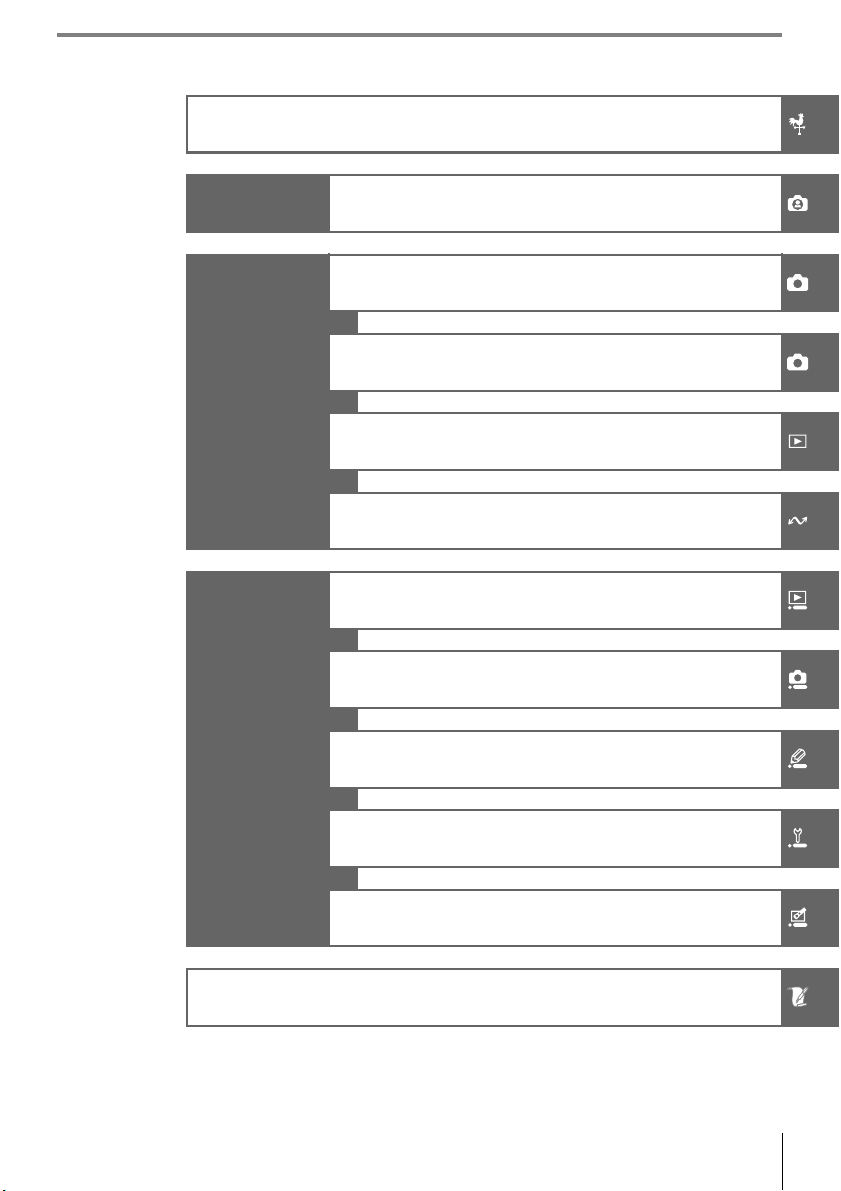
Введение
Учебник
Справочник
Сведения о
параметрах
меню
Фотосъемка и просмотр снимков
Дополнительные сведения о
фотосъемке (все режимы)
Режимы P, S , A и M
Дополнительные сведения о
просмотре снимков
Подключение фотокамеры к
компьютеру, принтеру или телевизору
Параметры режима просмотра: меню
режима просмотра
Параметры съемки: меню режима
съемки
Пользовательские настройки
Основные параметры фотокамеры:
меню режима настройки
Создание отредактированных копий:
меню обработки
Технические примечания
i
Page 4
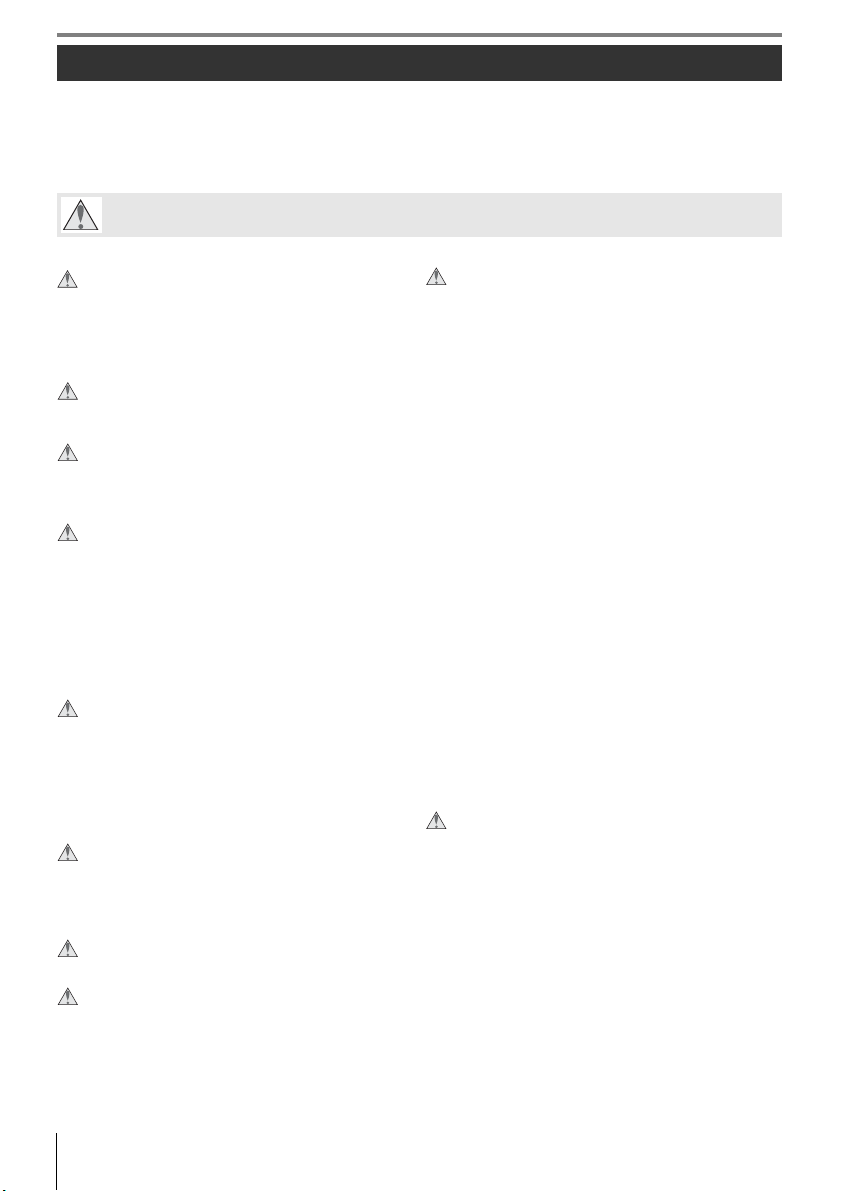
Меры безопасности
Перед началом работы с устройством внимательно изучите следующие меры
безопасности во избежание травм и повреждения изделия Nikon. Всем лицам,
использующим данное изделие, следует ознакомиться с инструкциями по безопасности.
Возможные последствия нарушения указанных в данном разделе мер безопасности
обозначены следующим символом.
Этот знак используется для обозначения предупреждений. Прочтите все предупреждения
до начала использования данного изделия Nikon во избежание возможных травм.
ПРЕДУПРЕЖДЕНИЯ
Не допускайте попадания солнечных лучей
в кадр
При съемке с подсветкой сзади не допускайте
попадания солнечных лучей в кадр. Солнечные
лучи, сфокусированные в фотокамеру, когда
солнце находится в кадре или рядом с ним, могут
стать причиной пожара.
Не смотрите на солнце через видоискатель
Взгляд на солнце или другой яркий источник
света через видоискатель может вызвать
необратимое ухудшение зрения.
Использование диоптрийной настройки
видоискателя
При использовании в процессе съемки регулятора
диоптрийной настройки будьте осторожны: не
повредите глаза пальцем или ногтем!
Немедленно выключите фотокамеру при ее
неправильном функционировании
При появлении дыма или необычного запаха,
исходящих из фотокамеры или сетевого блока
питания (приобретается дополнительно),
немедленно отсоедините сетевой блок питания от
сети и извлеките батарею из фотокамеры, стараясь
избежать ожогов. Продолжение работы с
устройством может привести к получению травм.
После извлечения батареи доставьте устройство для
проверки в официальный сервисный центр Nikon.
Не разбирайте фотокамеру
Прикосновение к внутренним частям изделия может
привести к травме. В случае возникновения
неисправности ремонт изделия должен выполняться
квалифицированным специалистом. Если изделие
разбилось в результате падения или при других
обстоятельствах, извлеките батарею и/или отключите
сетевой блок питания, а затем доставьте изделие для
проверки в официальный сервисный центр Nikon.
Не используйте при наличии в воздухе
легковоспламеняющегося газа
Не работайте с электронным оборудованием и с
фотокамерой при наличии в воздухе
легковоспламеняющихся газов — это может
привести к взрыву или пожару.
Храните в недоступном для детей месте
Несоблюдение этого требования может
привести к получению травмы.
Не надевайте ремень для переноски детям на шею
Надевание ремня фотокамеры на шею младенца
или ребенка может привести к удушению.
Соблюдайте осторожность при обращении с
батареями
Неправильное обращение с батареями может
привести к их протеканию или взрыву. Соблюдайте
следующие меры предосторожности при
использовании батарей с данным изделием.
• Используйте с данным изделием только
рекомендованные батареи.
• Не разбирайте батарею и не замыкайте ее контакты.
• Перед извлечением батареи убедитесь, что
фотокамера выключена. Если используется сетевой
блок питания, убедитесь, что он отключен от сети.
• При установке батареи соблюдайте полярность.
• Не подвергайте батарею сильному нагреву или
воздействию открытого огня.
• Не погружайте батареи в воду и не допускайте
попадания на них воды.
• При транспортировке батареи закрывайте ее контакты
защитной крышкой. Не храните и не транспортируйте
батареи вместе с металлическими предметами,
например шпильками или украшениями.
• Полностью разряженные батареи могут
протекать. Во избежание повреждения изделия
извлекайте из него разряженные батареи.
• Если батарея не используется, закройте ее
контакты защитной крышкой и поместите
батарею на хранение в сухое прохладное место.
• Батарея может нагреться сразу после использования
или после длительной работы изделия от батареи.
Прежде чем извлекать батарею, выключите
фотокамеру и дайте батарее остыть.
• Немедленно прекратите использовать батарею,
если заметили в ней какие-либо изменения —
например, изменение окраски или деформацию.
Соблюдайте необходимые меры предосторожности
при работе с быстрым зарядным устройством
• Не допускайте попадания воды на устройство.
Несоблюдение этого требования может привести к
возгоранию или поражению электрическим током.
• Пыль на металлических частях сетевой вилки
или вокруг них необходимо удалять с помощью
сухой ткани. Продолжение работы с
устройством может привести к возгоранию.
• Не прикасайтесь к сетевому кабелю и не
находитесь рядом с зарядным устройством во
время грозы. Несоблюдение этого требования
может привести к поражению электрическим током.
ii
Меры безопасности
Page 5
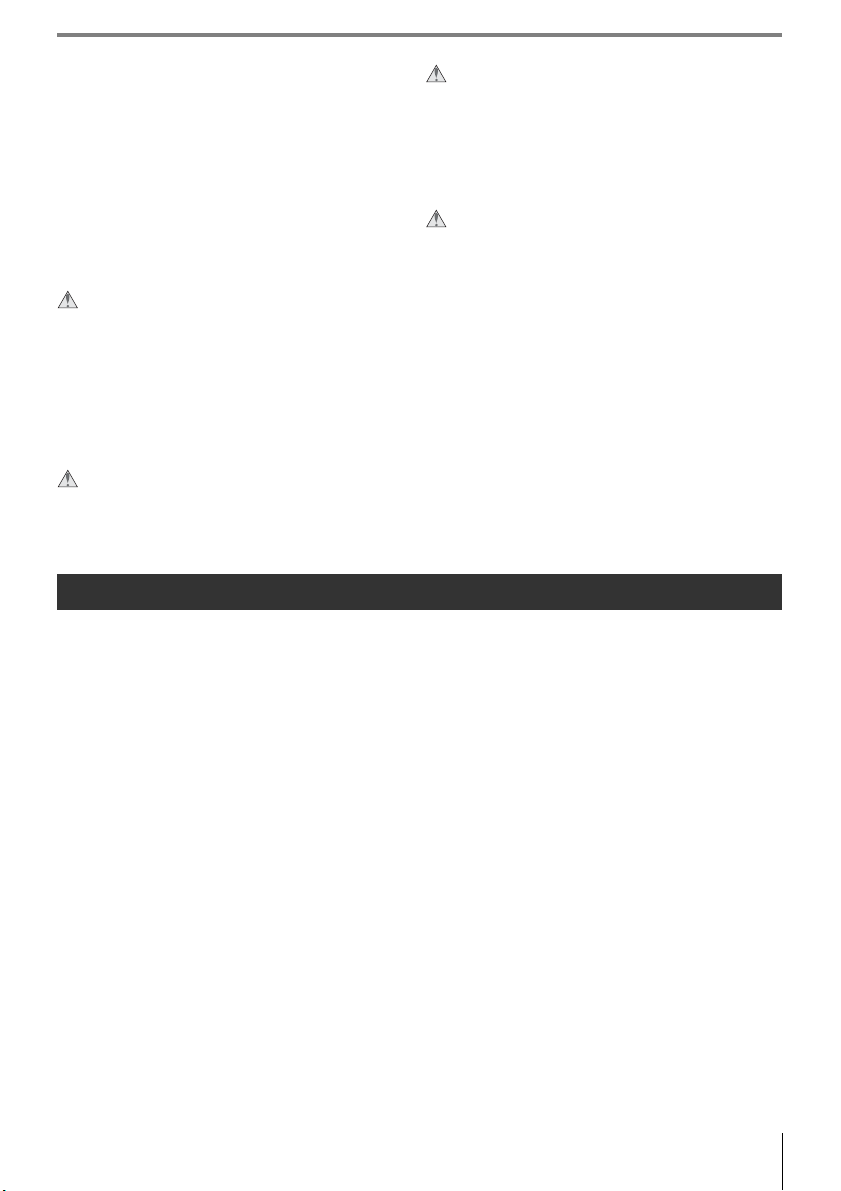
• Берегите сетевой кабель от повреждений, не вносите в
него конструктивные изменения, не перегибайте его и
не тяните за него с усилием. Не ставьте на него
тяжелые предметы и не подвергайте его воздействию
высоких температур или открытого пламени. В случае
повреждения изоляции сетевого кабеля и оголения
проводов доставьте кабель для проверки в
официальный сервисный центр Nikon. Несоблюдение
этого требования может привести к возгоранию или
поражению электрическим током.
• Не прикасайтесь к сетевой вилке или к
зарядному устройству мокрыми руками.
Несоблюдение этого требования может
привести к поражению электрическим током.
Используйте прилагаемые кабели
При подключении кабелей к входным и выходным
разъемам и гнездам фотокамеры используйте
только специальные кабели Nikon, поставляемые
вместе с фотокамерой или продаваемые
отдельно, с целью обеспечить соответствие
предъявляемым к изделию требованиям.
Избегайте контакта с жидкокристаллическим веществом
Если монитор фотокамеры разбился, соблюдайте осторожность, чтобы не пораниться осколками
стекла и избежать контакта жидкокристаллического вещества с кожей, а также попадания этого
вещества в глаза или рот.
Компакт-диски
Запрещается воспроизводить компакт-диски с
программным обеспечением и руководствами,
прилагаемые к изделию, в аудиопроигрывателях
компакт-дисков. Воспроизведение компактдисков с данными в аудиопроигрывателе может
привести к нарушениям слуха или повреждению
оборудования.
Соблюдайте осторожность при
использовании вспышки
Не используйте вспышку, когда ее излучатель
соприкасается с телом человека или какимлибо предметом. Несоблюдение этой меры
предосторожности может привести к ожогам
или пожару.
Использование вспышки на близком
расстоянии от глаз объекта съемки может
вызвать временное ухудшение зрения.
Особенную осторожность следует соблюдать
при фотографировании детей: в этом случае
вспышка должна находиться на расстоянии не
менее одного метра от объекта съемки.
Уведомления
• Никакая часть руководств, включенных в комплект
поставки изделия, не может быть воспроизведена,
передана, переписана, сохранена в
информационно-поисковой системе или
переведена на любой язык в любой форме,
любыми средствами без предварительного
письменного разрешения компании Nikon.
• Компания Nikon сохраняет за собой право
изменять любые характеристики аппаратного и
программного обеспечения, описанного в данных
руководствах, в любое время и без
предварительного уведомления.
• Компания Nikon не несет ответственности ни за
какие виды ущерба, вызванного применением
данного изделия.
• Были приложены все усилия для того, чтобы
обеспечить точность и полноту приведенной в
руководствах информации. Компания Nikon будет
благодарна за любую информацию о замеченных
ошибках и упущениях, переданную в ближайшее
представительство компании (адрес
предоставляется в отдельном документе).
Уведомления
iii
Page 6
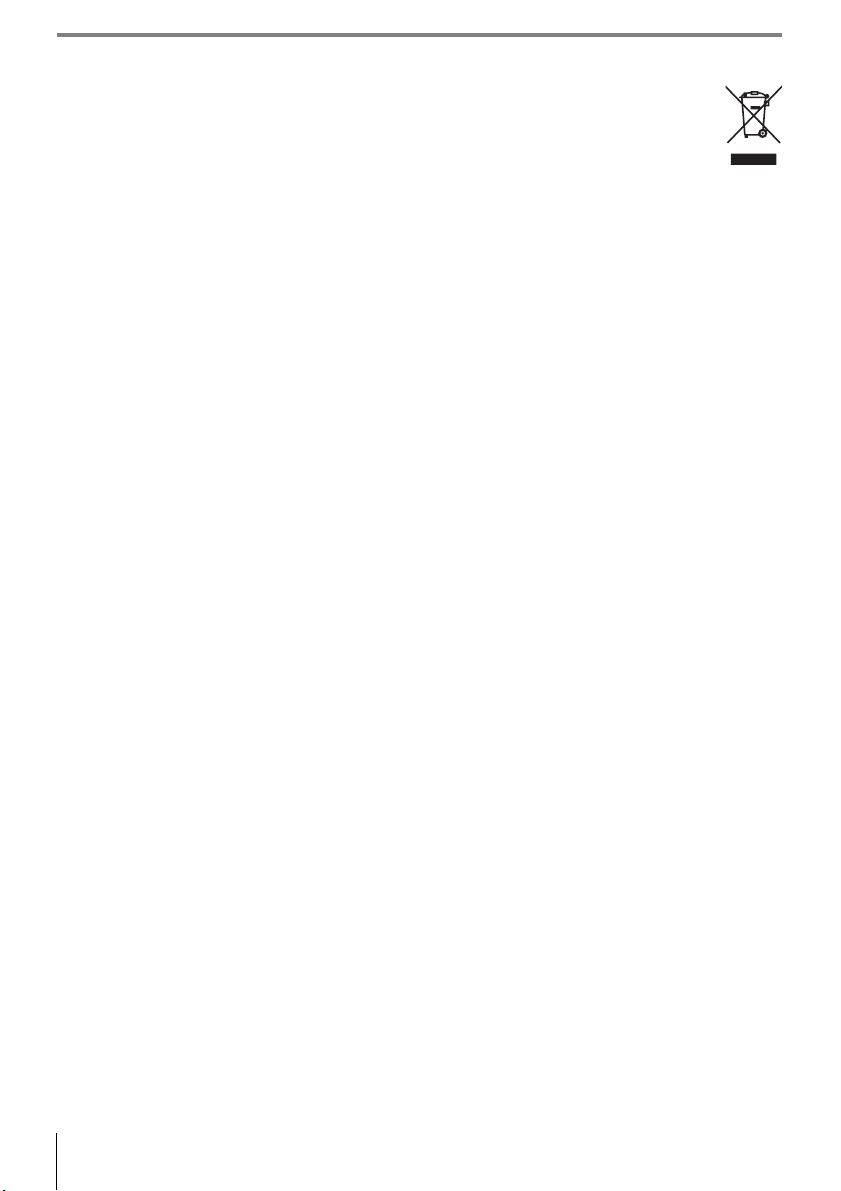
Символ для раздельной утилизации, применяемый в европейских странах
Данный символ означает, что данное изделие должно утилизироваться отдельно от бытового мусора.
Следующие замечания касаются только пользователей в европейских странах:
• Данное изделие предназначено для отдельной утилизации в соответствующих пунктах утилизации.
Не выбрасывайте изделие вместе с бытовым мусором.
• Подробные сведения можно получить у продавца или в местной организации, ответственной за
вторичную переработку отходов.
Уведомление о запрещении копирования или воспроизведения
Необходимо помнить, что даже простое обладание материалом, скопированным или воспроизведенным
цифровым способом с помощью сканера, цифровой фотокамеры или другого устройства, может преследоваться
по закону.
• Материалы, копирование или воспроизведение
которых запрещено законом
Не копируйте и не воспроизводите денежные
банкноты, монеты, ценные бумаги, государственные
ценные бумаги и ценные бумаги органов местного
самоуправления, даже если такие копии и
репродукции отмечены штампом «образец».
Запрещено копирование и воспроизведение
денежных банкнот, монет и ценных бумаг других
государств.
Запрещено копирование и воспроизведение
негашеных почтовых марок и почтовых открыток,
выпущенных государством, без письменного
разрешения государственных органов.
Запрещено копирование и воспроизведение печатей
государственных учреждений и документов,
заверенных в соответствии с законодательством.
Утилизация устройств хранения данных
Обратите внимание, что при удалении изображений или форматировании карточек памяти или других устройств
хранения данных исходные данные уничтожаются не полностью. В некоторых случаях файлы, удаленные с
отслуживших свой срок устройств хранения данных, можно восстановить с помощью имеющихся в продаже
программных средств. Информацией личного характера могут воспользоваться злоумышленники.
Ответственность за обеспечение конфиденциальности личной информации лежит исключительно на
пользователе.
Прежде чем избавиться от неиспользуемых устройств хранения данных или уступить право собственности на них
другому лицу, следует стереть всю информацию с помощью имеющегося в продаже специального программного
обеспечения или отформатировать устройство, а затем заполнить его изображениями, не содержащими личной
информации (например, видами ясного неба). Не забудьте также заменить изображения, выбранные для
предустановки баланса белого и для параметра
уничтожении устройств хранения данных соблюдайте меры предосторожности, чтобы не нанести ущерба
здоровью.
Сведения о товарных знаках
Macintosh, Mac OS и QuickTime являются зарегистрированными товарными знаками корпорации Apple Inc.
Microsoft, Windows и Windows Vista являются зарегистрированными товарными знаками или товарными знаками
корпорации Microsoft в США и других странах. Логотип SD является товарным знаком ассоциации SD Card
Association. Эмблема SDHC является товарным знаком. Adobe и Acrobat и Adobe Reader являются
зарегистрированными товарными знаками корпорации Adobe Systems. PictBridge является товарным знаком.
Все другие торговые наименования, приводимые в настоящем руководстве и в другой документации, которая
поставляется вместе с изделиями компании Nikon, являются товарными знаками или зарегистрированными
товарными знаками своих владельцев.
iv
Уведомления
• Предупреждения относительно копирования и
воспроизведения
Копии и репродукции ценных бумаг, выпущенных
частными компаниями (акции, векселя, чеки,
подарочные сертификаты и т. д.), сезонных билетов
или купонов помечаются предупреждениями согласно
требованиям государственных органов, кроме
минимального числа копий, необходимого для
использования компанией в деловых целях. Не
копируйте и не воспроизводите государственные
паспорта; лицензии, выпущенные государственными
учреждениями и частными компаниями;
удостоверения личности и такие документы, как
пропуски или талоны на питание.
• Уведомления о соблюдении авторских прав
Копирование или воспроизведение книг, музыкальных
произведений, произведений живописи, гравюр,
печатной продукции, географических карт, чертежей,
фильмов и фотографий с зарегистрированным
авторским правом охраняется государственным и
международным законодательством об авторском
праве. Не используйте изделие для изготовления
незаконных копий, нарушающих законодательство об
авторском праве.
Формат вывода информации>Заставка
. При физическом
Page 7
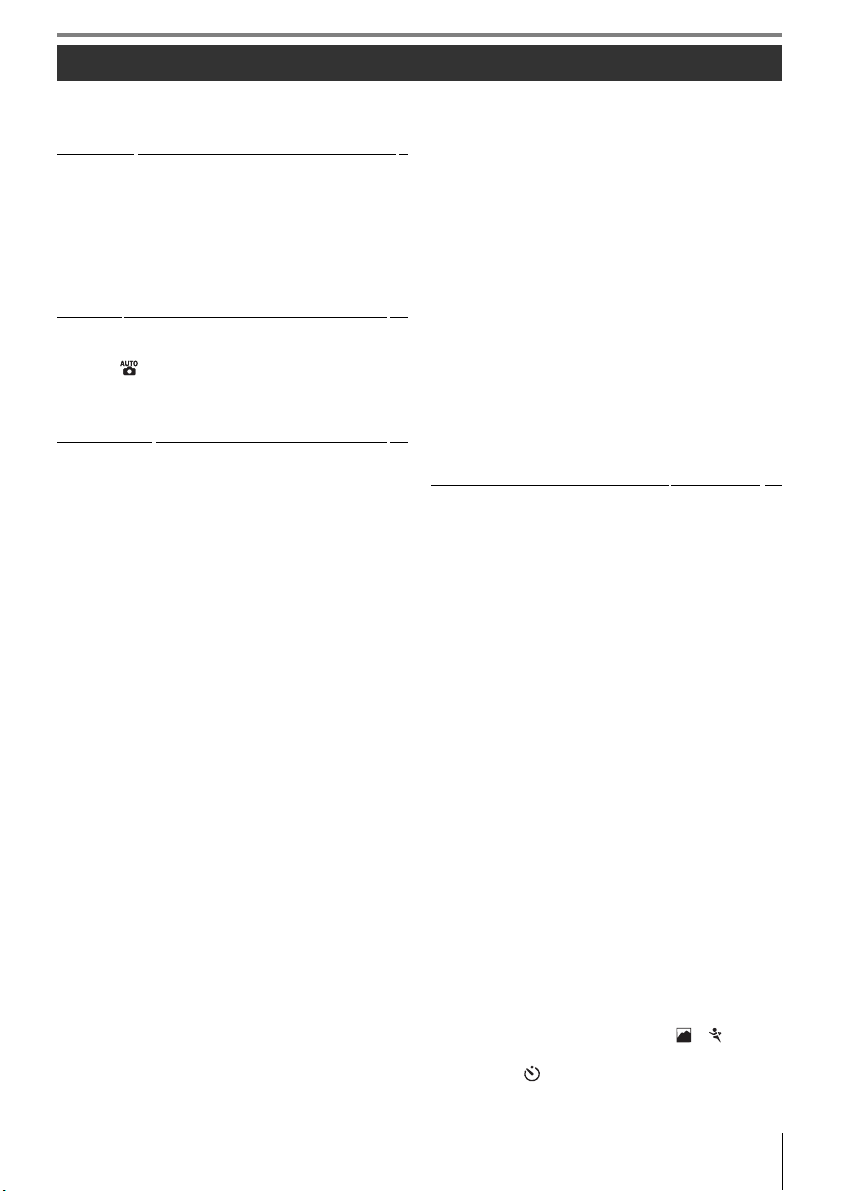
Оглавление
Меры безопасности ..........................................ii
Уведомления .................................................... iii
Вопросы и ответы ........................................... vii
Введение
Знакомство с фотокамерой ............................ 2
Первые шаги .................................................... 8
Уст ановк а объектива...................................... 8
Зарядка и установка батареи ........................ 9
Основные настройки .....................................11
Уст ановк а карточек памяти.......................... 12
Настройка фокуса видоискателя ................ 14
Учебник
Съемка по принципу «навел и снял»
(режим ) ...................................................... 15
Творческая фотосъемка
(цифровые варипрограммы) ......................... 18
Общие сведения о просмотре снимков ....... 20
Справочник
Дополнительные сведения
о фотосъемке (все режимы)...................... 22
Экран съемочной информации .................... 22
Фокусировка ................................................... 23
Режим фокуса ............................................... 23
Режим зоны АФ ............................................. 24
Выбор зоны фокусировки ............................ 25
Блокировка фокуса ...................................... 26
Ручная фокусировка .................................... 28
Качество и размер снимка ............................ 29
Кач-во снимка ............................................... 30
Размер снимка.............................................. 30
Режим съемки ................................................ 32
Режимы автоспуска и дистанционного
управления .................................................. 33
Использование встроенной вспышки........... 34
Чувствительность .......................................... 37
Двухкнопочный сбросй сброс ....................... 38
Режимы P, S, A и M........................................ 39
Режим Р (программный автоматический
Режим S (автоматический с приоритетом
выдержки) ........................................................ 41
Режим А (автоматический с приоритетом
диафрагмы) ..................................................... 42
Режим M (ручной) .......................................... 43
Экспозиция..................................................... 45
Замер экспозиции......................................... 45
Блокировка автоматической экспозиции .... 46
Поправка экспозиции ................................... 47
Поправка мощности вспышки...................... 48
Баланс белого................................................ 49
.......................................................... 1
........................................................... 15
.................................................... 21
) .... 40
Дополнительные сведения
о просмотре.................................................. 50
Просмотр снимков на мониторе
фотокамеры ................................................... 50
Информация о снимке ................................. 51
Одновременный просмотр нескольких
снимков: просмотр уменьшенных
изображений................................................ 52
Просмотр крупным планом: увеличение при
просмотре.................................................... 53
Защита снимков от удаления ...................... 54
Удаление отдельных снимков ..................... 54
Подключение фотокамеры к компьютеру,
принтеру или телевизору ......................... 55
Подключение к компьютеру.......................... 55
Перед подключением фотокамеры............. 55
Подключение кабеля USB ........................... 55
Печать снимков.............................................. 57
Прямая печать через порт USB................... 57
Просмотр снимков на экране телевизора.... 62
Сведения о параметрах меню
Меню фотокамеры ........................................ 63
Параметры режима просмотра снимков:
меню режима просмотра............................... 65
Уда лить ......................................................... 65
Папка просмотра .......................................... 66
Повернуть ..................................................... 66
Слайд-шоу .................................................... 67
Задание печати (DPOF) ............................... 67
Параметры съемки: меню режима съемки.. 68
Оптимиз. снимок (режимы P, S, A и M)
Кач-во снимка ............................................... 70
Размер снимка.............................................. 70
Баланс белого (режимы P, S, A и M) ........... 70
Чувствительность......................................... 73
Подавление шума ........................................ 73
Пользовательские настройки........................ 74
R. Сброс ....................................................... 74
1. Сигнал ....................................................... 74
2. Режим фокуса........................................... 75
3. Режим зоны АФ ......................................... 75
4. Режим съемки ........................................... 75
5.
Замер эксп. (только режимы P, S, A и M)
6. Нет карт. памяти? ..................................... 75
7. Показ снимка ............................................ 75
8. Мощ. вспышки
(только режимы P, S, A и M)....................... 76
9. Подсветка АФ
(все режимы, за исключением и ) ....... 76
10.
Авто ISO (только режимы P, S, A и M)
11. Кнопка /Fn ............................................ 77
12. AE-L/AF-L ................................................ 77
.................... 63
......... 68
.. 75
.... 76
Оглавление v
Page 8
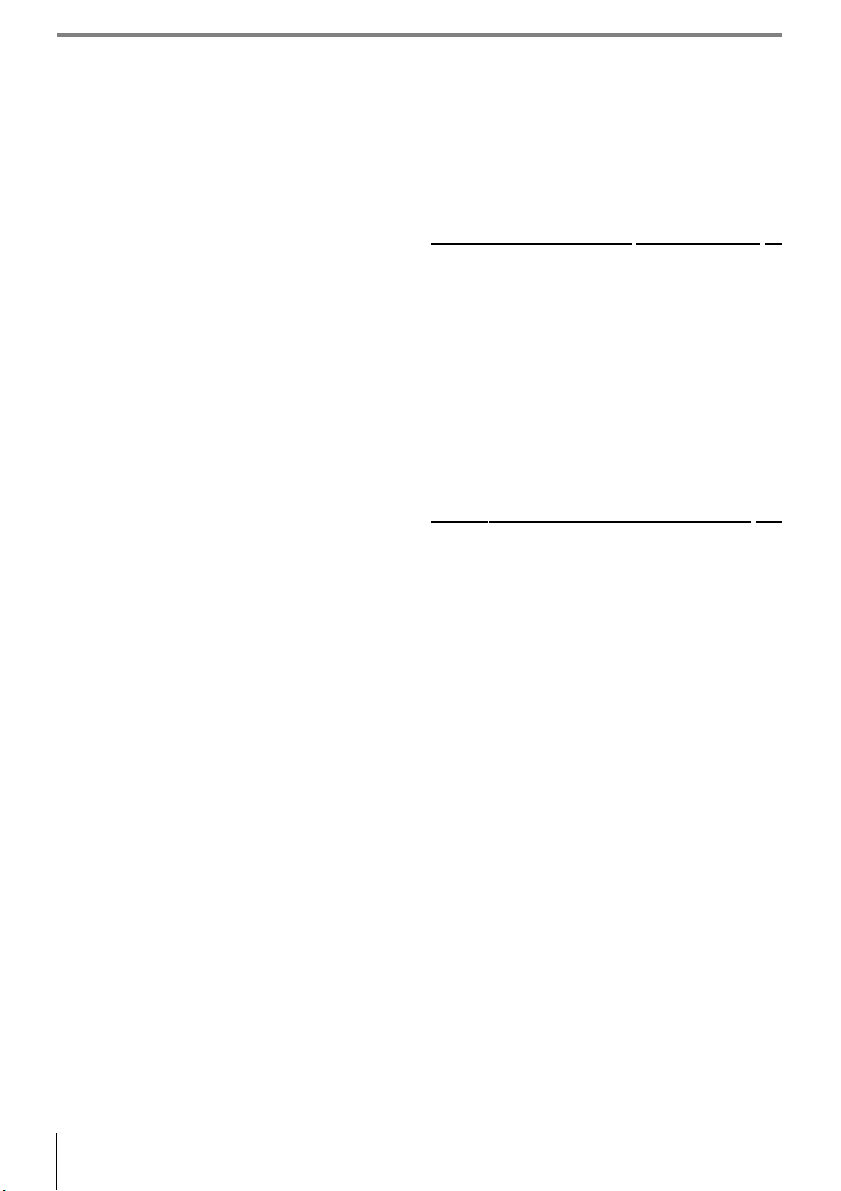
13. Блок. AE .................................................. 77
14. Встроенная вспышка
(только режимы P, S, A и M) ....................... 78
15. Таймеры авт. выкл.................................. 78
16. Автоспуск ................................................ 79
17. Время ожид. дист. упр. ........................... 79
Основные параметры фотокамеры:
меню режима настройки ............................... 80
Меню польз. уст............................................ 80
Формат. карт. пам.......................................... 81
Формат вывода инф..................................... 81
Авт. инф. о съемке........................................ 83
Мировое время............................................. 83
Яркость мон. ................................................. 83
Режим видео ................................................. 83
Язык (LANG).................................................. 84
Комментарий................................................. 84
USB................................................................ 84
Папки ............................................................. 85
Послед. No файлов ...................................... 86
Предв. подъем зерк...................................... 86
Версия
ПО ПЗУ............................................. 86
Уд. пыли - этал. снимок ................................ 87
Авт. вращ. изоб-я .......................................... 88
Создание отредактированных копий:
меню обработки............................................ 89
D-Lighting....................................................... 90
Подавление эффекта «красных глаз» ........ 91
Кадрирование ............................................... 91
Однотонный .................................................. 92
Эффекты фильтра ....................................... 92
Уменьш. снимок............................................ 92
Наложение снимков ..................................... 94
Технические примечания
Дополнительные принадлежности............... 96
Объективы .................................................... 97
Дополнительные вспышки ........................... 99
Прочие принадлежности............................ 102
Принадлежности для фотокамеры D40
Уход за фотокамерой .................................. 104
Уход за фотокамерой и батареей:
предупреждения........................................ 106
Устранение проблем ................................... 108
Сообщения об ошибках и индикация
фотокамеры................................................ 111
Приложение ..................................................113
Техн ические характеристики .......................119
Индекс
........................................................... 123
............................ 96
..... 103
vi Оглавление
Page 9
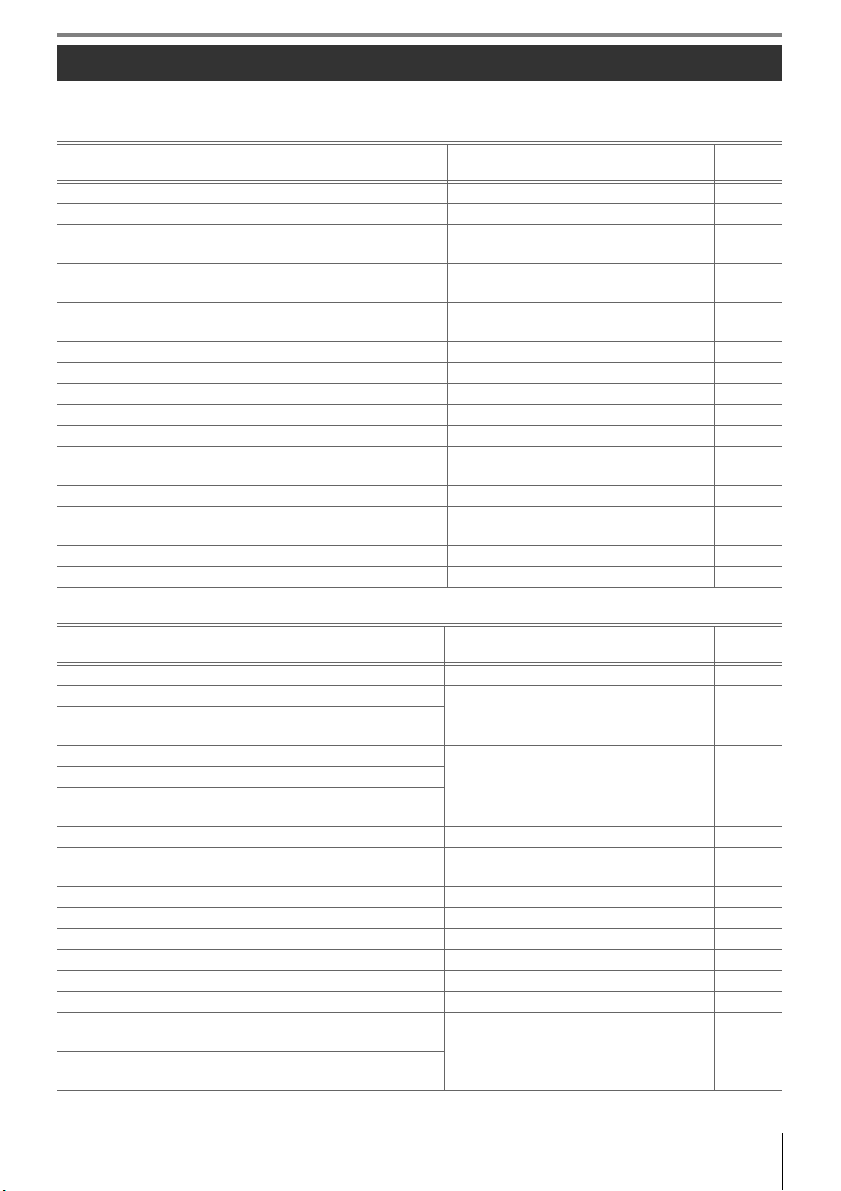
Вопросыиответы
Этот указатель поможет найти ответы на любые вопросы.
Общие вопросы
Вопрос Ключевая фраза
Как пользоваться меню? Использование меню
Как получить дополнительные сведения о меню? Справка
Что означают эти индикаторы? Монитор, видоискатель
Что означает это предупреждение?
Сколько еще снимков можно сохранить на этой карточке
памяти?
Каков текущий уровень заряда батареи? Уровень заряда батареи
Что такое экспозиция и для чего она нужна? Экспозиция
Для чего нужна крышка окуляра видоискателя? Автоспуск, дистанционное управление
Какие дополнительные вспышки можно использовать? Дополнительные вспышки
Какие объективы можно использовать? Объективы
Какие принадлежности можно приобрести для этой
фотокамеры?
Какие карточки памяти можно использовать? Рекомендуемые карточки памяти
Какое программное обеспечение существует для этой
фотокамеры?
Куда обратиться для ремонта или проверки фотокамеры? Обслуживание фотокамеры
Как очистить фотокамеру или объектив? Чистка фотокамеры
Настройка фотокамеры
Вопрос Ключевая фраза
Как настроить фокус видоискателя? Фокусировка видоискателя
Как отключить автоматическое выключение монитора?
Как запретить отключение отображения выдержки и
диафрагмы?
Как настроить время?
Как настроить переход на зимнее или летнее время?
Как изменять время в соответствии с часовым поясом во
время путешествий?
Как настроить яркость монитора? Яркость монитора
Как восстановить значения параметров, заданные по
умолчанию?
Как отключить подсветку на передней панели фотокамеры? Вспомогательная подсветка AF
Как изменить время задержки автоспуска? Автоспуск
Как изменить время задержки дистанционного спуска? Дистанционное управление
Как отключить звуковой сигнал фотокамеры? Сигнал
Как просмотреть все пункты меню? Менюпользовательскихустановок
Можно ли изменить язык меню? Язык (LANG)
Как отключить сброс нумерации файлов при установке
новой карточки памяти?
Как сделать так, чтобы разным снимкам присваивались
разные имена файлов?
Сообщения об ошибках и индикация
фотокамеры
Число оставшихся кадров
Принадлежности для фотокамеры D40
Принадлежности для фотокамеры D40
Режим ожидания
Мировое время
Двухкнопочный сброс
Последовательность номеров файлов
Номера
страниц
63–64
3
5–6,
81–82
111– 112
29, 116
15
39
7, 33
99
97
96
102
103
x
104
Номера
страниц
14
78
11, 8 3
83
38
76
33
33
74
80
84
86
Вопросыиответы
vii
Page 10
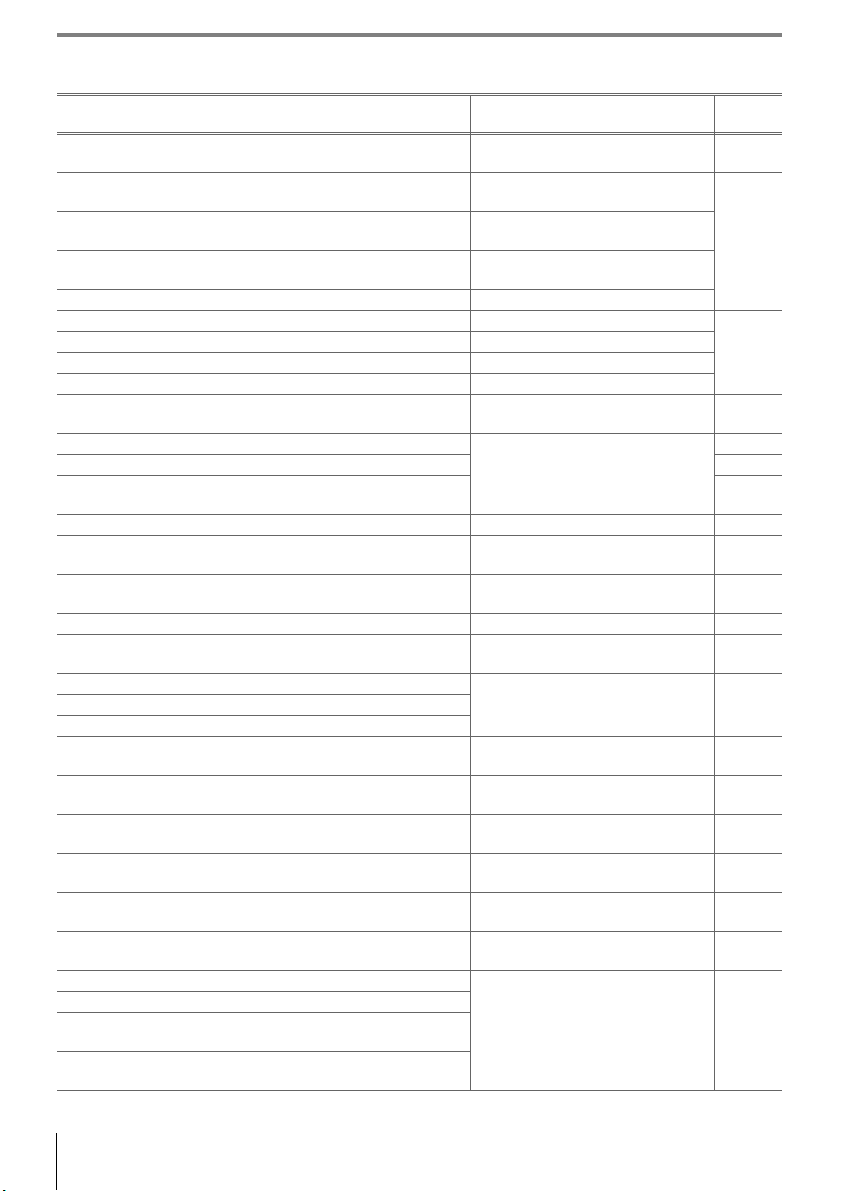
Съемка
Вопрос Ключевая фраза
Существует ли простой способ создания моментальных
снимков?
Существует ли простой способ создания творческих
снимков?
Что делать, если съемка со вспышкой запрещена?
Как отделить изображение человека от фона при
съемке портрета?
Как сделать хороший снимок пейзажа? Режим
Как снимать портреты детей? Режим «Ребенок»
Как «остановить» движущийся объект? Режим «Спорт»
Как снимать мелкие объекты крупным планом? Режим «Макро»
Как снимать портреты ночью? Режим «Ночной портрет»
Как изменить параметры фотокамеры, отображающиеся
на экране съемочной информации?
Как быстро сделать серию снимков?
Можно ли снять
Существует ли для этой фотокамеры пульт
дистанционного управления?
Как управлять параметрами экспозиции? Экспозиция; режимы P, S, A и M 39
Как «остановить» движущиеся объекты или «смазать»
их изображение?
Как размывать детали на заднем плане?
Можно ли сделать снимки светлее или темнее? Поправка экспозиции 47
Как снимать с большой выдержкой?
Как пользоваться вспышкой?
Как отключить вспышку?
Как избежать появления эффекта «красных глаз»?
Можно ли снимать без вспышки в
недостаточного освещения?
Можно ли управлять процессом фокусировки
фотокамеры?
Как осуществить фокусировку на движущемся
объекте?
Как выбрать объект, на котором будет фокусироваться
фотокамера?
Можно ли изменить компоновку кадра после
фокусировки?
Как повысить качество снимков?
Как увеличить размер снимков?
Можно ли сохранить больше снимков на карточку
памяти?
Можно ли создавать снимки уменьшенного размера для
отправки по электронной почте?
автопортрет?33
условиях
Режим «Авто»15
Режимы цифровых
варипрограмм
Режим «Автоматический
(вспышка выключена)»
Режим «Портрет»
«Пейзаж»
Экран съемочной информации 22
Режим съемки
Режим S ( автоматический режим
с приоритетом выдержки)
Режим A (автоматический режим
с приоритетом диафрагмы)
Съемка с длительной
выдержкой
Съемка со вспышкой, режим
вспышки
Подавление эффекта «красных
глаз»
Чувствительность 37
Автофокус 23
Режим фокуса 23
Зона фокусировки 25
Блокировка фокуса 26
Качество и размер снимков 29–30
Номера
страниц
18
19
32
33
41
42
44
34Возможно ли автоматическое срабатывание вспышки?
35
viii
Вопросыиответы
Page 11
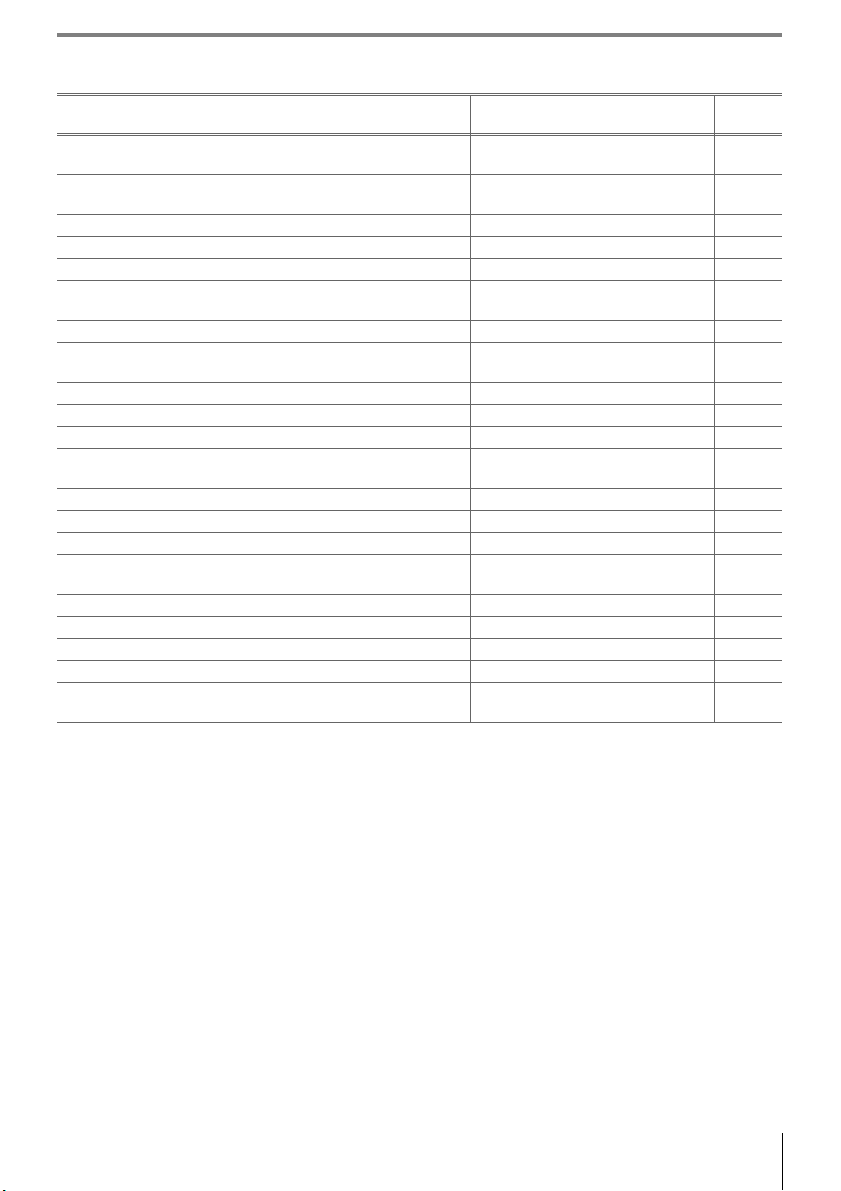
Просмотр, печать и редактирование снимков
Вопрос Ключевая фраза
Можно ли просматривать снимки на фотокамере?
Можно ли просмотреть дополнительную информацию о
снимках?
Почему некоторые части снимка мигают? Сведения о фотографии, света 52
Как удалить ненужный снимок? Удаление отдельных снимков 54
Можно ли удалить несколько снимков одновременно? Удал ить 65
Можно ли увеличивать снимки,
точности фокусировки?
Можно ли защитить снимки от случайного удаления? Защита 54
Есть ли возможность автоматического просмотра
изображений (слайд-шоу)?
Можно ли просматривать снимки на экране телевизора? Просмотр на телевизоре 62
Как скопировать файлы на компьютер? Подключение к компьютеру 55
Как напечатать снимки? Печать снимков 57
Можно ли
компьютера?
Можно ли напечатать дату на снимках? Впечатывание времени, DPOF 59, 61
Как заказать печать в профессиональной лаборатории? Задание печати 61
Как добиться оптимальной детализации в тенях? D-lighting 90
Можно ли избавиться от эффекта «красных глаз»?
Можно ли кадрировать снимки на фотокамере? Кадрирование 91
Можно ли
Как создать копию снимка с другими цветами? Эффекты фильтра 92
Можно ли создать уменьшенную копию снимка? Уменьшенный снимок 92
Можно ли наложить две фотографии друг на друга и
создать один снимок?
печатать снимки без использования
создавать однотонные копии снимков? Однотонный 92
чтобы убедиться в
Просмотр снимков на
фотокамере
Информация о фото 51
Увеличение при просмотре 53
Слайд-шоу 67
Печать через порт USB 57
Подавление эффекта «красных
глаз»
Наложение снимков 94
Номера
страниц
50
91
Вопросыиответы
ix
Page 12
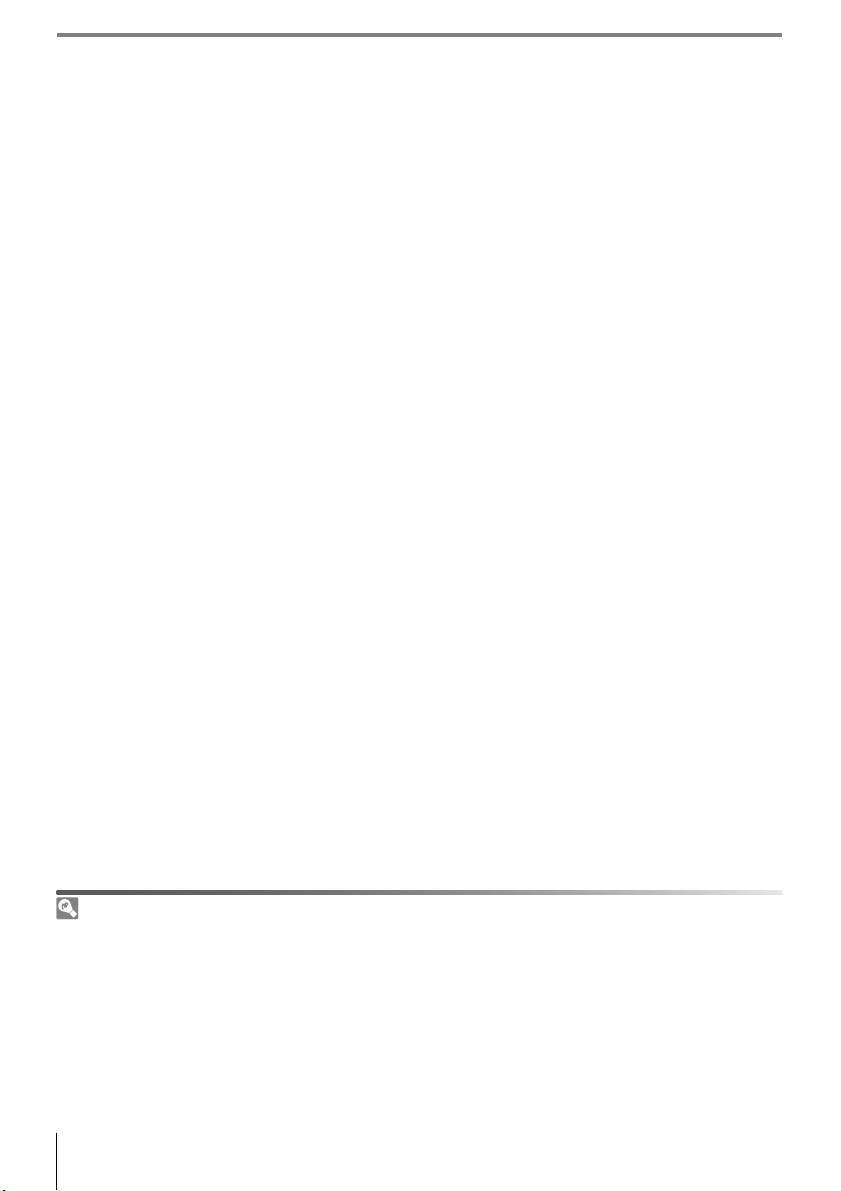
Постоянное совершенствование
В рамках развиваемой компанией Nikon концепции «постоянного совершенствования»
пользователям регулярно предоставляется обновляемая информация о поддержке выпущенных
продуктов и учебные материалы на следующих веб-сайтах.
• Для пользователей в США: http://www.nikonusa.com/
• Для пользователей в Европе и Африке: http://www.europe-nikon.com/support
• Для пользователей в странах Азии, Океании и Ближнего Востока: http://www.nikon-asia.com/
Посетите один из этих веб
часто задаваемые вопросы, а также общие рекомендации по фотосъемке и обработке цифровых
изображений. Дополнительные сведения можно получить у региональных представителей
компании Nikon. Контактные сведения см. на веб-сайте: http://nikonimaging.com/
-сайтов, чтобы получить новейшую информацию об изделиях, ответы на
x
Page 13
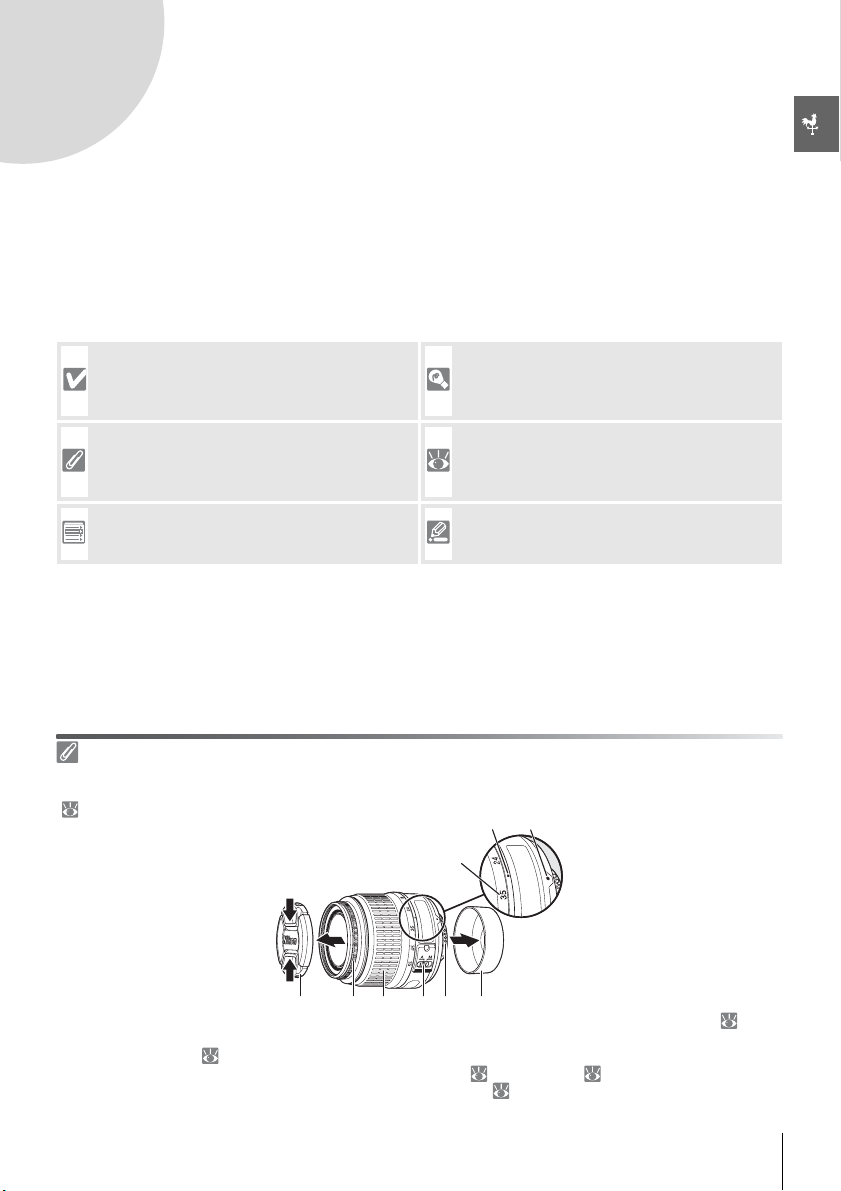
Введение
4
7
Благодарим вас за приобретение цифровой зеркальной фотокамеры Nikon D40 со
сменными объективами! Это руководство поможет в полной мере воспользоваться
всеми ее преимуществами. Внимательно изучите руководство и всегда держите его под
рукой при работе с фотокамерой.
Для облегчения поиска необходимой информации используются следующие символы и
обозначения.
Этим символом обозначены
предупреждения, с которыми необходимо
ознакомиться во избежание повреждения
фотокамеры.
Этим символом обозначены примечания, с
которыми необходимо ознакомиться перед
использованием фотокамеры.
Этим символом отмечены параметры,
настраиваемые с помощью меню
фотокамеры.
Объектив
Автофокусировка поддерживается только для объективов AF-S и AF-I. В демонстрационных целях
в этом руководстве кратко описывается объектив Zoom Nikkor AF-S DX 18–55 mm f/3,5–5,6G ED II
( 122).
Этим символом обозначены полезные
советы по работе с фотокамерой.
Этот символ указывает на то, что в другом
месте данного руководства или в кратком
руководстве содержится дополнительная
информация.
Этим символом отмечены параметры,
настраиваемые в меню собственных
настроек.
쐇쐇쐇 쐋쐋쐋
1. Шкала фокусного расстояния 2. Метка шкалы фокусного
расстояния
. Задняя крышка: 8 5. Контакты
микропроцессора: 45
. Кольцо зуммирования 8. Кольцо фокусировки: 28 9. Крышка объектива
쐏쐏쐏쐄쐄쐄쐂쐂쐂쐆쐆쐆쐊쐊쐊쐎쐎쐎
3. Установочная метка: 8
6. Переключатель режимов АМ: 8, 28
Введение
1
Page 14
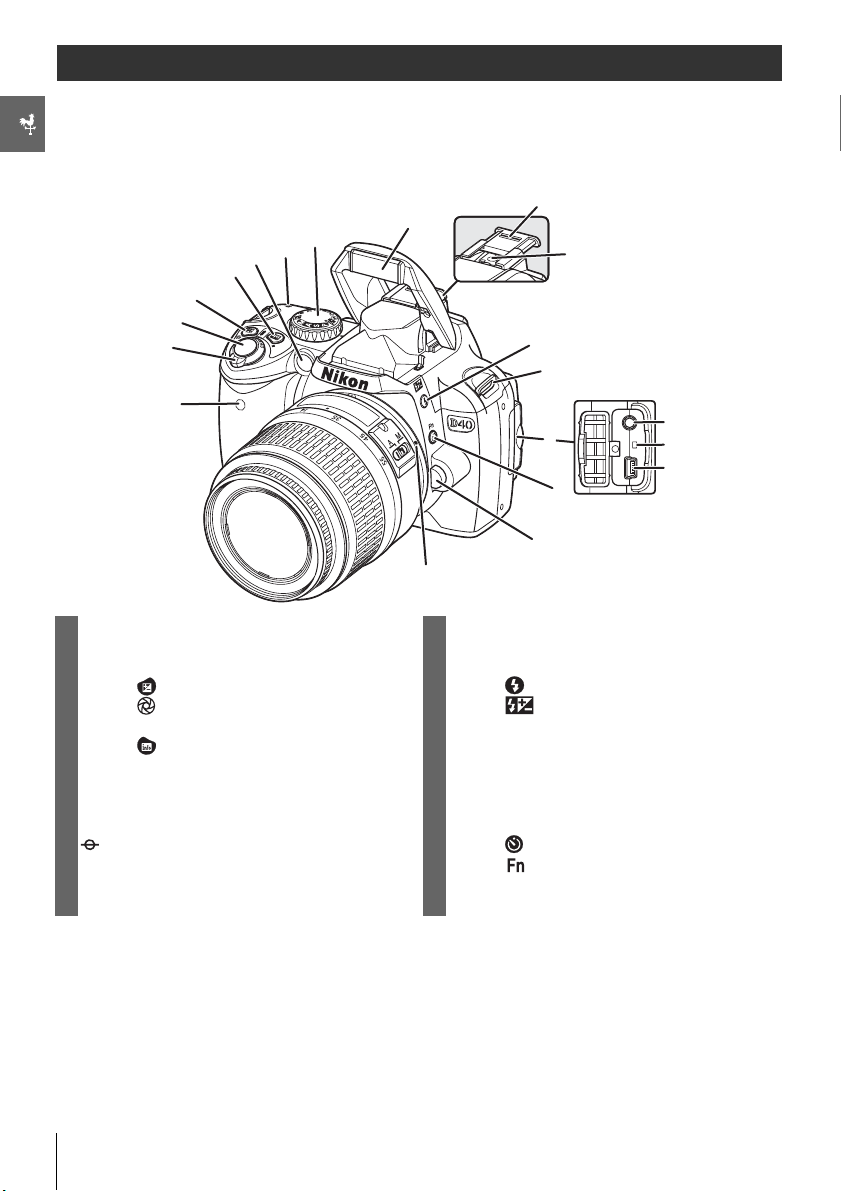
Знакомство с фотокамерой
Ознакомьтесь с элементами управления фотокамерой и элементами отображения
информации. При необходимости отметьте этот раздел закладкой и обращайтесь к нему
во время чтения руководства.
Корпус фотокамеры
쐅쐅쐅
쐊쐊쐊
1 Инфракрасный приемник...........................33 10 Крышка башмака ....................................... 99
2 Выключатель питания ..................................4 11 Башмак для принадлежностей (для
3 Спусковая кнопка затвора..........................17
4 Кнопка (поправка экспозиции) .............47 12 Кнопка (режим вспышки)...................... 34
Кнопка (настройка диафрагмы)............43 Кнопка (поправка мощности
Поправка мощности вспышки....................48
5 Кнопка (съемочная информация) ........22 13 Проушина для ремня фотокамеры............. 7
Кнопка z (сброс) .........................................38
6 Вспомогательная подсветка AF.................23 15 Видеоразъем.............................................. 62
Индикатор автоспуска................................33
Лампа подавления «красных глаз»...........35
7 (метка фокальной плоскости)...............28 18 Кнопка (автоспуск) ................................ 33
8 Диск выбора режимов ..................................4 Кнопка (функция) ................................. 77
9 Встроенная вспышка..................................34 19 Кнопка отсоединения объектива ................ 8
쐎쐎쐎
쐈쐈쐈
쐉쐉쐉
씈씈씈
씉씉씉
씍씍씍
씎씎씎
씏씏씏
установки дополнительной вспышки)....... 99
вспышки) .................................................... 48
14 Крышка разъема............................ 55, 58, 62
16 Кнопка сброса .......................................... 108
17 Разъем USB.......................................... 55, 58
20 Ус тановочная метка объектива................... 8
씊씊씊
씋씋씋
씌씌씌
2
Введение: Знакомство с фотокамерой
Page 15
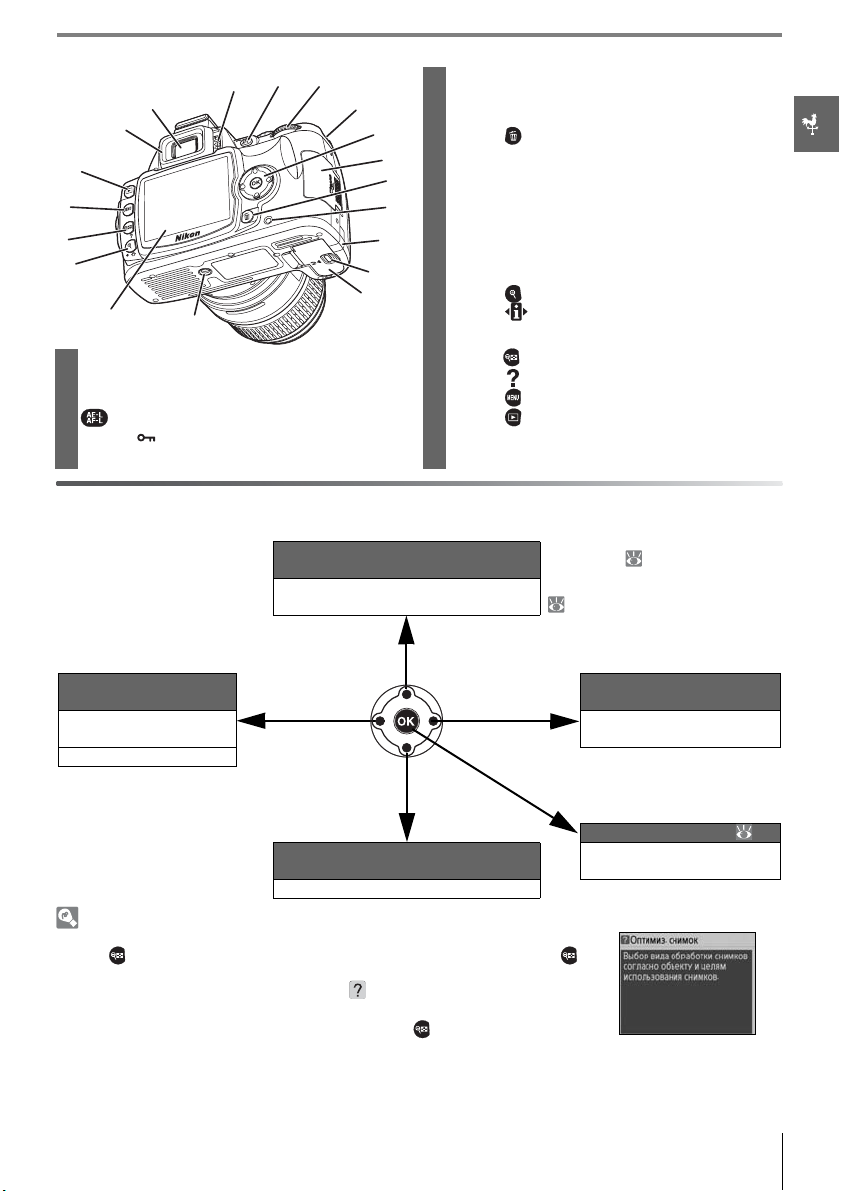
씎씎씎
씍씍씍
씌씌씌
씋씋씋
씊씊씊
씉씉씉
쐉쐉쐉
씈씈씈
1 Наглазник окуляра видоискателя DK-16.....7 17
6 Проушина для ремня фотокамеры............. 7
7 Мультиселектор
8 Крышка гнезда для карточки памяти........ 12
9 Кнопка (удаление) ........................... 20, 54
10 Индикатор доступа к карточке памяти ..... 12
11 Крышка для дополнительного
쐅쐅쐅
쐈쐈쐈
разъема питания...................................... 103
12 Защелка крышки батарейного отсека ...... 10
13 Крышка батарейного отсека.............. 10, 103
14 Штативное гнездо
*
15 Монитор............................................ 6, 50, 82
16 Кнопка (увеличение при просмотре).... 53
Кнопка (параметр) ............................... 22
Кнопка z (сброс) ........................................ 38
Кнопка (уменьшенное изображение)
.... 52
2 Окуляр видоискателя .............................5, 14 Кнопка (справка)
3 Регулятор диоптрийной настройки............14 18 Кнопка (меню) ....................................... 63
4 (AE-L/AF-L), кнопка ......................46, 77 19 Кнопка (просмотр) ........................... 20, 50
Кнопка (защита) .....................................54
5 Диск управления....................................... 115
* Мультиселектор
Мультиселектор предназначен для перемещения по меню и просмотра снимков.
Просмотр дополнительной
информации о снимке
Переместить курсор вверх
Просмотр ( 51)
Меню/съемочная информация
( 22, 63)
Нажмите верхнюю часть
мультиселектора
Нажмите правую
Просмотр
предыдущего снимка
Вернуться в
предыдущее меню
Отмена
мультиселектора
Нажмите левую
часть
часть
Просмотр следующего
снимка
Отобразить подменю
мультиселектора
Нажмите нижнюю
часть мультиселектора
Просмотр дополнительной
информации о снимке
Переместить курсор вниз
Справка
Для получения справки о выбранном режиме или пункте меню нажмите
кнопку . Справка отображается на мониторе, пока нажата кнопка .
Для прокрутки текста справки нажмите верхнюю или нижнюю часть
мультиселектора. Мигающий символ свидетельствует о том, что
справочные сведения, связанные с ошибкой или другой неполадкой
,
можно просмотреть на мониторе, нажав кнопку .
Введение: Знакомство с фотокамерой
Обработка снимка ( 89)
Подтвердить выбор
3
Page 16
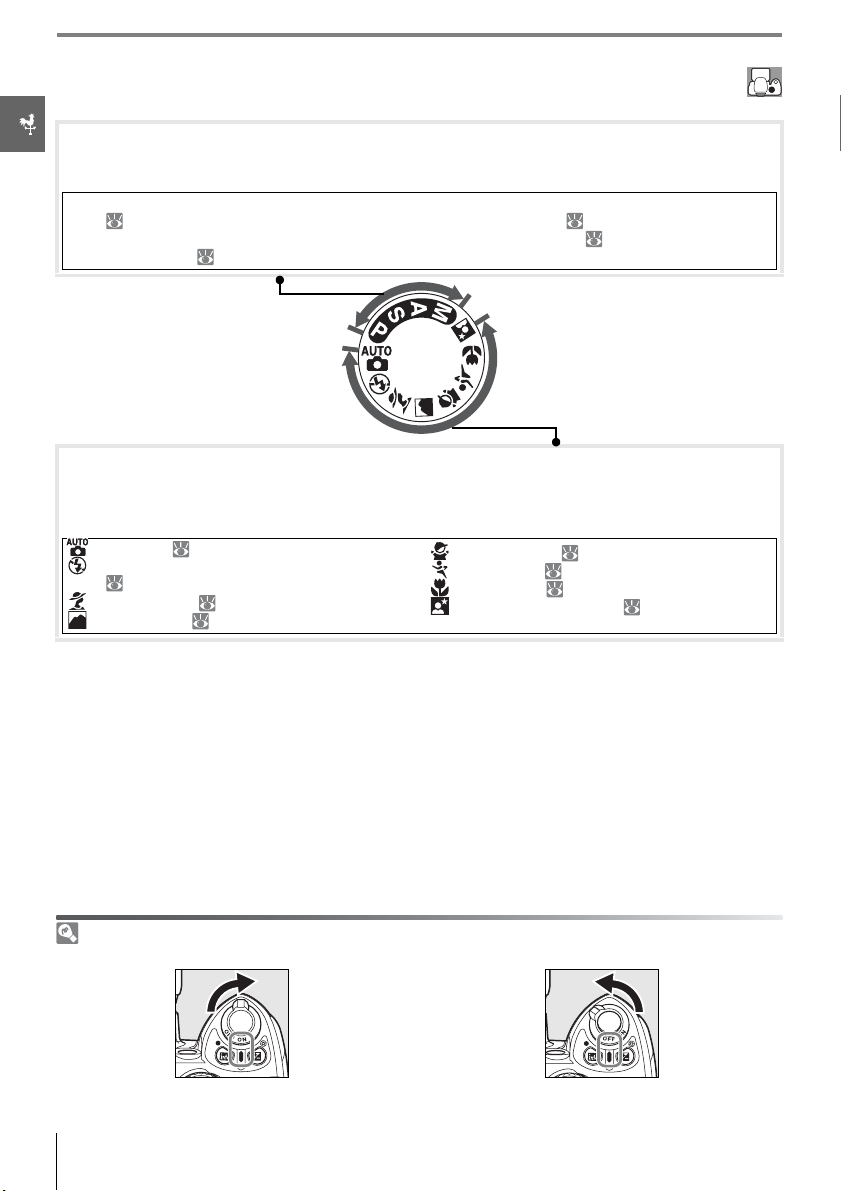
Диск выбора режимов
Фотокамера D40 поддерживает двенадцать режимов съемки.
Расширенные режимы (режимы отработки экспозиции)
Выбрав один из этих режимов, можно в полной мере управлять настройками
фотокамеры.
P — программный автоматический режим:
40
S — автоматический режим с приоритетом
выдержки: 41
A — автоматический режим с приоритетом
диафрагмы: 42
M — ручной режим: 43
Сюжетные режимы (цифровые варипрограммы)
В режиме цифровых варипрограмм происходит автоматическая оптимизация
параметров с учетом выбранного сюжета — чтобы делать качественные фотографии,
достаточно повернуть диск выбора режимов съемки.
—«Авто»: 15
Автоматический (вспышка выключена)
—«
18
—«Портрет»: 18
—«Пейзаж»: 18
—«Ребенок»: 19
»:
—«Спорт»: 19
—«Макро»: 19
—«Ночной портрет»: 19
Выключатель питания
Выключатель питания используется для включения и выключения фотокамеры.
Вкл. Выкл.
4
Введение: Знакомство с фотокамерой
Page 17
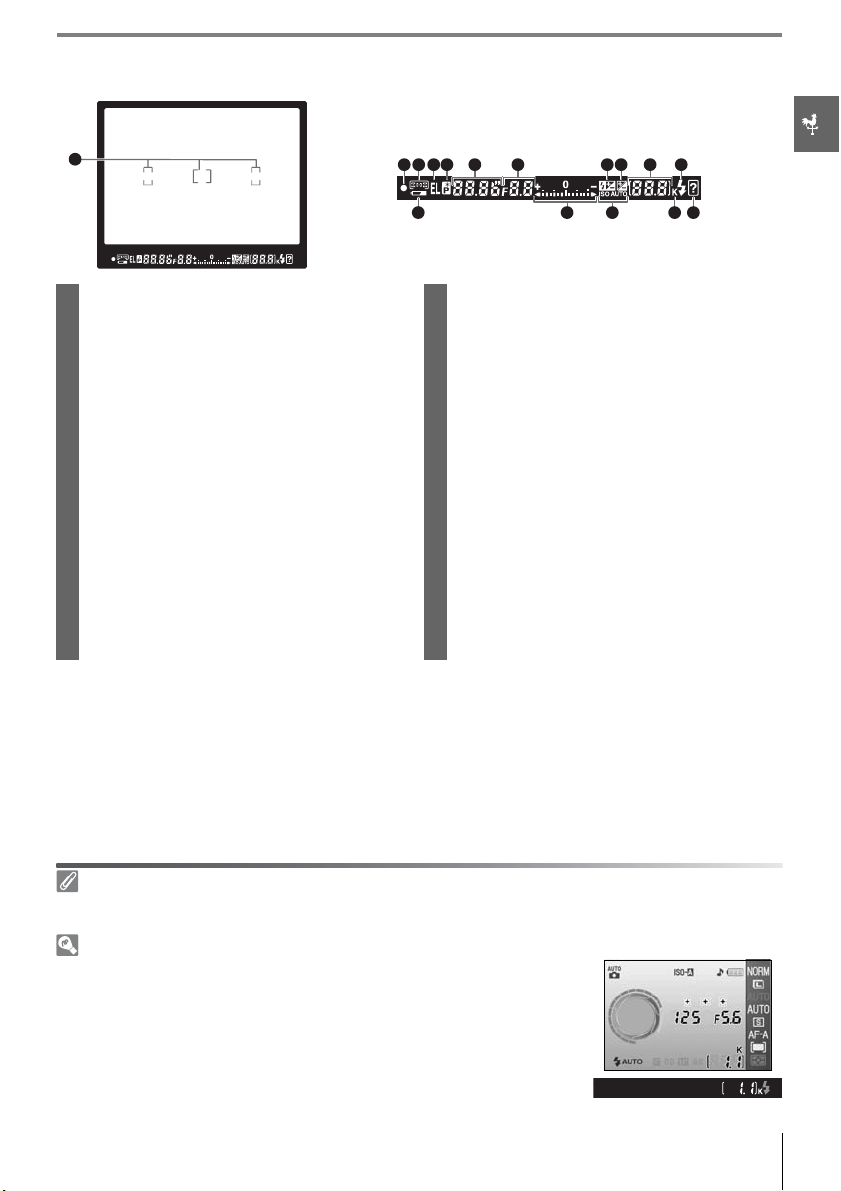
Экран видоискателя
1
1 Фокусировочные рамки (область
фокусировки) ......................14, 16, 24, 25, 26
2 Индикатор фокусировки.......................16, 26
3 Индикация зоны
фокусировки ....................... 14, 16, 24, 25, 26
2 3 54 6 7 8 9 10 11
12
13
14
15 16
10 Число оставшихся кадров..................15, 116
Число снимков, оставшихся до
заполнения буфера памяти...............32, 116
Индикатор записи предустановленного
значения баланса белого...........................71
Режим зоны АФ........................................... 24 Значение экспокоррекции..........................47
4 Блокировка автоматической экспозиции .. 46 Значение поправки мощности вспышки ...48
5 Индикатор режима гибкой программы...... 40 Индикатор подключения к ПК....................56
6 Выдержка ..............................................39–44
7 Диафрагма (число f/)............................39–44
8 Индикатор поправки мощности
вспышки ........................................48, 78, 101
Индикатор режима
«Уд. пыли - этал. снимок» ..........................87
11 Индикатор готовности вспышки.................17
12 Индикатор батареи.....................................15
9 Индикатор поправки экспозиции...............47 13 Электронно-аналоговый индикатор
экспозиции ..................................................43
Поправка экспозиции .................................47
14 Индикатор ISO AUTO ..........................37, 76
15 «K» (отображается, когда свободной памяти
хватает более чем на 1000 кадров)
16 Индикатор предупреждения ................ 3, 111
Видоискатель
Скорость реакции и яркость дисплея видоискателя зависят от температуры. Это естественное
явление, и оно не свидетельствует о неисправности.
Карточки памяти большой емкости
Если на карточке памяти достаточно места для записи тысячи или
более снимков (при текущих настройках), то количество оставшихся
кадров будет отображаться в тысячах с округлением в меньшую сторону
до ближайшей сотни
(например, если осталось приблизительно 1160
кадров, на счетчике отображается значение 1.1K).
Введение: Знакомство с фотокамерой
5
Page 18
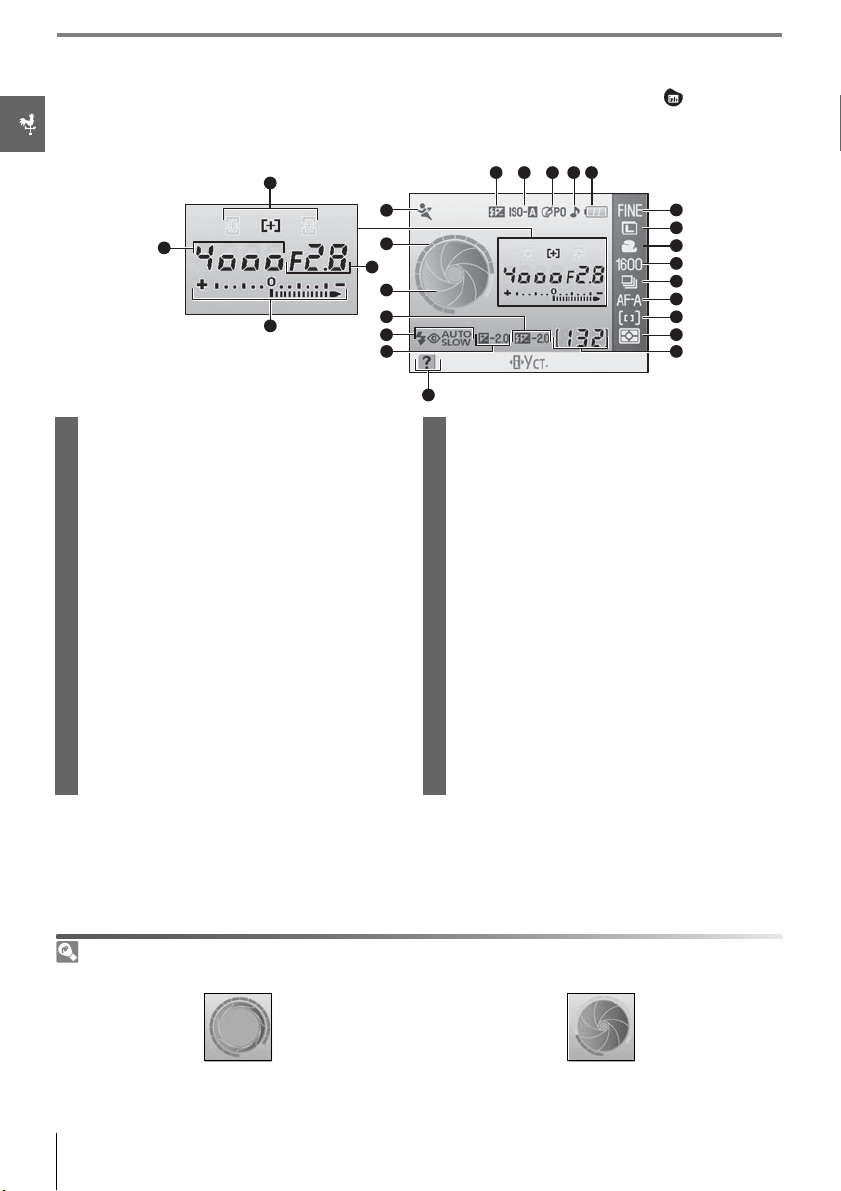
Экран съемочной информации
Чтобы просмотреть значения параметров фотокамеры, нажмите кнопку . На экране
появится следующая съемочная информация. Сведения об изменении значений
параметров фотокамеры см. на стр. 22.
1
2
3
1 Индикация зоны
фокусировки........................14, 16, 24, 25, 26
Режим зоны АФ ........................................... 24
5
6
4
7
8
9
10
11
13 Режим замера ............................................ 45
14 Режим зоны АФ .......................................... 24
15 Режим фокуса ............................................ 23
25
2 Выдержка ..............................................39–44 16 Режим съемки ............................................ 32
3 Электронно-аналоговый индикатор
экспозиции .................................................. 43
Поправка экспозиции .................................47
17 Чувствительность ...................................... 37
18 Режим баланса белого .............................. 49
19 Размер снимка ........................................... 30
4 Диафрагма (число f/) ............................39–44 20 Качество снимка ........................................ 30
5 Режим ............................................................4 21 Индикатор батареи .................................... 15
6 Индикатор выдержки 22 Индикатор звукового сигнала.................... 74
7 Индикатор диафрагмы 23 Индикатор оптимизации снимка ............... 68
8 Значение поправки мощности вспышки ...48 24 Индикатор автоматической
9 Режим синхронизации вспышки ................35
10 Значение поправки экспозиции.................47 25
чувствительности................................. 37, 76
Индикатор ручного управления вспышкой
11 Индикатор справки .......................................3 Индикатор поправки мощности для
12 Число оставшихся кадров.................. 15, 116
дополнительной вспышки ....................... 101
Индикатор записи предустановленного
значения баланса белого........................... 71
Индикатор режима ПК................................56
Примечание. Изображение, приведенное выше, появляется на мониторе, когда для параметра
Формат вывода информации. выбрано значение Графический. Сведения о форматах вывода
информации на мониторе см. на стр. 81.
22212324
20
19
18
17
16
15
14
13
12
.. 78
Индикаторы выдержки и диафрагмы
Эти индикаторы предназначены для отображения значений выдержки и диафрагмы.
Короткая выдержка, большая диафрагма
(малое диафрагменное число объектива)
6
Введение: Знакомство с фотокамерой
Длинная выдержка, маленькая диафрагма
(большое диафрагменное число объектива)
Page 19
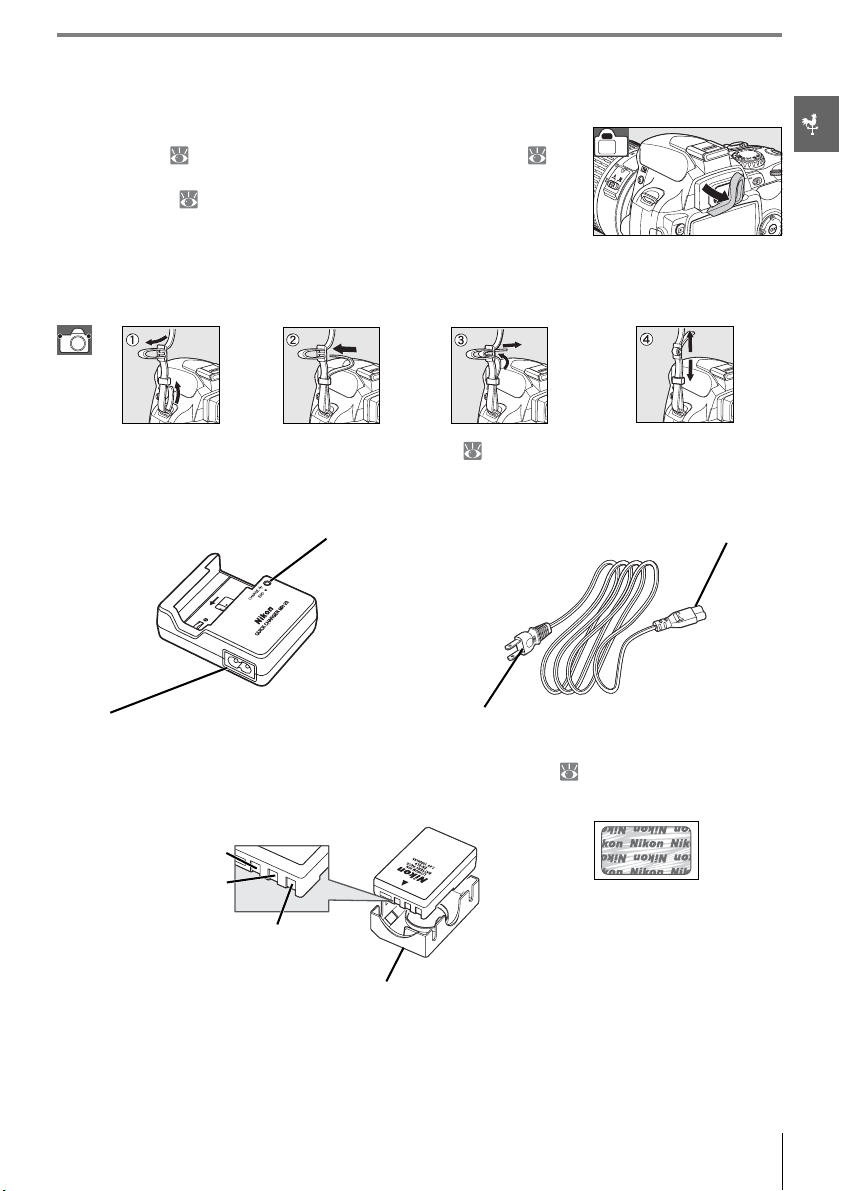
Принадлежности, входящие в комплект поставки
Крышка окуляра видоискателя DK-5
Установите крышку окуляра видоискателя DK-5 при съемке с
автоспуском ( 33) или с дистанционным управлением ( 33).
Перед установкой крышки DK-5 или других принадлежностей
видоискателя ( 102) снимите наглазник окуляра видоискателя
DK-16. При снятии наглазника надежно удерживайте
фотокамеру.
Ремень для переноски фотокамеры
Прикрепите ремень к фотокамере, как показано ниже.
Быстрое зарядное устройство MH-23 ( 122)
Устройство MH-23 предназначено для зарядки аккумуляторной батареи EN-EL9,
входящей в комплект поставки.
Индикатор зарядки (CHARGE) Штекер сетевого блок а питания
Гнездо для кабеля сетевого блока питания Штекер сетевого кабеля (форма зависит от
страны продажи)
Литий-ионная аккумуляторная батарея EN-EL9 ( 103, 121)
Батарея EN-EL9 предназначена для использования с фотокамерой D40.
Отрицательный
Сигнальный контакт
контакт
Положительный контакт
Крышка контактов
Использование аккумуляторных
литий-ионных батарей других
производителей, на которых
отсутствует приведенная выше
голографическая наклейка Nikon,
может привести к нарушению
работы фотокамеры, а также к
сильному нагреву, возгоранию,
порче или протечке батарей.
Введение: Знакомство с фотокамерой
7
Page 20

Первые шаги
Установка объектива
Автофокусировка поддерживается только для объективов AF-S и AF-I. Следите, чтобы
при смене объектива внутрь фотокамеры не попала пыль.
Выключите фотокамеру и снимите защитную крышку.
1
Снимите с объектива заднюю защитную крышку.
Совместив установочные метки на объективе и корпусе
2
фотокамеры, установите объектив в байонет фотокамеры и
поверните его в указанном направлении до полной
фиксации.
Если объектив оснащен переключателем A-M или M/A-M,
установите переключатель в положение A
(автофокусировка) или M/A (автофокусировка с
приоритетом ручной настройки).
Отсоединение объектива
Перед снятием или заменой объектива убедитесь, что фотокамера
выключена. Чтобы снять объектив, поворачивайте его по часовой
стрелке, удерживая нажатой кнопку отсоединения. После снятия
объектива установите защитные крышки на объектив и на фотокамеру.
Кольцо диафрагмы
Если объектив оснащен кольцом диафрагмы, заблокируйте диафрагму на минимальном значении
(максимальное число f). Подробные сведения см. в руководстве
8
Введение: Первые шаги
по эксплуатации объектива.
Page 21
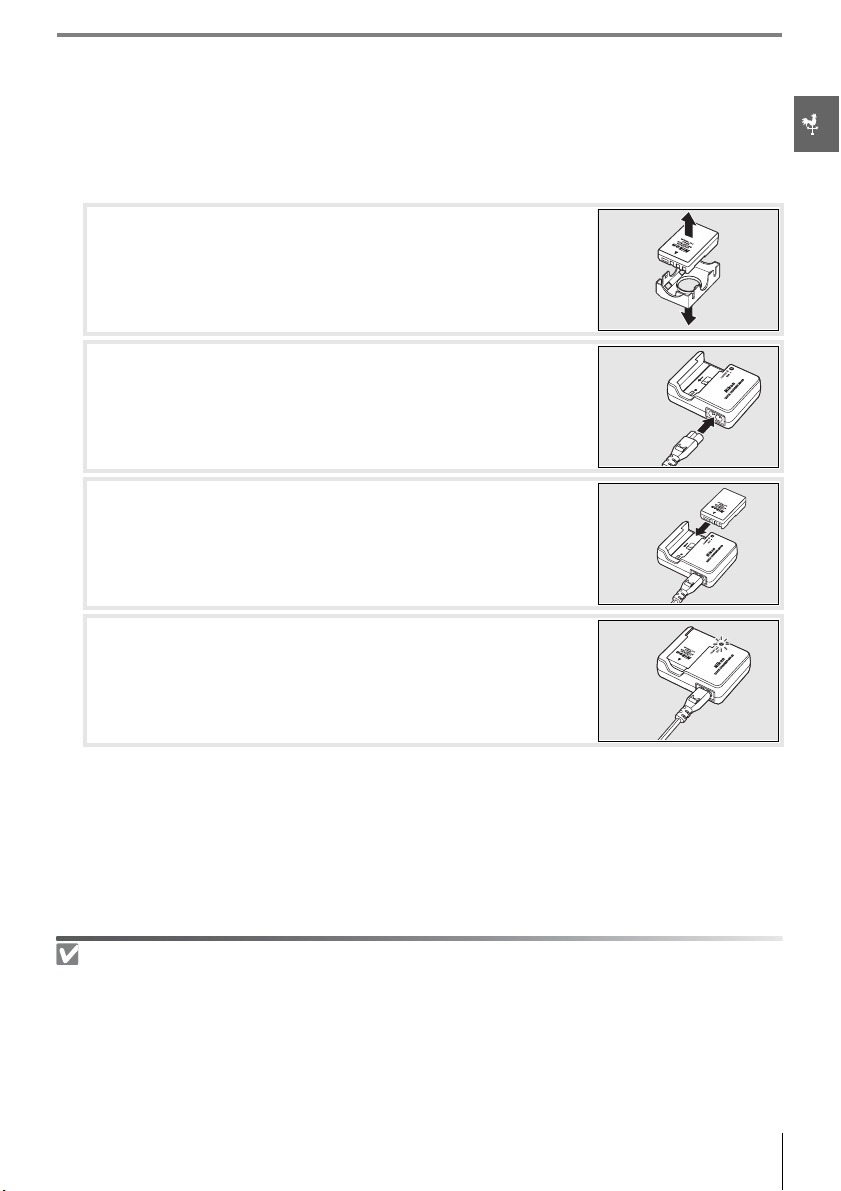
Зарядка и установка батареи
Батарея EN-EL9, входящая в комплект поставки, при продаже разряжена. Для зарядки
батареи используйте зарядное устройство MH-23 (входит в комплект поставки),
руководствуясь приведенными ниже инструкциями.
Зарядите батарею.
1
1.1 Снимите защитную крышку с контактов аккумуляторной
батареи.
1.2 Подключите сетевой кабель к зарядному устройству и к
электрической розетке.
1.3 Поместите батарею в зарядное устройство. В процессе
зарядки мигает индикатор CHARGE. Для зарядки
полностью разряженной батареи требуется около 90
минут.
1.4 После завершения зарядки мигание индикатора
CHARGE прекратится. Извлеките батарею из зарядного
устройства и отключите его от
розетки.
Батарея и зарядное устройство
Соблюдайте меры предосторожности, описанные на страницах ii–iii и 106–107 данного
руководства, а также все предупреждения и инструкции, предоставленные производителем
батареи.
Не используйте батарею, если температура окружающей среды ниже 0°C или выше 40°C.
Заряжать батарею следует при температуре в диапазоне от 5 до 35°C. Лучше всего заряжать
батарею при температуре выше 20 °C. Использование и зарядка батареи при
может привести к снижению емкости батареи.
низких температурах
Введение: Первые шаги
9
Page 22
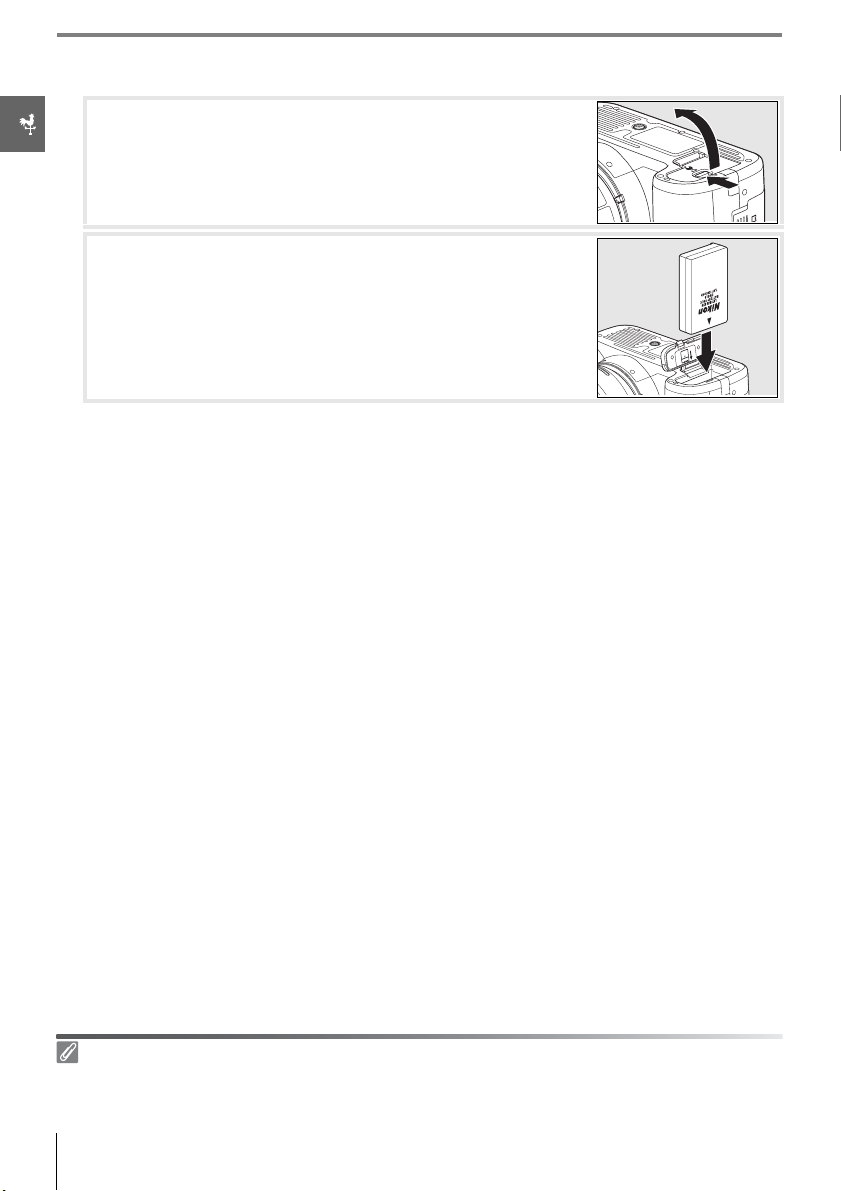
Вставьте батарею.
2
2.1 Убедитесь, что выключатель питания находится в
выключенном положении, и откройте крышку
батарейного отсека.
2.2 Вставьте полностью заряженную батарею, как показано
на рисунке справа. Закройте крышку.
Извлечение батареи
Перед извлечением батареи необходимо выключить фотокамеру. Если батарея не используется,
закройте ее контакты защитной крышкой, чтобы не допустить замыкания.
10
Введение: Первые шаги
Page 23
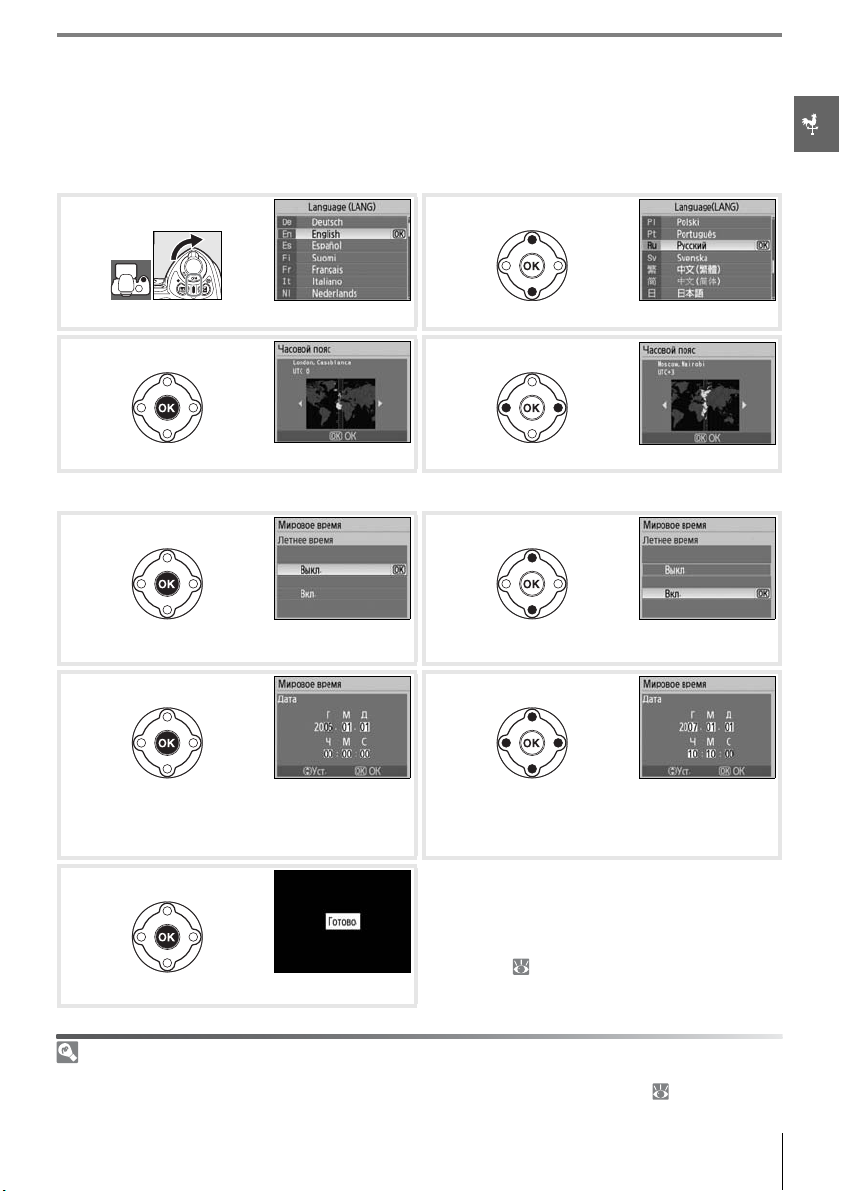
Основные настройки
123
6
8
9
При первом включении фотокамеры на экран выводится диалоговое окно выбора языка
(см. шаг 1). Для выбора нужного языка и установки времени и даты следуйте
приведенным ниже инструкциям. Съемка невозможна до тех пор, пока часы
фотокамеры не настроены.
Включите фотокамеру. Выберите язык.
4
Появится карта часовых поясов мира.* Выберите местный часовой пояс.
*В поле UTC отображается разница в часах между выбранным часовым поясом и универсальным
всемирным временем.
5
Вызовите меню летнего времени. Чтобы включить летнее время, выберите
вариант Вкл.
7
Откройте меню установки даты. Для выбора нужного параметра нажимайте
Вернитесь в режим съемки.
Меню фотокамеры
Меню настройки языка отображается автоматически только при первом включении фотокамеры.
Сведения о работе с меню см. в разделе «Использование меню фотокамеры» ( 63).
левую или правую часть мультиселектора, а
для изменения значения параметра — его
верхнюю или нижнюю часть.
Чтобы сбросить часы фотокамеры, выбрать
новый часовой пояс, включить или выключить
режим летнего времени, а также выбрать
формат отображения даты, используйте
параметр Мировое время в меню режима
настройки ( 83).
Введение: Первые шаги
11
Page 24
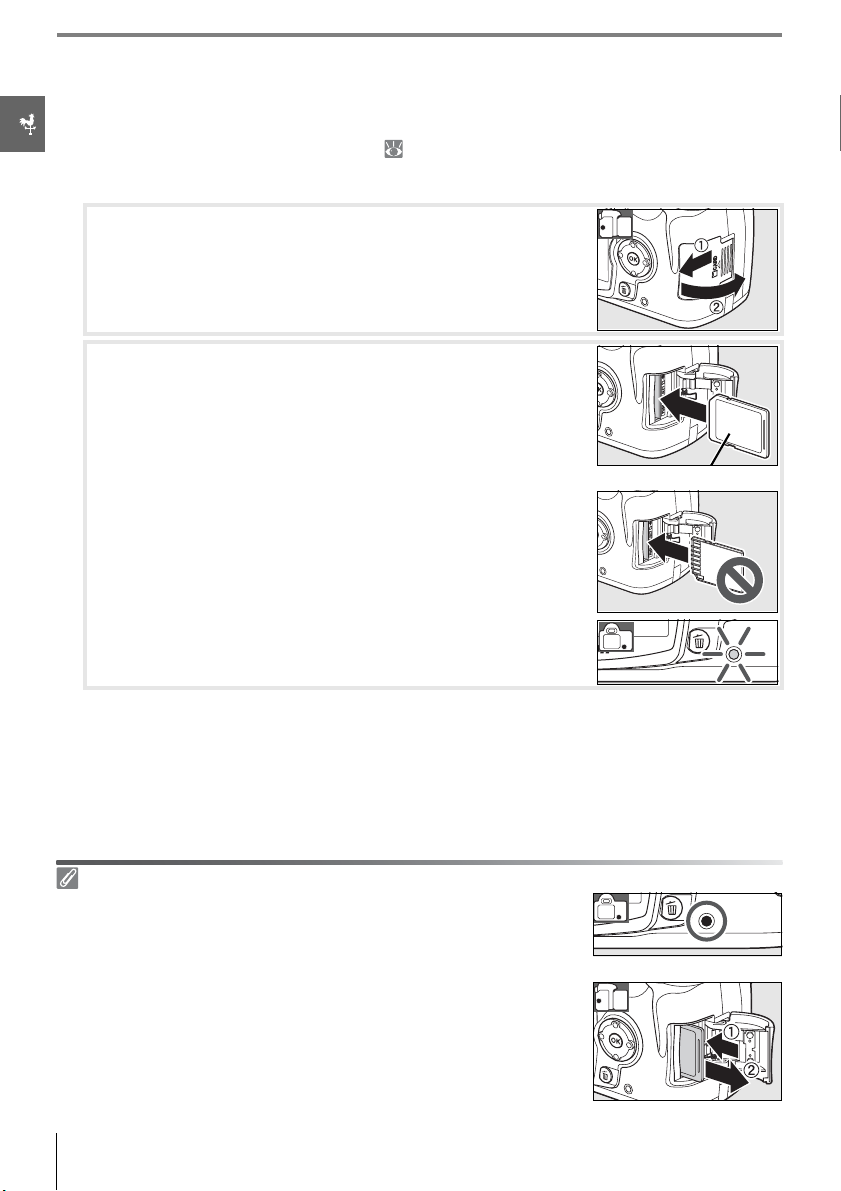
Установка карточек памяти
Снимки хранятся на карточке памяти Secure Digital (SD), которая приобретается
отдельно. Сведения о рекомендованных карточках памяти см. в разделе
«Рекомендованные карточки памяти» ( 102).
Вставьте карточку памяти.
1
1.1 Прежде чем установить или вынуть карточку памяти,
выключите фотокамеру и откройте крышку гнезда для
карточки памяти.
1.2 Осторожно задвиньте карточку памяти до полной
фиксации. Примерно на одну секунду загорится
индикатор доступа к карточке памяти. Закройте крышку
гнезда для карточки памяти.
Передняя сторона
Извлечение карточек памяти
1. Убедитесь, что индикатор доступа погас.
2. Выключите фотокамеру и откройте крышку гнезда карточки памяти.
3. Чтобы извлечь карточку памяти, надавите на нее (
карточку можно извлечь пальцами (
12
Введение: Первые шаги
d).
c). После этого
Page 25
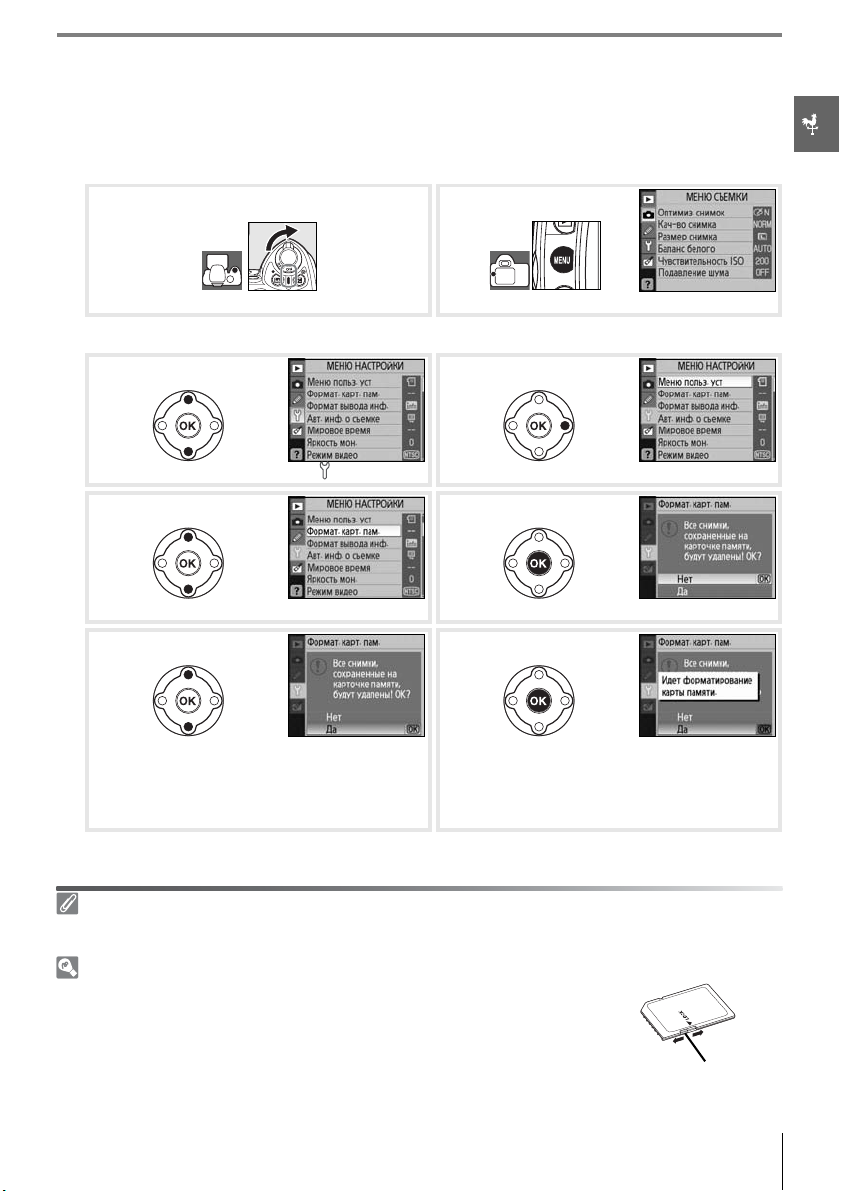
Перед первым использованием карточки памяти необходимо отформатировать ее в
2
фотокамере. Помните, что в процессе форматирования карточки памяти происходит
удаление содержащихся на ней снимков и других данных без возможности их
восстановления. Перед началом форматирования скопируйте нужные данные на
другое устройство хранения данных.
2.1 2.2
Включите фотокамеру. Вызовите меню.*
* Если выделен пункт меню, нажмите левую часть мультиселектора, чтобы выделить символ
текущего меню.
2.3 2.4
Выделите символ . Поместите курсор в меню режима настройки.
2.5 2.6
Выделите пункт Формат. карт. пам. Перейдите к списку параметров.
2.7 2.8
Выберите пункт Да. Отформатируйте карточку памяти. До
Форматирование карточек памяти
Для форматирования карточек памяти используйте параметр Формат. карт. пам.. Форматирование
карточек памяти с помощью компьютера может привести к снижению их производительности.
Переключатель защиты от записи
Для предотвращения случайной потери данных карточки памяти SD
оснащаются переключателем защиты от записи. Когда переключатель
находится в положении блокировки, на экране фотокамеры отображается
предупреждение о невозможности
форматирования карточки памяти.
записи или удаления фотографий и
завершения процесса форматирования и
отображения меню режима настройки
запрещается выключать
извлекать батарею или карточку памяти.
камеру, а также
Переключатель
защиты от записи
Введение: Первые шаги
13
Page 26
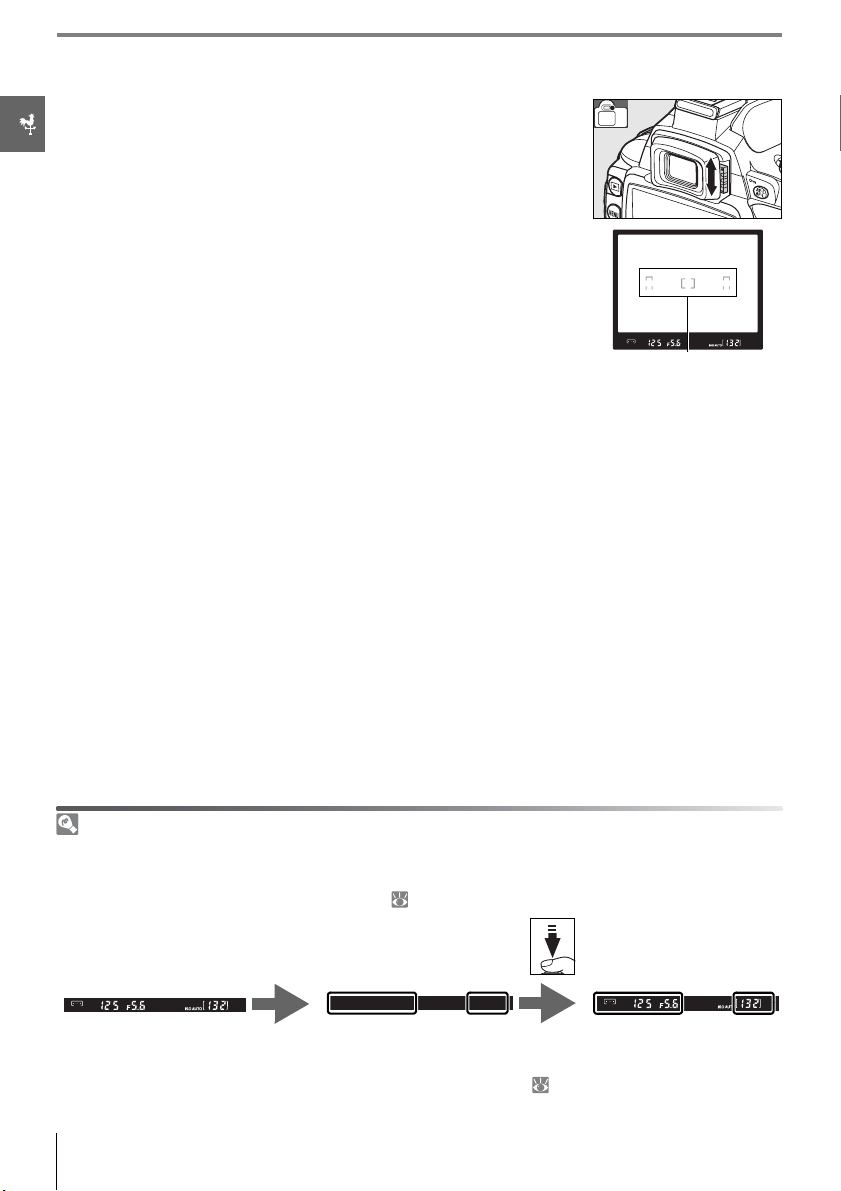
Настройка фокуса видоискателя
Компоновка снимков осуществляется с помощью
видоискателя. Перед съемкой убедитесь, что изображение на
экране видоискателя четко сфокусировано. Для фокусировки
видоискателя снимите крышку с объектива и перемещайте
регулятор диоптрийной настройки вверх и вниз до тех пор, пока
фокусировочные рамки в видоискателе не станут четкими. При
использовании регулятора диоптрийной настройки
видоискателя будьте осторожны! Не повредите глаза пальцем
ногтем!
или
Фокусировочные скобки
Автоматическое отключение экспонометра
По умолчанию видоискатель и экран съемочной информации выключаются для экономии заряда
батареи, если с включенной фотокамерой не выполняется никаких действий в течение восьми
секунд (автоматическое отключение экспонометра). Для включения дисплея в видоискателе
нажмите кнопку спуска затвора наполовину ( 17).
8c
Экспонометр включен Экспонометр выключен Экспонометр включен
Время, по истечении которого экспонометр автоматически выключается, можно изменить при
помощи пользовательской настройки 15 (
14
Введение: Первые шаги
Таймеры авт. выкл.; 78).
Page 27
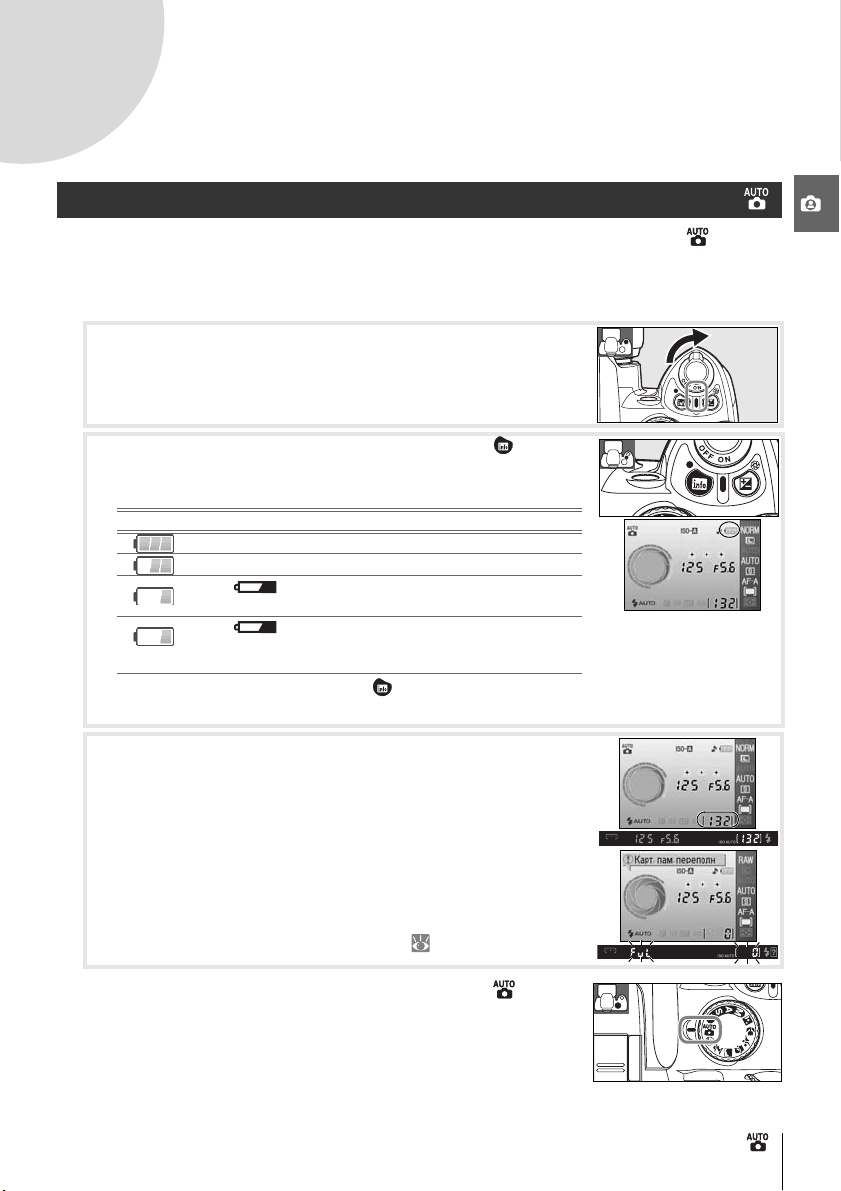
Учебник
Фотосъемка и просмотр снимков
Съемка по принципу «навел и снял» (режим )
Данный раздел содержит инструкции по выполнению фотосъемки в режиме (авто) —
автоматическом режиме «навел и снял», когда большинство значений параметров
выбираются фотокамерой в зависимости от условий съемки.
Включите фотокамеру.
1
1.1 Снимите крышку объектива и включите фотокамеру.
Включится монитор, и загорится подсветка дисплея
видоискателя.
1.2 Если монитор выключен, нажмите кнопку , чтобы
отобразить съемочную информацию. Проверьте
уровень заряда батарей, как описано ниже.
Монитор Видоискатель Описание
— Батарея полностью заряжена.
— Батарея частично разряжена.
Низкий уровень заряда батареи.
Приготовьте запасную батарею.
(мигает)
Если после нажатия кнопки съемочная информация не отображается,
батарея разряжена. Зарядите батарею.
(мигает)
Спусковая кнопка затвора
заблокирована. Зарядите
батарею.
1.3 В видоискателе и на экране съемочной информации
отображается количество снимков, которое можно
сохранить на карточке памяти. Проверьте количество
оставшихся кадров.
Если для сохранения новых снимков с использованием
текущих настроек недостаточно памяти, то дисплей
будет мигать, как показано справа. Дальнейшая съемка
возможна
удаления существующих снимков ( 20, 65).
Поверните диск выбора режимов в положение (режим
2
«Авто»).
только после замены карточки памяти или
Учебник. Съемка по принципу «навел и снял» (режим )
15
Page 28

Скомпонуйте снимок в видоискателе.
3
3.1 Держите фотокамеру, как показано на рисунке.
Правильное положение фотокамеры
Правой рукой обхватите специальный выступ на фотокамере,
а левой рукой поддерживайте корпус или объектив снизу. Для
большей устойчивости и сохранения равновесия слегка
прижмите локти к телу и поставьте одну ногу на полшага
вперед.
3.2 Скомпонуйте снимок в видоискателе, расположив
основной объект в одной из трех зон фокусировки.
Использование зум-объектива
С помощью кольца зуммирования можно увеличить объект,
чтобы он занимал больше места на снимке, или, наоборот,
визуально отдалить его, чтобы увеличить размеры области,
видимой на снимке (большее фокусное расстояние позволяет
приблизить объект, меньшее — отдалить).
Зона фокусировки
Увеличение
Уменьшение
Выполните фокусировку и снимайте.
4
4.1 Нажмите спусковую кнопку затвора наполовину.
Фотокамера автоматически выберет зону фокусировки,
которая содержит ближайший к ней объект, и
сфокусируется на нем. Если объект темный, то может
включиться вспомогательная подсветка AF (для
облегчения фокусировки), а также выдвинуться
вспышка. Монитор отключится.
После завершения операции фокусировки выбранная
зона подсвечивается, раздается звуковой сигнал, а в
видоискателе появляется индикатор фокусировки (
Количество кадров, которое можно сохранить в
буферной памяти («r»; 32) отображается на дисплее
видоискателя, когда спусковая кнопка затвора нажата
наполовину.
16
Учебник. Съемка по принципу «навел и снял» (режим )
z).
Page 29
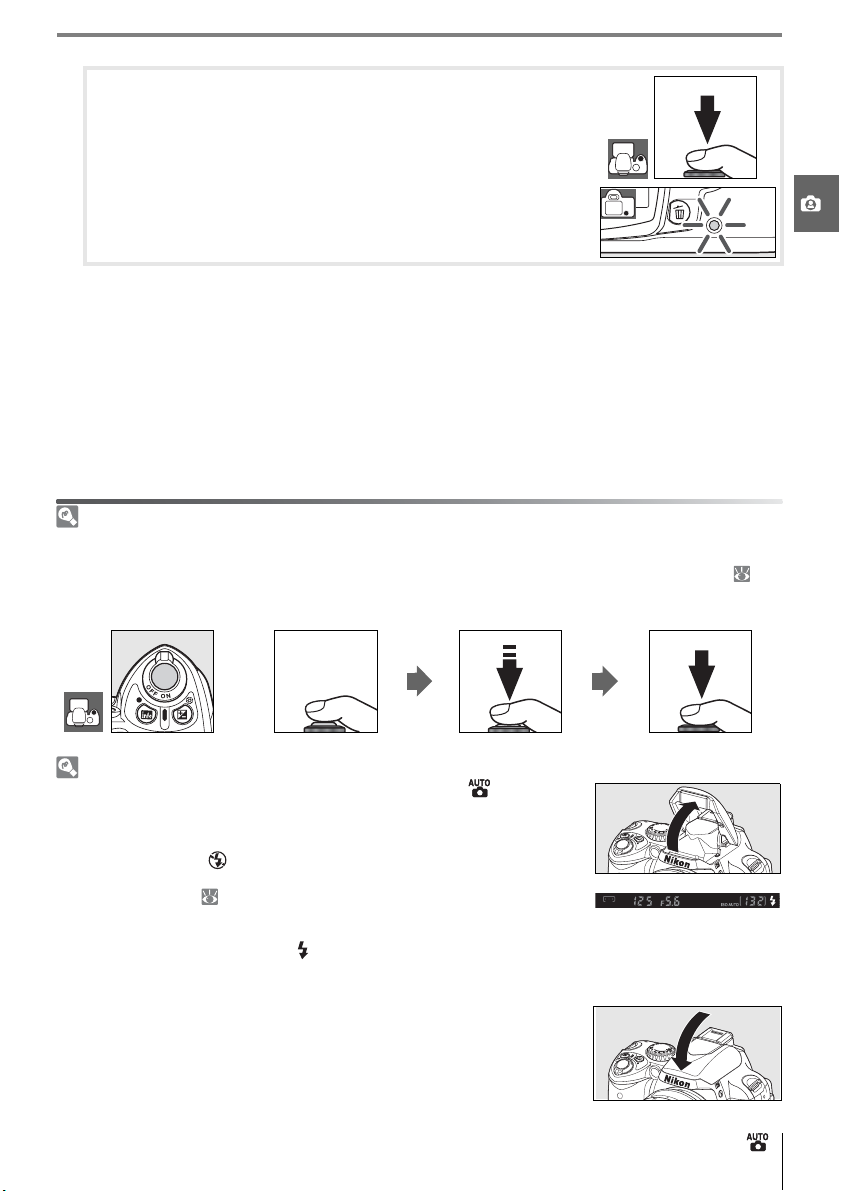
4.2 Мягко нажмите спусковую кнопку затвора до конца,
чтобы спустить затвор и сделать снимок. Загорится
индикатор доступа рядом с крышкой гнезда для
карточки памяти. Запрещается извлекать карточку
памяти, отсоединять либо отключать сетевой блок
питания, пока горит индикатор доступа к карточке
памяти и происходит запись снимка.
Выключите фотокамеру после завершения съемки.
5
Спусковая кнопка затвора
Фотокамера оснащена двухпозиционной спусковой кнопкой затвора. При нажатии спусковой
кнопки затвора наполовину производится фокусировка и выключается монитор. Если объект
съемки неподвижен (а также если выбран режим покадровой АФ в режиме P, S, A или M; 23),
раздастся звуковой сигнал и фокус будет заблокирован. Чтобы сделать снимок, нажмите спусковую
кнопку затвора до
конца.
Фокусировка Съемка
Встроенная вспышка
Если для правильной экспозиции в режиме требуется
дополнительное освещение, то после нажатия наполовину спусковой
кнопки затвора автоматически выдвинется встроенная вспышка (чтобы
предотвратить срабатывание вспышки при недостаточном освещении,
выберите режим «Автоматический (вспышка выключена)»).
Дальность действия вспышки зависит от значения диафрагмы и
чувствительности ( 117). При использовании вспышки необходимо
снять бленду с объектива. Когда
снимок можно сделать только в том случае, если отображается
индикатор готовности вспышки ( ). Если не удается сделать снимок и
индикатор готовности вспышки не отображается, ненадолго отпустите
спусковую кнопку затвора и повторите попытку.
Чтобы не расходовать без надобности заряд батареи, когда вспышка не
используется, закройте ее, мягко нажав вниз до фиксации.
Дополнительные сведения об использовании вспышки см. на стр. 34.
необходимо использование вспышки,
Учебник. Съемка по принципу «навел и снял» (режим )
17
Page 30
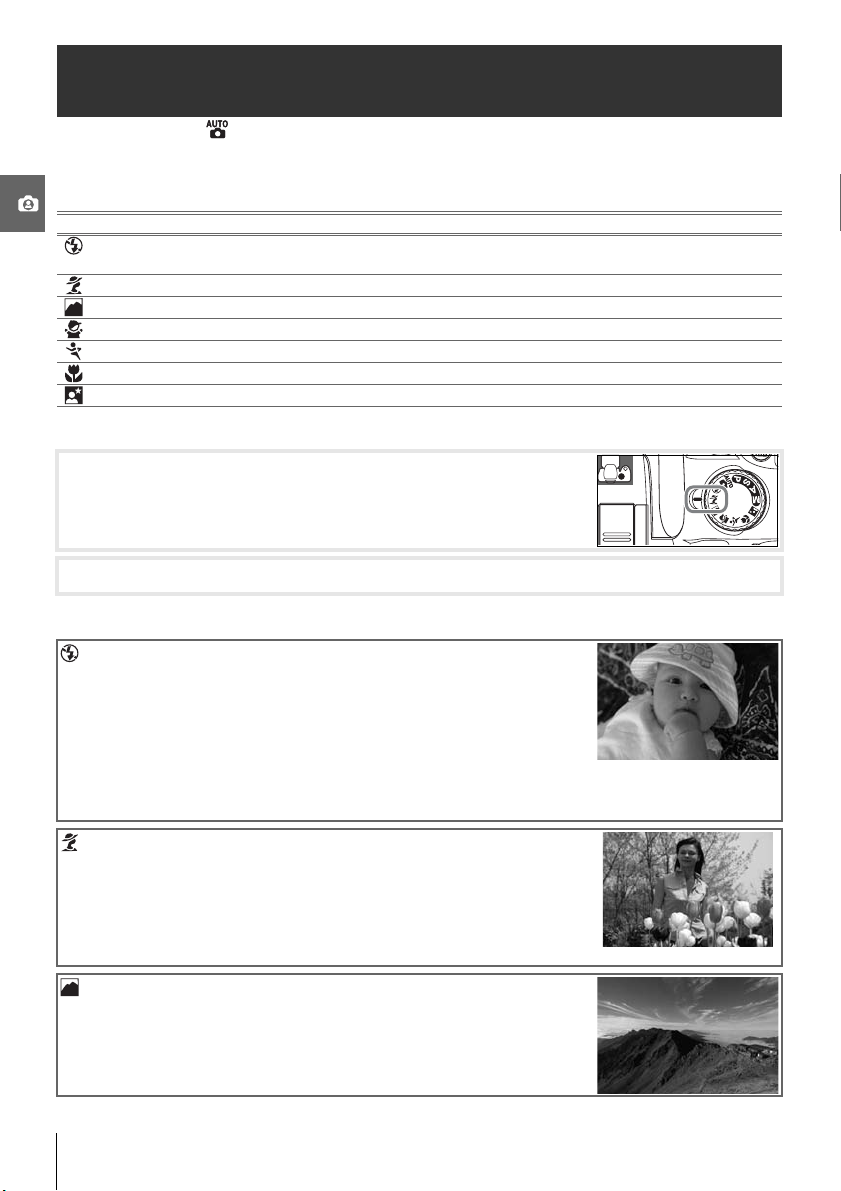
Творческая фотосъемка (цифровые варипрограммы)
Кроме режима фотокамера D40 поддерживает семь режимов цифровых
варипрограмм. В этих режимах происходит автоматическая оптимизация параметров с
учетом выбранного сюжета — чтобы делать качественные фотографии, достаточно
повернуть диск выбора режимов съемки в нужное положение.
Режим Описание
Автоматический
(вспышка выключена)
Портрет Портретная съемка
Пейзаж Съемка природных и антропогенных пейзажей
Ребенок Съемка детей.
Спорт Съемка движущихся объектов.
Макро Съемка цветов, насекомых и других мелких объектов
Ночной портрет Съемка портретов в условиях недостаточного освещения
Для съемки в режимах цифровых варипрограмм выполните следующие действия.
Поворачивая диск выбора режимов, выберите цифровую
1
варипрограмму.
Скомпонуйте кадр в видоискателе, выполните фокусировку и сделайте снимок.
2
Ниже приведено описание режимов цифровых варипрограмм.
Съемка без использования вспышки.
Автоматический (вспышка выключена)
Встроенная вспышка выключается. Используйте этот режим в
тех случаях, когда использование вспышки запрещено, при
фотографировании детей без использования вспышки или при
съемке с естественным освещением в условиях слабой
освещенности. Фотокамера выбирает зону фокусировки,
содержащую ближайший к фотокамере объект; вспомогательная подсветка AF
помогает выполнить фокусировку в условиях недостаточного освещения.
Портрет
Съемка портретов с мягкими и естественными телесными оттенками
кожи. Фотокамера выбирает зону фокусировки, содержащую
ближайший к фотокамере объект. Если объект съемки находится на
удалении от фона или используется телеобъектив, детали заднего
плана будут смягчены. Это придаст композиции глубину.
Пейзаж
Съемка живописных пейзажей. Фотокамера выбирает зону
фокусировки, содержащую ближайший к фотокамере объект;
встроенная вспышка и вспомогательная подсветка AF
автоматически отключаются.
Учебник: Творческая фотосъемка (цифровые варипрограммы)
18
Page 31

Ребенок
Используйте этот режим при съемке детей. Цвета одежды и
окружающих деталей становятся более яркими, в то время как
телесные оттенки сохраняют мягкость и естественность.
Фотокамера выбирает зону фокусировки, содержащую
ближайший к фотокамере объект.
Спорт
Короткая выдержка позволяет «остановить» движение и
создать динамичные снимки, на которых четко выделен
основной объект. Фотокамера непрерывно фокусируется и
отслеживает перемещения объекта в центральной зоне АФ все
время, пока спусковая кнопка затвора нажата наполовину. Если
объект покидает центральную зону фокусировки, фотокамера будет фокусироваться
на основании сведений, полученных из других зон. Для выбора начальной зоны
фокусировки можно использовать мультиселектор. Встроенная вспышка и
вспомогательная подсветка AF автоматически отключаются.
Макро
Используйте этот режим для съемки цветов, насекомых и других
мелких объектов. Фотокамера автоматически фокусируется на
объекте, расположенном в центральной зоне фокусировки;
другие зоны фокусировки можно выбрать с помощью
мультиселектора. Для предотвращения смазывания
изображения рекомендуется использовать штатив.
Ночной портрет
Используйте этот режим для создания естественного
соотношения уровней яркости основного объекта и фона при
съемке в условиях недостаточного освещения. Фотокамера
выбирает зону фокусировки, содержащую ближайший к
фотокамере объект. Для предотвращения смазывания
изображения рекомендуется использовать штатив.
Встроенная вспышка
Если для правильной экспозиции в режимах , , или требуется дополнительное
освещение, то после нажатия наполовину спусковой кнопки затвора автоматически выдвинется
встроенная вспышка. Сведения о выборе режима вспышки см. в разделе «Использование
встроенной вспышки» ( 34).
Учебник: Творческая фотосъемка (цифровые варипрограммы)
19
Page 32

Общие сведения о просмотре снимков
Снимки отображаются автоматически после съемки. Также
отображаются уровень заряда батареи и количество
оставшихся кадров.
Если на экране не отображается снимок, можно просмотреть
последний снимок, нажав кнопку ( 50).
Для просмотра других снимков вращайте диск управления или
нажимайте левую и правую части мультиселектора.
Нажмите верхнюю или нижнюю часть мультиселектора для
просмотра светов или дополнительных сведений о
снимке ( 51).
Чтобы завершить просмотр и вернуться в режим съемки, нажмите спусковую кнопку
затвора наполовину.
Удаление ненужных снимков
Чтобы удалить снимок, который отображается на экране,
нажмите кнопку . Появится диалоговое окно подтверждения.
Еще раз нажмите кнопку , чтобы удалить снимок и вернуться в
режим просмотра. Чтобы выйти без удаления снимков,
нажмите кнопку .
текущем
20
Учебник: Общие сведения о просмотре снимков
Page 33

Справочник
В данном разделе представлены сведения о расширенных параметрах съемки и
просмотра снимков.
Дополнительные сведения о фотосъемке (все режимы): 22
Использование экрана съемочной информации Экран съемочной информации: 22
Съемка движения или ручная фокусировка
Изменение качества и размера снимка
Покадровая или непрерывная съемка, использование
автоспуска или дистанционного управления
Использование встроенной вспышки
Увеличение чувствительности при недостаточном
освещении
Восстановление значений параметров по
умолчанию
Использование встроенной вспышки: 34
Качество и размер снимка: 29
Двухкнопочный сброс: 38
Режимы P, S , A и M: 39
Автоматическая настройка выдержки и
диафрагмы
«Остановка» или смазывание движущегося
объекта
Размытие объектов на заднем плане
Настройка выдержки и диафрагмы вручную
Выбор способа замера экспозиции
фотокамерой, блокировка экспозиции, поправка
экспозиции и мощности вспышки
Естественная цветопередача
Съемка в сложных условиях освещения
Сведения о других действиях, которые можно выполнять только в режимах P, S, A и M, включая
настройку резкости, контраста, насыщенности цвета и оттенка («Оптимиз. снимок»; 68, 69), см. в
разделе «Сведения о параметрах меню».
Режим Р (программный автоматический)
Режим S (автоматический с приоритетом
Режим А (автоматический с приоритетом
Дополнительные сведения о просмотре: 50
Просмотр снимков на фотокамере
Сведения о других параметрах просмотра см. в разделе « Сведения о параметрах меню» ( 65–67).
Просмотр снимков на мониторе
Подключение фотокамеры к компьютеру, принтеру или телевизору: 55
Копирование снимков на компьютер
Печать снимков
Просмотр снимков на экране телевизора
Просмотр снимков на экране телевизора
Подключение к компьютеру: 55
Фокусировка: 23
Режим съемки: 32
Чувствительность: 37
: 40
выдержки): 41
диафрагмы): 42
Режим M (ручной): 43
Экспозиция: 45
Баланс белого: 49
фотокамеры: 50
Печать снимков: 57
: 62
Справочник
21
Page 34

Дополнительные сведения о
123
456
фотосъемке (все режимы)
Экран съемочной информации
Чтобы отобразить на мониторе экран съемочной информации,
нажмите кнопку . Для просмотра съемочной информации
можно также нажать кнопку в режиме съемки, кнопку в
режимах P, S и A, кнопку / (если в режиме цифровой
варипрограммы не выбрана функция баланса белого для
пользовательской настройки 11; 77) или кнопку , если
включена вспышка. Съемочная информация также
отображается после отпускания спусковой кнопки
для параметра Авт. инф. о съемке ( 83) выбрано значение
Вкл., и сразу после включения фотокамеры. Чтобы скрыть съемочную информацию,
повторно нажмите кнопку . Формат вывода информации зависит от значения параметра
Формат вывода инф. в меню режима настройки ( 81).
При помощи кнопки можно изменить параметры,
отображаемые на экране съемочной информации.
затвора, если
Включите отображение съемочной информации.
Откройте список значений выбранного параметра.
* Чтобы вернуться к шагу 3 без изменения настройки, нажмите кнопку .
Выбранный параметр подсвечивается.
Выделите нужный параметр. Параметры,
недоступные в текущем режиме, отображаются
серым цветом и не могут быть выбраны.
Выделите нужное значение.
7
Выберите значение. Повторите шаги 3–6 для
изменения других параметров или нажмите
кнопку , чтобы вернуться к шагу 1.
Справочник: Дополнительные сведения о фотосъемке (все режимы)/Экран
22
съемочной информации
Выполните съемку. При нажатии спусковой
кнопки затвора монитор выключается.
*
Page 35

Фокусировка
Фокусировка может осуществляться автоматически (см. раздел «Режим фокуса» ниже)
или вручную ( 28). Пользователь также может выбрать зону фокусировки для
автоматической или ручной фокусировки ( 24, 25) или воспользоваться блокировкой
фокуса для изменения компоновки снимков после фокусировки ( 26).
Режим фокуса
Используемые
элементы управления
Выбор способа фокусировки. Параметры AF-S и AF-C доступны только в режимах P, S, A
и M.
Режим фокуса Описание
Автоматич. следящ. АФ
AF-A
(значение по умолчанию)
AF-S Покадр. следящ. АФ
AF-C Непрерыв. следящ. АФ
MF Ручная фокусировка Пользователь осуществляет фокусировку вручную ( 28).
Фотокамера автоматически выбирает режим покадровой
следящей АФ для объектов, кажущихся неподвижными, и режим
непрерывной
движущийся.
Для неподвижных объектов. Блокировка фокуса происходит,
когда спусковая кнопка затвора нажимается наполовину.
Съемка движущихся объектов. Когда спусковая кнопка затвора
нажата наполовину, фотокамера фокусируется непрерывно.
Приоритет отдается спуску затвора. Это означает, что иногда
спуск затвора может произойти до того, как
фокусировки (z) появится в видоискателе.
следящей АФ, если объект определен как
индикатор
Вспомогательная подсветка AF
Если объект плохо освещен, после нажатия наполовину спусковой
кнопки затвора включается вспомогательная подсветка AF для
облегчения автоматической фокусировки. Вспомогательная подсветка
AF не включается в режимах непрерывной следящей автофокусировки
и ручной фокусировки, в режимах и , а также если выбрана не
центральная зона фокусировки или установлено значение Выкл. для
пользовательской настройки 9 (Подсветка АФ). Диапазон действия
подсветки составляет примерно 0,5–3,0 м. Для применения подсветки
следует использовать объектив с фокусным расстоянием от 24 до 200 мм со снятой блендой.
2—Режим фокуса ( 75)
Режим фокуса также можно выбрать в меню пользовательских настроек.
Справочник: Дополнительные сведения о фотосъемке (все режимы)/Фокусировка
23
Page 36

Режим зоны АФ
Используемые
элементы управления
Управление выбором зоны АФ в режиме автоматической фокусировки. Данный
параметр не влияет на режим ручной фокусировки.
Параметр Описание
Фотокамера автоматически выбирает ту зону фокусировки, в которой
Ближ. объект
Динамич. выбор
зоны
Одна зона
находится ближайший к ней объект. Значение по умолчанию в режимах P, S,
A и M; автоматически включается при повороте диска выбора режимов в
положение , , , , или
Пользователь выбирает зону автофокусировки вручную. Если объект
покинет выбранную зону АФ (даже
осуществит фокусировку на основе информации из других зон.
Применяется для неравномерно движущихся объектов. Автоматически
включается при повороте диска выбора режимов в положение .
Зона фокусировки выбирается с помощью мультиселектора; фотокамера
фокусируется только на объекте, находящемся в выбранной зоне
фокусировки. Применяется для неподвижных объектов. Автоматически
включается при повороте диска выбора
на короткое время), фотокамера
режимов в положение .
Индикация в видоискателе
Режим зоны АФ отображается в видоискателе следующим образом.
Ближ. объект Динамич. выбор зоны Одна зона
3—Режим зоны АФ ( 75)
Режим зоны АФ также можно выбрать в меню пользовательских настроек.
Справочник: Дополнительные сведения о фотосъемке (все режимы)/Фокусировка
24
Page 37

Выбор зоны фокусировки
Фотокамера D40 поддерживает три зоны фокусировки. При настройках по умолчанию
фотокамера автоматически выбирает зону фокусировки или фокусируется на объекте в
центральной зоне. Возможен также ручной выбор зоны фокусировки для компоновки
снимков, в которых основной объект расположен в любом месте кадра.
При настройках по умолчанию в режимах , , , , , ,
1
P, S, A и M выбор зоны фокусировки осуществляется
автоматически. Чтобы включить ручной выбор зоны
фокусировки в этих режимах, выберите значение Одна зона
или Динамич. выбор зоны для параметра Режим зоны АФ
на экране съемочной информации ( 24).
Нажмите левую или правую часть мультиселектора, чтобы
2
выделить зону фокусировки в видоискателе или на экране
съемочной информации. Выбранная зона фокусировки
вновь выделяется при нажатии спусковой кнопки затвора
наполовину.
Используемые элементы
управления
Мультиселектор
Справочник: Дополнительные сведения о фотосъемке (все режимы)/Фокусировка
25
Page 38

Блокировка фокуса
Блокировка фокуса применяется в том случае, когда необходимо изменить композицию
после выполнения фокусировки. Это позволяет произвести фокусировку на объекте,
который в конечном варианте композиции будет находиться вне зоны фокусировки. Эта
функция также полезна, когда невозможно сфокусироваться с помощью системы
автоматической фокусировки ( 27). При блокировке фокуса рекомендуется
использовать одну зону фокусировки или динамический выбор зоны
Блокировка фокуса действует для любой зоны фокусировки.
1
Поместите объект в выбранную зону фокусировки ( 25) и
нажмите спусковую кнопку затвора наполовину для
осуществления фокусировки.
Убедитесь, что в видоискателе появился индикатор
2
фокусировки (z). Блокировка фокуса произойдет
автоматически в момент появления индикатора
фокусировки. Фокус остается заблокированным, пока
спусковая кнопка затвора нажата наполовину. Также можно
заблокировать фокус, нажав кнопку AE-L/AF-L, когда
спусковая кнопка затвора нажата наполовину. Фокус
остается заблокированным, пока нажата кнопка AE-L/AF-L,
даже если убрать палец со спусковой кнопки затвора.
Измените композицию кадра и сделайте снимок.
3
Используемые элементы
управления
Спусковая кнопка
затвора/ кнопка AE-L/AF-L
( 24).
Спусковую кнопку затвора нельзя использовать для блокировки фокуса в режимах (
19), непрерывной съемки ( 32) и непрерывной автофокусировки ( 23), а также если в
режиме автоматической следящей фокусировки ( 23) выбрана непрерывная
фокусировка. Для блокировки фокуса используйте кнопку AE-L/AF-L. При других
настройках фокус остается заблокированным в перерывах между съемкой отдельных
кадров, пока спусковая кнопка затвора нажата наполовину.
12— AE-L/AF-L ( 77)
Данная настройка задает действия, выполняемые кнопкой AE-L/AF-L.
Справочник: Дополнительные сведения о фотосъемке (все режимы)/Фокусировка
26
Page 39

Получение хороших результатов съемки с использованием автофокусировки
Автоматическая фокусировка работает некорректно при перечисленных ниже условиях. Спуск
затвора может быть заблокирован, если фотокамере не удастся сфокусироваться в этих условиях,
или может отображаться индикатор фокусировки (z) и фотокамера может подавать звуковой
сигнал — при этом спуск затвора будет возможен даже в случае, если объект съемки
таких случаях используйте режим ручной фокусировки ( 28) или функцию блокировки фокуса (
26), чтобы сфокусироваться на другом объекте, расположенном на том же расстоянии, а затем
изменить композицию кадра.
Контраст между объектом
и фоном незначительный
либо отсутствует
(например, объект и фон
имеют одинаковый цвет).
В кадре преобладают
повторяющиеся
геометрические фигуры
(например, ряды окон
небоскреба).
Объект выглядит меньше,
чем зона фокусировки
(например, в зоне
фокусировки
объект на переднем плане
и здания на заднем плане).
имеется
В зоне фокусировки
находятся объекты,
расположенные на разных
расстояниях от
фотокамеры (например,
объект внутри клетки).
В зоне фокусировки
имеются участки с
резкими перепадами
яркости (например,
объект, наполовину
находящийся в тени).
Объект состоит из
множества мелких
элементов (например,
цветочное поле или другие
объекты небольших
размеров, которые не
различаются по яркости).
не в фокусе. В
Справочник: Дополнительные сведения о фотосъемке (все режимы)/Фокусировка
27
Page 40

Ручная фокусировка
Используемые
элементы управления
Используйте эту функцию, если фотокамера не сможет
правильно сфокусироваться автоматически. Чтобы настроить
фокус вручную, выберите режим ручной фокусировки и
вращайте фокусировочное кольцо объектива до тех пор, пока
изображение на матовом поле в видоискателе не станет резким.
Снимок можно сделать в любой момент, даже если
изображение не сфокусировано.
Если объектив оснащен переключателем А-М,
выберите М, чтобы производить
фокусировку вручную. Если объектив поддерживает режим M/A (автофокусировка с
приоритетом ручной настройки), фокус можно настраивать вручную, когда установлен
режим M или M/A. Подробные сведения см. в документации к объективу.
Электронный дальномер
Если используется объектив с максимальной диафрагмой f/5,6 или
большей светосилы, с помощью индикатора фокусировки в
видоискателе можно проверить, сфокусирована ли фотокамера на
части объекта, находящейся в зоне фокусировки в данный момент.
Поместив объект в активной зоне фокусировки, нажмите спусковую
кнопку затвора наполовину и вращайте фокусировочное кольцо
объектива до тех пор, пока не появится
Обратите внимание: если автоматическая фокусировка на объекте съемки работает некорректно
( 27), индикатор фокусировки может отображаться даже в том случае, если фотокамера не
сфокусирована. Перед съемкой убедитесь, что изображение в видоискателе сфокусировано.
Положение фокальной плоскости
Чтобы определить расстояние между объектом и фотокамерой,
используйте метку фокальной плоскости на корпусе фотокамеры.
Расстояние
— 46,5 мм.
от крепежного фланца объектива до фокальной плоскости
индикатор фокусировки (z).
Справочник: Дополнительные сведения о фотосъемке (все режимы)/Фокусировка
28
Page 41

Качество и размер снимка
Объем, занимаемый снимком на карточке памяти, зависит от размера и качества
изображения. Большие высококачественные снимки можно печатать в более крупном
формате, однако они требуют большего объема памяти. Это означает, что на карточку
памяти можно записать меньшее число таких снимков.
Качество и размер снимка Большой размер файла
Высокое< Качество снимков> Низкое
JPEG выс.
кач.
JPEG стд. кач.
JPEG баз. кач.
Небольшой
размер файла
Маленький Средний Большой
Маленький< Размер снимка > Большой
Изменения качества и размера снимков отражаются на
счетчике оставшихся кадров на экране съемочной информации
и в видоискателе ( 5, 6). Приблизительный максимальный
размер файла отдельных фотографий и общее количество
снимков, которые можно записать при выбранном значении,
отображаются на экране съемочной информации вместе со сведениями о качестве или
размере снимка ( 30). Фактический размер файла и емкость карточки памяти могут
отличаться. Типичные размеры файлов приведены на стр. 116.
Справочник: Дополнительные сведения о фотосъемке (все режимы)/Качество и
размер снимка
29
Page 42

Кач-во снимка
Используемые
элементы управления
Фотокамера поддерживает следующие параметры качества снимков (первые четыре из
них приведены в порядке уменьшения размера файла и снижения качества).
Параметр Формат Описание
RAW NEF
FINE
NORM
(по умолчанию)
BASIC
RAW+ B NEF+ JPEG
JPEG
Сжатые необработанные данные с матрицы сохраняются
непосредственно на карточку памяти. Предназначены для
снимков, которые будут обрабатываться на компьютере.
Более высокое качество снимка, чем при значении NORM, с
меньшей степенью сжатия. Степень сжатия: примерно 1:4.
Лучший выбор в большинстве случаев. Степень сжатия:
примерно 1:8.
Файлы меньшего размера
электронной почте и для загрузки на веб-сайты. Степень сжатия:
примерно 1:16.
Сохраняются две копии снимка: одна — в формате NEF (RAW), а
другая — в формате JPEG (базового качества).
, подходящие для отправки по
Размер снимка
Используемые
элементы управления
Размер снимка измеряется в пикселях. Доступны следующие параметры.
Размер снимка Размер (в пикселях)
L
(по умолчанию) 3008× 2000 38,2×25,4 см
M
S
2256×1496 28,6× 19,0 см
1504× 1000 19,1×12,7 см
Приблизительный размер отпечатка с
разрешением 200 точек на дюйм
Обратите внимание, что данный параметр не влияет на размер изображений в формате
NEF (RAW). При просмотре на компьютере размер снимков в формате NEF составляет
3008×2000 пикселей.
Справочник: Дополнительные сведения о фотосъемке (все режимы)/Качество и
30
размер снимка
Page 43

NEF (RAW)/RAW+B
Файлы в формате NEF(RAW) можно просматривать на компьютере с помощью ПО Capture NX
(приобретается дополнительно; 103) или ПО ViewNX, которое входит в комплект поставки.
Программу ViewNX можно установить с компакт-диска с программным обеспечением Software Suite
в комплекте поставки фотокамеры. Снимки в формате NEF (RAW) невозможно печатать в
большинстве фотолабораторий или при помощи прямого USB-соединения. Для печати снимков в
формате NEF (RAW) воспользуйтесь
снимков в формате RAW+ B отображаются только изображения в формате JPEG. При удалении
снимков, сделанных с этой настройкой, удаляются изображения в форматах и NEF, и JPEG.
Capture NX ( 103)
ПО Capture NX (приобретается дополнительно) автоматически проверяет наличие обновлений,
если при запуске обнаружено подключение к Интернету. Обновите ПО до последней версии перед
просмотром файлов в
Имена файлов
Снимки хранятся в файлах с именами следующего вида: DSC_nnnn.xxx, где nnnn —
четырехзначное число от 0001 до 9999 (присваивается фотокамерой автоматически в порядке
возрастания), а xxx — одно из следующих расширений: NEF для снимков в формате NEF (RAW) или
JPG для снимков в формате JPEG. Файлы, содержащие эталонные данные для функции удаления
пыли, имеют расширение NDF ( 87). Файлы в форматах NEF и JPEG,
параметра RAW+B, имеют одинаковые имена, но отличаются расширениями. Имена файлов
уменьшенных копий снимков, созданных при помощи функции создания уменьшенных снимков в
меню обработки, начинаются с SSC_ и заканчиваются расширением JPG (например,
SSC_0001.JPG). Имена файлов, созданных при помощи других функций в меню обработки,
начинаются с CSC (например, CSC_0001.JPG). Снимки, сделанные с использованием параметра
Оптимиз. снимок>
начинающиеся с подчеркивания (например, «_DSC0001.JPG»).
Кач-во снимка ( 30)/Размер снимка ( 30)
Качество и размер снимка можно также задать с помощью параметров Кач-во снимка и Размер
снимка в меню режима съемки.
11—Кнопка /Fn ( 77)
Качество и размер снимка можно также задать с помощью диска управления.
формате NEF (RAW).
Собст. настр. > Режим цвета в режиме II (AdobeRGB) ( 69) имеют имена,
ПО ViewNX или Capture NX. При просмотре на фотокамере
создаваемые при выборе
Справочник: Дополнительные сведения о фотосъемке (все режимы)/Качество и
размер снимка
31
Page 44

Режим съемки
Используемые
элементы управления
Режим съемки определяет, каким образом фотокамера будет создавать снимки: по
одному кадру, в непрерывной последовательности, с определенной задержкой спуска
затвора или при помощи дистанционного управления.
Режим Описание
Покадровая
(по умолчанию)
Непрерывная
(непрерывный
режим)
10 s
Автоспуск
Спуск с
2 s
задержкой
Быстрый спуск
При каждом нажатии спусковой кнопки затвора делается один снимок.
Пока нажата спусковая кнопка затвора, производится непрерывная съемка со
скоростью до 2,5 кадров в секунду (обратите внимание, что снимки, сделанные
при чувствительности HI 1, автоматически обрабатываются на предмет
удаления шума, что увеличивает время записи примерно на 1 секунду для
каждого кадра). Обратите внимание, что в случае срабатывания вспышки
будет сделан только один снимок. Для непрерывной съемки выберите
режим Автоматический (вспышка выключена) ( 18) или выключите
вспышку ( 35). Чтобы скорость съемки была максимальной, выберите
ручной режим фокусировки ( 28), установите диск выбора режимов в
положение S или M и выберите выдержку не длиннее
остальных параметров используйте значения по умолчанию.
Используется для съемки автопортретов или для уменьшения
смазывания изображения из-за дрожания фотокамеры ( 33).
Необходим пульт дистанционного управления ML-L3 (приобретается
дополнительно). Используется для съемки автопортретов ( 33).
Необходим пульт дистанционного управления ML-L3 (приобретается
дополнительно). Используется для уменьшения смазывания
изображения из-за дрожания фотокамеры ( 33).
1
/250с ( 41, 43). Для
11 —Кнопка /Fn ( 77)
Если для пользовательской настройки 11 ( Кнопка /Fn) выбран
параметр Автоспуск (значение по умолчанию), режим автоспуска
можно также выбрать, нажав кнопку автоспуска.
Буфер памяти
Фотокамера имеет буфер памяти для временного хранения снимков. Это позволяет продолжать
съемку в то время, когда происходит сохранение снимков на карточку памяти. При заполнении
буфера спуск затвора блокируется до тех пор, пока на карточку памяти не будет передано
достаточно информации, чтобы освободить место для нового снимка. При непрерывной съемке
можно сделать
Сведения о количестве снимков, которые могут быть сохранены в буфере памяти, см. в
приложении.
Примерное количество снимков, которые можно сохранить в буфере
памяти при текущих настройках, отображается на счетчике кадров в
видоискателе при нажатии спусковой кнопки затвора.
Справочник: Дополнительные сведения о фотосъемке (все режимы)/Режим съемки
32
до ста кадров, однако после заполнения буфера скорость съемки уменьшится.
Page 45

Режимы автоспуска и дистанционного управления
Для съемки автопортретов можно использовать автоспуск или пульт дистанционного
управления ML-L3 (приобретается дополнительно).
Установите фотокамеру на штатив или поместите ее на
1
ровную устойчивую поверхность.
Выберите один из следующих режимов съемки.
2
Режим Описание
10 s
Автоспуск
Спуск с
2 s
задержкой
Быстрый
спуск
Скомпонуйте кадр. Если при использовании дистанционного управления на
3
фотокамере включен режим автофокусировки, можно проверить результаты
фокусировки, нажав спусковую кнопку затвора наполовину.
Сделайте снимок.
4
Автоспуск: нажмите спусковую кнопку затвора фотокамеры
наполовину для осуществления фокусировки. Затем
нажмите кнопку до конца, чтобы включить автоспуск.
Индикатор автоспуска начнет мигать. Мигание прекратится
за две секунды до съемки.
Дистанционное управление: находясь на расстоянии не
более 5м от фотокамеры, направьте передатчик пульта
дистанционного управления ML-L3 на инфракрасный
приемник фотокамеры и нажмите спусковую кнопку
пульте ML-L3. В режиме спуска с задержкой индикатор
автоспуска включается примерно за две секунды до спуска
затвора. В режиме быстрого спуска индикатор автоспуска
будет мигать после спуска затвора.
Затвор срабатывает примерно через 10с после того, как фотокамера
сфокусируется на объекте съемки.
Затвор срабатывает примерно через 2с после того, как фотокамера
сфокусируется на объекте съемки.
Затвор срабатывает сразу после того, как фотокамера сфокусируется
на объекте съемки.
на
Режим автоспуска выключается после завершения съемки или выключения
фотокамеры. Режим покадровой или непрерывной съемки автоматически
восстанавливается после выключения режима автоспуска.
Закройте окуляр видоискателя
При съемке с дистанционным управлением снимите наглазник с окуляра
видоискателя и закройте окуляр поставляемой в комплекте с
фотокамерой крышкой DK-5, как показано на рисунке. Это предотвратит
влияние света, попадающего через видоискатель, на установку
параметров экспозиции.
Крышка окуляра DK-5
Справочник: Дополнительные сведения о фотосъемке (все режимы)/Режим съемки
33
Page 46

Использование встроенной вспышки
Используемые
элементы управления
Фотокамера поддерживает множество режимов работы вспышки для съемки слабо
освещенных или освещенных сзади объектов. Доступные режимы вспышки зависят от
положения, в котором находится диск выбора режимов. Обратите внимание, что в
режимах , и использование встроенной вспышки невозможно. Режим вспышки по
умолчанию для режимов цифровых варипрограмм автоматически восстанавливается
при повороте диска выбора режимов в другое
фотокамеры.
Использование встроенной вспышки: режимы , , , и
Установите диск выбора режимов в положение , , , или .
1
Выберите режим вспышки.
2
Выполните съемку. Если выбран режим, отличный от
3
(выкл.), в случае необходимости вспышка будет выдвигаться
после нажатия спусковой кнопки затвора наполовину и
срабатывать при съемке.
Использование встроенной вспышки: режимы P, S , A и M
Установите диск выбора режимов в положение P, S, A или M.
1
Нажмите кнопку , чтобы поднять вспышку.
2
положение, а также при выключении
Выберите режим вспышки.
3
Выберите режим замера и установите параметры экспозиции.
4
Выполните съемку. Вспышка будет срабатывать при съемке каждого кадра. Чтобы
5
предотвратить срабатывание вспышки, опустите ее.
Опускание встроенной вспышки
Если вспышка не используется, закройте ее, чтобы не расходовать энергию. Для этого
мягко нажмите на вспышку сверху до фиксации.
Справочник: Дополнительные сведения о фотосъемке (все режимы)/Использование
34
встроенной вспышки
Page 47

Режим вспышки
Доступные режимы вспышки зависят от положения, в котором находится диск выбора режимов.
, , ,
Авто Автоматическая медленная синхронизация
Авто + подавление
эффекта «красных
Подавление
эффекта
«красных глаз»
Медленная синхронизация +
подавление эффекта
«красных глаз»
*После отпускания диска управления отображается надпись SLOW.
Режимы вспышки описаны ниже.
• AUTO ( автоматическая вспышка): в условиях недостаточной освещенности, а также когда объект
освещен сзади, вспышка автоматически выдвигается после нажатия спусковой кнопки затвора
наполовину и срабатывает по мере
• (подавление эффекта «красных глаз»): используется для съемки портретов. Для подавления
эффекта «красных глаз» перед срабатыванием вспышки мигает вспомогательная подсветка AF.
• SLOW (медленная синхронизация): выдержка автоматически увеличивается, позволяя
запечатлеть фоновое освещение ночью или в условиях недостаточной освещенности. Этот
режим позволяет сохранить фоновое освещение при съемке портрета.
• REAR (синхронизация по задней шторке): вспышка
закрытием затвора, создавая эффект светового потока позади движущихся объектов. Если этот
символ не отображается, вспышка срабатывает сразу после открытия затвора.
Кнопка
Режим вспышки также можно выбрать, нажав кнопку и повернув диск
управления. В режимах P, S, A и M нажмите кнопку один раз , чтобы
поднять вспышку. Затем выберите режим вспышки, нажав кнопку и
повернув диск управления.
Пользовательские настройки ( 76, 78)
Пользовательская настройка 10 (Авто ISO) позволяет регулировать
чувствительность для обеспечения оптимальной мощности вспышки. С
помощью пользовательской настройки 14 (Встроенная
можно управлять работой вспышки вручную.
глаз»
P, A S, M
Заполняющая вспышка Заполняющая вспышка
Медленная синхронизация Подавление
Выкл. Выкл.
Синхронизация
по задней шторке
+ медленная
синхронизация
необходимости.
Автоматическая медленная
синхронизация + подавление
эффекта «красных глаз»
*
эффекта «красных
срабатывает непосредственно перед
вспышка)
Синхронизация по
задней шторке
глаз»
Справочник: Дополнительные сведения о фотосъемке (все режимы)/Использование
встроенной вспышки
35
Page 48

Встроенная вспышка
Используется с объективами, которые имеют микропроцессор и фокусное расстояние от
18 до 300 мм. Возможно использование объективов без микропроцессора с фокусным
расстоянием от 18 до 200 мм ( 97–98). Снимайте бленды, чтобы избежать отбрасывания ими
теней. Объективы, закрывающие обзор лампы вспомогательной подсветки AF при съемке
портретов, могут помешать подавлению эффекта «красных глаз». Минимальное расстояние, на
котором действует вспышка,
макродиапазоне зум-объективами для макросъемки.
Если вспышка используется в режиме непрерывной съемки ( 32), то при каждом нажатии
спусковой кнопки затвора делается только один снимок.
Спуск затвора может быть временно заблокирован. Это необходимо для защиты вспышки после ее
использования в нескольких последовательных снимках. Через некоторое время
готова к использованию.
Сведения о вспышках, приобретаемых дополнительно, см. в разделе «Дополнительные вспышки»
( 99). Сведения об управлении мощностью вспышки см. в разделе «Поправка мощности
вспышки» ( 48).
Синхронизация по задней шторке
Обычно вспышка срабатывает, как только открывается затвор («синхронизация по передней
шторке», см. ниже слева). В режиме синхронизации по задней шторке вспышка срабатывает
непосредственно
движущихся объектов.
перед закрытием затвора, создавая эффект светового потока позади
составляет 60 см. Вспышку нельзя использовать при съемке в
вспышка снова
Синхронизация по передней шторке Синхронизация по задней шторке
Справочник: Дополнительные сведения о фотосъемке ( все режимы)/Использование
36
встроенной вспышки
Page 49

Чувствительность
Используемые
элементы управления
Снимки, сделанные с длинной выдержкой, могут оказаться смазанными. Устан овк а
чувствительности выше значения по умолчанию, эквивалентного ISO 200, позволяет
обеспечить ту же экспозицию при более короткой выдержке. Таким образом можно
избежать смазывания. Чувствительность регулируется в диапазоне от ISO 200 до ISO
1600 с шагом 1EV. Для дальнейшего повышения чувствительности можно использовать
значение HI 1, примерно соответствующее ISO 3200. В режиме (авто) и режимах
цифровых
фотокамера автоматически увеличивает чувствительность при плохом освещении или
понижает ее при ярком свете. При повороте диска выбора режимов из положения P, S, A
или M в положение или в режим цифровой варипрограммы автоматически
восстанавливается значение чувствительности по умолчанию — Авто.
варипрограмм можно также использовать значение Авто. В этом случае
Чувствительность
Чувствительность — это цифровой эквивалент светочувствительности фотопленки. Чем выше
чувствительность, тем меньше света требуется для экспозиции, что дает возможность
использовать более короткую выдержку или меньшее значение диафрагмы. Как и
высокочувствительные пленки, имеющие склонность к «зернистости», снимки, сделанные при
высокой чувствительности, могут оказаться зернистыми.
равной HI 1, автоматически обрабатываются на предмет удаления шума, что приводит к увеличению
времени записи. Oбратите внимание, что снимки, сделанные при чувствительности HI 1, автоматически
обрабатываются на предмет удаления шума, что увеличивает время записи примерно на 1 секунду для
каждого кадра.
Чувствительность ISO ( 73)
Чувствительность можно задать с помощью параметра Чувствительность ISO в меню режима
съемки.
10— Авто ISO ( 76)
Данный параметр позволяет включить автоматическое управление чувствительностью в режимах
P, S, A и M. Когда выбрано значение HI 1, автоматическое управление чувствительностью
отключается.
11—Кнопка /Fn ( 77)
Чувствительность можно задать при помощи диска управления.
Снимки, сделанные при чувствительности,
Справочник: Дополнительные сведения о фотосъемке (все
режимы)/Чувствительность
37
Page 50

Двухкнопочный сброс
Используемые элементы управления
кнопка + кнопка
Перечисленные ниже настройки фотокамеры можно вернуть в
исходное состояние, нажав одновременно и удерживая в
течение более двух секунд кнопки и (эти кнопки помечены
зеленой точкой). Во время сброса настроек монитор на
короткое время отключается.
Параметр
Кач-во снимка ( 30) JPEG стд. кач. Замер эксп. ( 45) Матричный
Размер снимка ( 30) Большой Мощ. вспышки ( 48) ±0
Баланс белого ( 49)
Чувствительность ISO
( 37)
, цифровая
варипрограмма
P, S, A, M 200 , , , Авто
Режим съемки ( 32) Покадровая
Режим фокуса ( 23) AF-A P, S, A, M
Режим зоны АФ ( 24) Гибкая программа ( 40) Выкл.
, , , , , , P, S, A,
M
* Значение тонкой настройки ( 70)
устанавливается равным 0.
Значение по
умолчанию Параметр
*
Авто
Авто
Ближ. объект
Динамич. выбор
зоны
Одна зона
Компенс. экспозиции
( 47)
Реж. вспышки ( 34)
Значение по
умолчанию
Автоматическая
медленная
синхронизация
Заполняющая
вспышка
:
±0
Значения по умолчанию
Список параметров по умолчанию см. в приложении ( 113).
Справочник: Дополнительные сведения о фотосъемке ( все режимы)/Двухкнопочный
38
сброс
Page 51

Режимы P, S, A и M
В режимах P, S, A и M возможно управление целым рядом расширенных параметров,
включая параметры экспозиции ( 45), баланса белого и оптимизации изображения.
Эти режимы позволяют управлять выдержкой и диафрагмой разными способами.
Режим Описание
Программный
P
автоматический
( 40)
Автоматический с
S
приоритетом
выдержки ( 41)
Автоматический с
А
приоритетом
диафрагмы ( 42)
M Ручной ( 43)
Кольцо диафрагмы объектива
Если объектив с микропроцессором оснащен кольцом диафрагмы, заблокируйте диафрагму
на минимальном значении (максимальное число f). Объективы типа G не имеют кольца
диафрагмы.
Объективы без микропроцессора можно использовать только в режиме экспозиции M. При этом
можно вручную изменять значение диафрагмы (в других режимах спуск затвора будет
заблокирован). Использование экспонометра фотокамеры и ряда других
97).
10— Авто ISO ( 76)
Этот параметр позволяет включить автоматическое управление чувствительностью в режимах P, S,
A и M.
Выдержка и диафрагма
Одной и той же экспозиции можно достичь, используя различные сочетания значений выдержки и
диафрагмы. Это позволяет «остановить» или «размыть» движение, а также управлять глубиной
резкости на снимке. Следующие примеры иллюстрируют влияние
экспозицию.
Фотокамера подбирает выдержку и диафрагму для получения
оптимальной экспозиции. Используется для моментальных снимков и в
других ситуациях, когда нет времени на настройку параметров
фотокамеры.
Фотограф устанавливает выдержку, а фотокамера подбирает
оптимальную диафрагму. Используется для « остановки» или смазывания
движущего объекта.
Фотограф устанавливает диафрагму
оптимальную выдержку. Используется для размытия заднего плана или
для обеспечения резкости как на переднем плане, так и на заднем.
Фотограф настраивает и выдержку, и диафрагму. Для длительной
экспозиции установите ручную выдержку («bulb» или «--»).
, а фотокамера подбирает
функций невозможно (
выдержки и диафрагмы на
Выдержка Диафрагма
Короткая выдержка Малая диафрагма (большое число f)
Длинная выдержка Большая диафрагма (малое число f)
Справочник: Режимы P, S , A и M
39
Page 52

Режим Р (программный автоматический)
В этом режиме фотокамера автоматически подбирает выдержку и диафрагму для
получения оптимальной экспозиции в большинстве ситуаций. Этот режим
рекомендуется использовать для моментальной съемки, а также в случаях, когда можно
доверить фотокамере определение параметров экспозиции.
Для съемки в программном автоматическом режиме выполните следующие действия.
Установите диск выбора режимов в положение Р.
1
Скомпонуйте кадр, выполните фокусировку и сделайте снимок.
2
Гибкая программа
В режиме P можно выбрать различные комбинации выдержки и
диафрагмы («гибкая программа»), используя диск управления.
Поверните диск управления вправо, чтобы выбрать большие значения
диафрагмы (малые числа f) для размытия деталей фона, или короткие
выдержки для «остановки» движения. Поверните диск управления
влево, чтобы выбрать малые значения диафрагмы (большие числа f)
для увеличения глубины резкости,
«размытия» движения. Любая комбинация дает в результате одну и ту
же экспозицию. На протяжении действия гибкой программы в
видоискателе отображается символ . Чтобы восстановить значения
выдержки и диафрагмы по умолчанию, вращайте диск управления, пока
индикатор гибкой программы не исчезнет, выберите другой режим или
выключите фотокамеру.
Справочник: Режимы P, S , A и M/Режим Р (программный автоматический)
40
или длинные выдержки для
Page 53

Режим S (автоматический с приоритетом выдержки)
В автоматическом режиме с приоритетом выдержки пользователь устанавливает
значение выдержки в диапазоне от 30 с до
оптимальной экспозиции автоматически подбирает значение диафрагмы. Длительная
выдержка позволяет создать ощущение движения за счет смазывания движущихся
объектов, а короткая, наоборот, «останавливает» движение.
Для съемки в автоматическом режиме с приоритетом выдержки выполните следующие
действия.
Установите диск выбора режимов в положение S.
1
Вращайте диск управления до тех пор, пока в видоискателе
2
не появится нужное значение выдержки (значение
выдержки также можно увидеть на мониторе, нажав
кнопку ).
Скомпонуйте кадр, выполните фокусировку и сделайте снимок.
3
1
/4000 с, а фотокамера для достижения
Выдержка и дрожание фотокамеры
Чтобы избежать смазывания из-за дрожания фотокамеры при съемке, значение выдержки должно
быть меньше значения, обратного фокусному расстоянию объектива, в секундах (например, при
использовании объектива с фокусным расстоянием 30 0мм следует использовать выдержку короче
1
/300с). При съемке с более длинной выдержкой рекомендуется использовать штатив. Чтобы
предотвратить смазывание, попробуйте увеличить чувствительность ( 37), использовать
встроенную вспышку ( 34) или дополнительную вспышку ( 99), установить фотокамеру на
штатив или воспользоваться объективом с функцией подавления вибраций (VR).
Справочник: Режимы P, S, A и M/Режим S (автоматический с приоритетом выдержки)
41
Page 54

Режим А (автоматический с приоритетом диафрагмы)
В автоматическом режиме с приоритетом диафрагмы пользователь устанавливает
значение диафрагмы в диапазоне значений, возможных для используемого объектива.
При этом фотокамера автоматически подбирает значение выдержки для достижения
оптимальной экспозиции. Меньшее значение диафрагмы (большие числа f) позволяет
повысить глубину резкости, в результате чего в фокусе оказывается как основной объект,
так и фон. Большие диафрагмы (малые
Для съемки в автоматическом режиме с приоритетом диафрагмы выполните
следующие действия.
Установите диск выбора режимов в положение А.
1
Вращайте диск управления до тех пор, пока в видоискателе
2
не появится нужное значение диафрагмы (значение
диафрагмы также можно увидеть на мониторе, нажав
кнопку ).
Скомпонуйте кадр, выполните фокусировку и сделайте снимок.
3
числа f) смягчают детали заднего плана.
Справочник: Режимы P, S , A и M/Режим А ( автоматический с приоритетом диафрагмы)
42
Page 55

Режим M (ручной)
В ручном режиме экспозиции выдержка и диафрагма устанавливаются пользователем.
Значение выдержки настраивается в диапазоне от 30 до
оставаться открытым на произвольный промежуток времени для более длительного
экспонирования (). Диафрагма устанавливается между минимальным и
максимальным значением для данного объектива.
Для съемки в ручном режиме экспозиции выполните следующие действия.
Установите диск выбора режимов в положение M.
1
Вращайте диск управления для выбора выдержки ( см. рисунок слева внизу). Чтобы
2
установить диафрагму (справа внизу), вращайте диск управления, удерживая
кнопку () (чтобы увидеть значения выдержки и диафрагмы на мониторе,
нажмите кнопку . Проверьте значение экспозиции на электронно-аналоговом
индикаторе (см. примечание ниже).
1
/4000 с. Кроме того, затвор может
Скомпонуйте кадр, выполните фокусировку и сделайте снимок.
3
Электронно-аналоговый индикатор экспозиции
При установке объектива с микропроцессором и выдержки, отличной от , электронноаналоговый индикатор экспозиции, находящийся в видоискателе и на экране съемочной
информации, показывает величину недо- или переэкспонирования при текущих настройках. Если
значение выходит за пределы, доступные для системы замера экспозиции, индикатор будет мигать.
Индикация Описание
Оптимальная экспозиция.
Если индикатор находится справа от 0, снимок будет недоэкспонирован.
Индикатор слева означает, что снимок будет недоэкспонирован на
Если индикатор находится справа от 0, снимок будет переэкспонирован.
Индикатор слева означает, что снимок будет переэкспонирован на более чем
2EV.
Если для пользовательской настройки 10 (Авто ISO; 76) установлено
чувствительность автоматически регулируется для компенсации изменения значений диафрагмы
и выдержки. Поэтому изменения выдержки и диафрагмы не влияют на электронно-аналоговый
индикатор экспозиции.
1
/3EV.
значение Вкл.,
Справочник: Режимы P, S, A и M/Режим M (ручной)
43
Page 56

Длительное экспонирование
Для создания снимков движущихся огней, звезд, ночных пейзажей или фейерверков с
длительной выдержкой можно использовать выдержки «bulb» и «--». Чтобы избежать
смазывания изображения, рекомендуется использовать штатив или пульт
дистанционного управления (приобретается дополнительно) ( 33, 103).
Выдержка Описание
bulb Затвор остается открытым, пока нажата спусковая кнопка затвора.
Необходим пульт дистанционного управления (приобретается дополнительно).
--
Чтобы исключить возможность разрядки батареи при открытом затворе, рекомендуется
использовать полностью заряженную батарею или приобретаемый дополнительно
сетевой блок питания EH-5a, а также разъем питания EP-5 ( 103).
длинной выдержкой возможно появление шума. Перед началом съемки в меню режима
съемки для параметра Подавление шума следует выбрать значение Вкл.
Уст анови те режим M, выберите выдержку «bulb», а затем выберите режим спуска с
задержкой или быстрого спуска ( 33). Затвор будет открыт при нажатии спусковой
кнопки на пульте дистанционного управления. Он будет оставаться открытым в
течение тридцати минут либо до
повторного нажатия спусковой кнопки затвора.
35с, f/25
При съемке с
Справочник: Режимы P, S , A и M/Режим M (ручной)
44
Page 57

Экспозиция
Замер экспозиции
Используемые
элементы управления
Метод замера экспозиции определяет способ автоматической установки экспозиции.
Если диск выбора режимов находится в положении P, S, A или M, доступны следующие
параметры (в других режимах используется матричный замер).
Метод Описание
большинстве ситуаций. Фотокамера
только в активной зоне фокусировки
Матричный
Центр.-взвеш.
Точечный
Рекомендуется для использования в
выполняет замер значительной части кадра и мгновенно устанавливает
экспозицию на основе композиции, расстояния, цвета и распределения
яркости в кадре. Это позволяет достичь естественности изображения.
Фотокамера производит замер по всему полю кадра, присваивая
наибольший вес его центральной части. Это классический метод
измерения экспозиции при портретной съемке.
Фотокамера измеряет экспозицию
(если для параметра Режим зоны АФ ( 24) установлено значение Ближ.
объект, фотокамера произведет замер в центральной зоне фокусировки).
Гарантируется правильная экспозиция основного объекта, даже если фон
намного светлее или темнее.
Замер экспозиции
Замер экспозиции возможен только при использовании объективов с микропроцессором. В режиме
матричного замера измерение экспозиции производится при помощи 420-сегментного RGBдатчика. Для осуществления замера с учетом информации о расстоянии ( 3D цветовой матричный
замер II; 97) необходимо использовать объектив серии G или D. При использовании других
объективов, оснащенных микропроцессором, пространственная информация не учитывается
(цветовой матричный замер II).
Объективы с микропроцессором можно отличить от других по наличию контактов
микропроцессора. Объективы типов D и G имеют соответствующую маркировку на оправе.
Объективы типа G не имеют кольца диафрагмы.
Контакты управления Кольцо диафрагмы
Объектив с микропроцессором Объектив типа G Объектив типа D
5—Замер эксп. ( 75)
Режим замера экспозиции также можно выбрать в меню пользовательских настроек.
Справочник: Режимы P, S , A и M/Экспозиция
45
Page 58

Используемые
Блокировка автоматической экспозиции
Если при использовании центрально-взвешенного или точечного замера экспозиции
объект съемки находится вне зоны измерения, экспозиция будет определяться исходя из
освещенности фона. Таким образом, объект съемки может быть экспонирован
неправильно. Этого можно избежать, воспользовавшись блокировкой автоматической
экспозиции.
Выберите режим экспозиции P, S или A и центрально-взвешенный или точечный
1
метод замера (блокировка экспозиции не действует в режиме M).
Расположите объект съемки в выбранной зоне фокусировки
2
(при использовании центрально-взвешенного замера
поместите объект в центральной зоне фокусировки).
Нажмите спусковую кнопку затвора наполовину и
дождитесь появления индикатора фокусировки (z) в
видоискателе. Затем, при нажатой наполовину спусковой
кнопке затвора и размещении объекта в выбранной зоне
фокусировки, нажмите кнопку AE-L/AF-L, чтобы
заблокировать экспозицию.
элементы
управления
Кнопка AE-L/AF-L
Если включена блокировка
отображается индикатор EL.
Не отпуская кнопку AE-L/AF-L, измените композицию кадра
3
и сделайте снимок.
Изменение выдержки и диафрагмы
При блокировке экспозиции возможна регулировка следующих настроек без изменения
измеренных значений экспозиции.
Режим Значение
Программный автоматический Выдержка и диафрагма (гибкая программа; 40)
Автоматический с приоритетом
Автоматический с приоритетом
Новые значения можно проверить в видоискателе и на экране съемочной информации. Обратите
внимание, что при включенной блокировке экспозиции нельзя изменить метод замера (это можно
сделать после снятия блокировки).
12— AE-L/AF-L ( 77)
Данная настройка задает действия, выполняемые кнопкой AE-L/AF-L.
13— Блок
Данная настройка определяет, осуществляется ли блокировка экспозиции при нажатии спусковой
кнопки затвора.
выдержки
диафрагмы
. AE ( 77)
экспозиции, в видоискателе
Выдержка
Диафрагма
Справочник: Режимы P, S , A и M/Экспозиция
46
Page 59

Поправка экспозиции
Используемые
элементы управления
Поправка экспозиции служит для изменения экспозиции в диапазоне до ±5EV с шагом
1
/3 EV. Она позволяет сделать снимки темнее или светлее. Это функция доступна только в
режимах P, S и A; наибольшая эффективность достигается при использовании
центрально-взвешенного или точечного замера ( 45). Как правило, положительная
поправка нужна в случаях, когда объект съемки темнее фона, а отрицательная — когда
объект ярче, чем фон.
Величина поправки экспозиции отображается на экране
съемочной информации. Чтобы восстановить нормальную
экспозицию, установите значение поправки ±0. Выключение
фотокамеры не приводит к сбросу установленного значения
поправки экспозиции.
–1EV Поправка экспозиции
отсутствует
Кнопка
Чтобы задать величину поправки экспозиции, также можно нажать
кнопку и поворачивать диск управления, пока на экране съемочной
информации или в видоискателе не появится нужное значение (только
в режимах P, S и A). Индикация в видоискателе показана справа.
Справочник: Режимы P, S , A и M/Экспозиция
+2EV
–0,3EV
+2,0EV
47
Page 60

Поправка мощности вспышки
Используемые
элементы управления
Поправка мощности вспышки (доступна только в режимах P, S, A и M) позволяет
регулировать мощность вспышки в диапазоне от –3EV до +1 EV с шагом 1/3 EV. Она
изменяет отношение яркости основного объекта к яркости фона. Увеличение мощности
вспышки повышает яркость основного объекта, а уменьшение предотвращает
появление на снимке слишком светлых мест или бликов.
Величина поправки мощности вспышки отображается на экране
съемочной информации. Чтобы восстановить стандартную
мощность вспышки, выберите значение поправки ±0.
Выключение фотокамеры не приводит к сбросу значения
поправки мощности
Поправка мощности вспышки также действует при
использовании вспышек SB-400, SB-800, SB-600 и SU-800
( 99).
вспышки.
Кнопка ()
Чтобы задать поправку мощности вспышки, также можно нажать кнопки
() и и поворачивать диск управления, пока на экране
съемочной информации или в видоискателе не появится нужное
значение. Индикация в видоискателе показана справа.
8—Мощ. вспышки ( 76)
Поправку мощности вспышки также можно задать в меню пользовательских настроек.
Справочник: Режимы P, S , A и M/Экспозиция
48
–3,0EV
+0,7EV
Page 61

Баланс белого
Используемые
элементы управления
Настройка баланса белого позволяет гарантировать получение естественных цветов
независимо от цвета источника освещения. Для большинства источников света
рекомендуется автоматическая установка баланса белого. При необходимости можно
выбрать другие значения в зависимости от типа источника. В режимах P, S, A и M
доступны следующие значения (в режимах цифровых варипрограмм автоматически
устанавливается значение Авто).
Параметр Описание
Авто
Лампа накал. Используется при освещении лампами накаливания.
Лампа ДС Используется при освещении лампами дневного света.
Прямое солнце
Вспышка
Облачно Для съемки при дневном свете в пасмурную погоду.
Тень Для съемки при дневном свете
Предуст. бал. бел.
Фотокамера устанавливает баланс белого
Рекомендуется в большинстве случаев.
Используется при освещении объекта прямыми солнечными
лучами.
Используется во время съемки со встроенной или дополнительными
вспышками Nikon.
объектов, находящихся в тени.
Баланс белого настраивается по объекту серого (белого) цвета или
по эталонному снимку ( 70).
автоматически.
Баланс белого ( 70)
Кроме выбора баланса белого, параметр Баланс белого в меню режима съемки можно также
использовать для тонкой настройки баланса белого, измерения значения для предустановки
баланса белого или копирования значения для предустановки баланса белого из существующего
снимка.
11—Кнопка /Fn ( 77)
Баланс белого также можно задать при помощи диска управления.
Справочник: Режимы P, S , A и M/Баланс белого
49
Page 62

Дополнительные сведения о просмотре
Просмотр снимков на мониторе фотокамеры
Для просмотра снимков на мониторе нажмите кнопку .
Снимки, сделанные при вертикальной ориентации
фотокамеры, отображаются вертикально, как показано справа.
В режиме полнокадрового просмотра возможно выполнение
следующих действий.
Действие
Просмотр
остальных
снимков
Просмотр
информации о
снимке
Увеличение
снимка
Удаление
снимка
Защита снимка () Защита выбранного снимка ( 54).
Просмотр
уменьшенных
изображений
Выход в режим
съемки
Просмотр меню Просмотр меню ( 63).
Обработка
снимков
Отображение
съемочной
информации
Элемент
управления Описание
Для просмотра снимков в
или
Спусковая
кнопка или
часть мультиселектора или вращайте диск управления вправо.
Для просмотра снимков в обратном порядке нажимайте левую
часть мультиселектора или вращайте диск управления влево.
Нажмите верхнюю или нижнюю часть мультиселектора для
просмотра информации о выбранном снимке ( 51).
Увеличение выбранного снимка ( 53).
Удаление выбранного снимка ( 54).
Просмотр нескольких снимков одновременно ( 52).
Чтобы вернуться в режим съемки, нажмите спусковую кнопку
затвора наполовину или нажмите кнопку .
Создание отредактированных копий существующих снимков
( 89).
Отображение съемочной информации на мониторе ( 22).
порядке их записи нажимайте правую
Авт. вращ. изоб-я ( 88)/Повернуть ( 66)
Данные параметры управляют поворотом снимков, сделанных при вертикальной ориентации
фотокамеры, при просмотре на мониторе.
7—Показ снимка ( 75)
Управляет показом снимков непосредственно после их съемки.
15— Таймеры авт. выкл. ( 78)
Выбор задержки перед автоматическим выключением экрана для снижения энергопотребления.
Справочник: Дополнительные сведения о просмотре/Просмотр снимков на мониторе
50
фотокамеры
Page 63

Информация о снимке
При полнокадровом просмотре сведения о снимках накладываются на выводимое
изображение. Нажимайте верхнюю или нижнюю часть мультиселектора для просмотра
сведений о выбранном снимке в следующем порядке. Сведения о файле ↔ Данные
съемки, страница 1↔Данные съемки, страница 2↔ Журнал обработки (только для
обработанных копий)↔ Света↔ Гистограмма RGB↔ Сведения о файле.
Сведения о файле
1 Статус защиты................ 54 5 Качество снимка............. 30
2 Индикатор обработки..... 89 6 Дата записи................11, 83
3 Номер кадра/общее
число снимков
7 Время записи.............11, 83
8 Имя файла ...................... 31
4 Имя папки ....................... 85 9 Размер снимка................ 30
1 2 3
Данные съемки, страница 1
1 Статус защиты................ 54 7 Режим ................................ 4
2 Индикатор обработки..... 89 8 Поправка экспозиции..... 47
3 Название фотокамеры 9 Фокусное расстояние....... 1
4 Замер экспозиции .......... 45 10 Режим вспышки ........ 78, 99
5 Выдержка .................. 39–44 11 Номер кадра/общее
6 Диафрагма................ 39–44
число снимков
Данные съемки, страница 2
1 Статус защиты................ 54 7 Поправка тональности ... 69
2 Индикатор обработки..... 89 8 Настройка резкости........ 69
3 Оптимизация снимка ..... 68 9 Цветовое
4 Чувствительность1......... 37
5 Баланс белого/тонкая
настройка баланса
белого........................ 49, 70
6 Размер снимка/
качество снимка ............. 30
1.Если чувствительность снимка была изменена по сравнению с
установленным значением функцией автоматической
установки чувствительности, данный параметр выделяется
красным цветом.
2.Отображаются только первые 15 букв.
Журнал обработки
1
1 Статус защиты....................................................................... 54
2 Индикатор обработки............................................................ 89
3 Журнал обработки: список изменений, внесенных в снимок
при помощи параметров меню обработки ( 89). Первыми
отображаются изменения, внесенные позже всего.
4 Номер кадра/общее число снимков
1.Отображается, если снимок был создан при помощи
параметров меню обработки.
пространство/оттенок..... 69
10 Насыщенность................ 69
11 Комментарий2................. 84
12 Номер кадра/общее
число снимков
4
6 7 8 9
1 2
3
5
7
9
1 2
3
5
7
9
11
1 2
5
4
6
8
10
11
4
6
8
10
12
3
4
Справочник: Дополнительные сведения о просмотре/Просмотр снимков на мониторе
фотокамеры
51
Page 64

Света
Светами называются самые яркие участки снимка. Если области
светов будут переэкспонированы, возможна потеря деталей
(«выбеливание»). Используйте света в качестве справочной
информации при настройке экспозиции.
1 Статус защиты....................................................................... 54
2 Индикатор обработки............................................................ 89
3 Света (обозначаются мигающей границей)
4 Номер кадра/общее число снимков
Гистограмма
Гистограмма — это график, показывающий распределение
тонов в изображении. По горизонтальной оси отложена яркость
пикселей: слева находятся более темные оттенки, а справа —
более светлые. На вертикальной оси указано количество
пикселей каждого уровня яркости. Обратите внимание, что
гистограммы, отображаемые фотокамерой, носят справочный
характер и могут отличаться от гистограмм, отображаемых
программами для
1 Статус защиты................ 54 3 Номер кадра/общее
2 Индикатор обработки..... 89
Некоторые примеры гистограмм приведены ниже.
• Если изображение содержит объекты разной яркости,
распределение оттенков будет относительно равномерным.
• Если изображение темное, распределение оттенков будет
смещено влево.
обработки изображений.
число снимков
4 Гистограмма
1 2
1 2
3
4
3
4
• Если изображение яркое, распределение оттенков будет
смещено вправо.
Увеличение поправки экспозиции сдвигает распределение оттенков вправо. При уменьшении
поправки экспозиции распределение оттенков смещается влево. Если яркое освещение
затрудняет просмотр снимков на мониторе фотокамеры, можно воспользоваться гистограммой,
чтобы получить общее представление об экспозиции.
Одновременный просмотр нескольких снимков: просмотр
уменьшенных изображений
Для просмотра снимков в виде «контактных отпечатков» из
четырех или девяти снимков нажмите кнопку в режиме
полнокадрового просмотра. Во время просмотра уменьшенных
изображений доступны следующие действия.
Справочник: Дополнительные сведения о просмотре/Просмотр снимков на
52
мониторе фотокамеры
Page 65

Действие
Увеличение числа
изображений на странице
Уменьшение числа
изображений на странице
Просмотр Просмотр выделенного снимка в полнокадровом режиме.
Выделение снимков или
Удаление снимка Удаление выделенного снимка ( 54).
Защита снимка () Защита выделенного снимка ( 54).
Выход в режим съемки
Просмотр меню Просмотр меню ( 63).
Отображение съемочной
информации
Элемент
управления Описание
Позволяет увеличить число изображений, отображаемых
одновременно, с одного (полнокадровый просмотр) до
четырех или с четырех до девяти.
Позволяет уменьшить число изображений, отображаемых
одновременно, с девяти до четырех или с четырех до одного
(полнокадровый просмотр).
Для выделения снимков используйте мультиселектор или
диск управления.
Спусковая
кнопка или
Чтобы вернуться в режим съемки, нажмите спусковую кнопку
затвора наполовину или нажмите кнопку .
Отображение съемочной информации на мониторе ( 22).
Просмотр крупным планом: увеличение при просмотре
Для увеличения снимка в режиме полнокадрового просмотра
нажмите кнопку . Можно выполнить следующие действия.
Действие
Увеличение или
уменьшение
масштаба снимка.
Просмотр других
областей снимка
Просмотр других
снимков
Выключение
режима увеличения
Удаление снимка Удаление выбранного снимка ( 54).
Защита снимка
Выход в режим
съемки
Просмотр меню Просмотр меню ( 63).
Отображение
съемочной
информации
Элемент
управления Описание
Нажмите кнопку , чтобы выбрать
/
()
Спусковая
кнопка или
максимальное увеличение — примерно 19x
(большие снимки), 15x (снимки средних
размеров) или 10x (маленькие снимки).
Нажмите кнопку для уменьшения
масштаба. Увидеть области увеличенного
снимка, находящиеся за границами
монитора, можно при помощи мультиселектора. Для быстрого
перемещения в другие области кадра нажмите и удерживайте
соответствующую часть мультиселектора. При изменении коэффициента
увеличения отображается окно навигации. Область, видимая в данный
момент, выделяется в этом окне желтой границей.
Вращайте диск управления, чтобы отобразить с текущим
коэффициентом увеличения ту же область на других изображениях.
Возврат в режим полнокадрового просмотра
Защита выбранного снимка ( 54).
Чтобы вернуться в режим съемки, нажмите спусковую кнопку затвора
наполовину или нажмите кнопку .
Отображение съемочной информации на мониторе ( 22).
Справочник: Дополнительные сведения о просмотре/Просмотр снимков на мониторе
фотокамеры
53
Page 66

Защита снимков от удаления
С помощью кнопки можно предотвратить случайное удаление снимков в режиме
полноэкранного просмотра, просмотра уменьшенных изображений, а также просмотра с
увеличением. Защищенные файлы не могут быть удалены с помощью кнопки или
выбора в меню режима просмотра параметра
управлением ОС Windows такие файлы имеют атрибут DOS «только чтение». Помните,
что при форматировании карточки памяти защищенные снимки удаляются ( 13, 81).
Нажмите кнопку , чтобы защитить снимок, отображаемый в
данный момент в режиме полнокадрового просмотра или
просмотра с увеличением, либо снимок, выделенный в списке
уменьшенных изображений. Снимок отмечается символом .
Чтобы снять защиту (разрешить удаление), откройте нужный снимок в режиме
полнокадрового просмотра или просмотра с увеличением, или выберите его из списка
уменьшенных изображений и нажмите кнопку .
Удалить
. При просмотре на компьютере под
Удаление отдельных снимков
Нажмите кнопку , чтобы удалить снимок, отображаемый в
данный момент в режиме полнокадрового просмотра или
просмотра с увеличением, либо снимок, выделенный в списке
уменьшенных изображений. Появится одно из следующих
диалоговых окон для подтверждения. Чтобы удалить снимок,
нажмите кнопку еще раз. Нажмите кнопку для выхода без
удаления снимка.
Удали ть ( 65)
Эта функция позволяет удалять несколько снимков.
Справочник: Дополнительные сведения о просмотре/Просмотр снимков на
54
мониторе фотокамеры
Page 67

Подключение фотокамеры к компьютеру, принтеру или телевизору
Подключение к компьютеру
В этом разделе описывается процедура подключения фотокамеры к компьютеру USB-кабелем
UC-E4 в комплекте поставки. Подключив фотокамеру, с помощью программного обеспечения
Nikon Transfer (в комплекте поставки) или приобретаемого дополнительно программного
обеспечения Nikon, например Camera Control Pro 2 или Camera Control Pro (версии 1.2.0 или
более поздней), можно скопировать снимки на компьютер или дистанционно управлять
фотокамерой.
Перед подключением фотокамеры
Установите программное обеспечение Nikon Transfer с поставляемого в комплекте с
фотокамерой установочного компакт-диска (дополнительные сведения см. в Кратком
руководстве). Используйте полностью заряженную батарею, чтобы не допустить прерывания
процесса передачи данных. При необходимости перед подключением фотокамеры зарядите
батарею или подключите сетевой блок питания EH-5a, используя разъем питания EP-5 ( 103).
Перед подключением фотокамеры выберите параметр
режима настройки фотокамеры и установите значение USB, как
описано ниже.
Операционная система компьютера
Windows Vista (32-разрядный выпуск Home
Basic/Home Premium/Business/Enterprise/Ultimate)
Windows XP (Home Edition/Professional)
Mac OS X (версии 10.3.9 или 10.4.10)
Windows 2000 Professional
* Последние сведения о поддерживаемых операционных системах см. на веб-сайтах, список
которых приведен на стр x.
† Не выбирайте значение MTP/PTP. Если при подключении фотокамеры выбрано значение
MTP/PTP, появится окно мастера установки оборудования Windows. Нажмите кнопку Отмена,
чтобы закрыть окно мастера, и выберите значение Mass Storage.
*
Подключение кабеля USB
Включите компьютер и подождите, пока загрузится операционная система.
1
Выключите фотокамеру.
2
Подключите USB-кабель, входящий в комплект поставки, как показано на рисунке.
3
При подключении кабеля вставляйте разъем без перекосов и не прилагайте
чрезмерных усилий. Подключайте фотокамеру непосредственно к компьютеру. Не
подключайте USB-кабель к USB-разветвителю или клавиатуре.
USB
в меню
USB
Выберите значение
MTP/PTP или Mass
Storage
Выберите значение
Mass Storage
†
Справочник: Подключение фотокамеры к компьютеру, принтеру или
телевизору/Подключение к компьютеру
55
Page 68

Включите фотокамеру. Компьютер автоматически определит
4
фотокамеру и запустит приложение Nikon Transfer. Если для
USB
параметра
мониторе и в видоискателе появятся индикаторы, показанные
на рисунке справа (если установлено значение
будут отображаться обычные индикаторы съемки).
Инструкции по передаче снимков на компьютер см. в интерактивной справке Nikon
5
Transfer. Чтобы просмотреть интерактивную справку, запустите приложение Nikon
Transfer и в меню Справка выберите вариант Справка: Nikon Transfer.
Если для параметра USB выбрано значение MTP/PTP, по окончании передачи
6
файлов можно выключить фотокамеру и отключить кабель USB. Если выбрано
значение Mass Storage, необходимо предварительно отключить фотокамеру от
системы, как показано на рисунке ниже.
Windows Vista/Windows XP
Щелкните значок «Безопасное извлечение устройства» ( )
на панели задач и выберите пункт Безопасное извлечение
Запоминающее устройство для USB в появившемся
меню.
Windows 2000 Professional
Щелкните
аппаратного устройства» ( ) на панели задач и выберите
пункт Остановить Запоминающее устройство для USB в
появившемся меню.
Mac OS X
Перетащите том фотокамеры («NIKON D40») в корзину.
Обратите внимание, что Nikon Transfer автоматически
отключает фотокамеру от системы, завершив передачу.
выбрано значение
значок «Отключение или извлечение
Mass Storage
MTP/PTP
, на
,
В процессе передачи
Не выключайте фотокамеру и не отсоединяйте кабель USB в процессе передачи.
Camera Control Pro 2 и Camera Control Pro
для управления фотокамерой с компьютера можно использовать программное обеспечение
Camera Control Pro версии 1.2.0 или более поздней, а также Camera Control Pro 2 (обе программы
приобретаются дополнительно) ( 103). Перед подключением фотокамеры установите значение
MTP/PTP для параметра USB ( 84). Во время работы ПО Camera Control Pro в видоискателе
фотокамеры и на экране
ПО Camera Control Pro автоматически проверяет наличие обновлений, если при запуске
обнаружено подключение к Интернету. Выполните обновление до последней версии.
Справочник: Подключение фотокамеры к компьютеру, принтеру или
56
съемочной информации отображается символ PC.
телевизору/Подключение к компьютеру
Page 69

Печать снимков
Существуют следующие способы печати снимков.
• Подключите фотокамеру к принтеру и выполните печать снимков в формате JPEG
непосредственно с фотокамеры (см. ниже).
• Вставьте карточку памяти фотокамеры в соответствующее гнездо на принтере
(дополнительные сведения см. в руководстве к принтеру). Если принтер поддерживает
формат DPOF ( 117), можно выбрать снимки для печати с помощью параметра
Задание печати (DPOF) ( 61).
• Отнесите карточку памяти фотокамеры в центр цифровой печати. Если центр печати
поддерживает формат DPOF ( 117), можно выбрать снимки для печати с помощью
параметра Задание печати (DPOF) ( 61).
• Передайте снимки на компьютер ( 55) и распечатайте их при помощи программного
обеспечения ViewNX (входит в комплект поставки) или Capture NX (приобретается
дополнительно; 103). Следует учесть, что это единственный возможный метод
печати снимков в формате
Прямая печать через порт USB
Снимки в формате JPEG можно распечатать непосредственно с фотокамеры,
подключив ее к принтеру PictBridge ( 117). При создании снимков для прямой печати
через порт USB в режимах P, S, A и M выбирайте значения Ia (sRGB) или IIIa (sRGB)
параметра Собст. настр. >Режим цвета в меню Оптимиз. снимок ( 68).
RAW (NEF).
Съемка
при помощи функции Задание печати (DPOF) ( 61)
Выберите значение MTP/PTP в меню USB и подключите фотокамеру к принтеру ( 58)
Печать снимков
по одному ( 59)
Прямая печать через порт USB
При возникновении ошибки в процессе печати на мониторе
фотокамеры появится диалоговое окно, показанное на рисунке справа.
После проверки принтера нажмите мультиселектор для выбора пункта
Продолжить и нажмите кнопку ОК, чтобы возобновить печать. Чтобы
завершить печать, не распечатывая оставшиеся страницы, выберите
пункт Отмена.
Прямая печать снимков в формате RAW (NEF) через
меню выбора снимков ( 60), но их нельзя выбрать для печати.
Выберите снимки для печати
Печать нескольких
снимков ( 60)
Отключите USB-кабель
порт USB невозможна. Они отображаются в
Создание списка эскизов
( 60)
Справочник: Подключение фотокамеры к компьютеру, принтеру или
телевизору/Печать снимков
57
Page 70

Подключение принтера
Перед началом печати убедитесь, что батарея полностью заряжена. При необходимости
зарядите батарею или подключите сетевой блок питания EH-5a, используя разъем
питания EP-5 (приобретается дополнительно; 103).
Установите значение MTP/PTP для параметра USB ( 84).
1
Включите принтер.
2
Выключите фотокамеру.
3
Подключите USB-кабель, входящий в комплект поставки, как показано на рисунке.
4
При подключении кабеля вставляйте разъем без перекосов и не прилагайте
чрезмерных усилий.
Включите фотокамеру. Появится экран приветствия, а
5
затем окно просмотра программы PictBridge. Перейдите к
пункту «Поочередная печать снимков» ( 59) или «Печать
нескольких снимков» ( 60).
Чтобы просмотреть остальные снимки, используйте левую или правую часть
мультиселектора. Для увеличения текущего снимка нажмите кнопку ( 53).
Чтобы отобразить одновременно 6 снимков, нажмите кнопку . Чтобы выделить
нужный снимок, используйте мультиселектор. Для полнокадрового отображения
выделенного снимка нажмите
Справочник: Подключение фотокамеры к компьютеру, принтеру или
58
телевизору/Печать снимков
кнопку .
Page 71

Поочередная печать снимков
Чтобы напечатать снимок, выбранный в окне просмотра
PictBridge, нажмите кнопку ОК. Появится меню, изображенное
справа. Нажмите верхнюю или нижнюю часть мультиселектора
для выделения нужного пункта, а затем — правую часть, чтобы
подтвердить выбор.
Параметр Описание
Появится меню, изображенное справа. Нажимая
верхнюю или нижнюю часть мультиселектора, выберите
Размер
страницы
Число
страниц
Поля
Впечат.
время
Кадрирование
размер страницы: По умолч. принт. (размер страницы
по умолчанию для текущего принтера), 89 x127mm,
127x178 mm, 100x150 mm, 4x6in., 203x254mm, Letter,
A3 или A4; а затем нажмите кнопку ОК, чтобы
подтвердить выбор и вернуться в меню печати.
Появится меню, изображенное справа
верхнюю или нижнюю часть мультиселектора для
выбора количества копий (не более 99) и нажмите кнопку
ОК, чтобы подтвердить выбор и вернуться в меню
печати.
Появится меню, изображенное справа. Нажимая верхнюю
или нижнюю часть мультиселектора, выберите один из
стилей печати:
текущего принтера),
белыми полями) или
чтобы подтвердить выбор и вернуться в меню печати.
Появится меню, изображенное справа. Нажимая верхнюю
или нижнюю часть мультиселектора, выберите один из
вариантов:
текущего принтера),
времени съемки) или
ОК
, чтобы подтвердить выбор и вернуться в меню печати.
Появится меню, изображенное справа. Чтобы выйти, не
выполняя кадрирование, выделите команду Без
кадрирования и нажмите кнопку ОК. Чтобы
кадрировать снимок, выделите команду Кадрировать и
нажмите правую часть мультиселектора.
Если выбран параметр Кадрировать, на мониторе
появится диалоговое окно, показанное на рисунке
справа. При помощи кнопок и выберите размер
рамки кадрирования, а с помощью мультиселектора —
положение. Нажмите кнопку ОК, чтобы вернуться в
ее
меню печати.
По умолч. принт.
Печать с полями
Без полей
По умолч. принт.
Печатать время
Не печатать время
(стиль по умолчанию для
и нажмите кнопку ОК,
(настройка по умолчанию для
. Нажмите
(печать снимка с
( впечатывание даты и
и нажмите кнопку
Чтобы начать печать, выделите пункт Начать печать и нажмите кнопку ОК. Печать
можно прервать в любой момент, нажав кнопку ОК во время выполнения печати. После
завершения печати появится окно просмотра PictBridge.
Размер страницы, поля и впечатывание времени
Выберите параметр «По умолч. принт.» для выполнения печати с использованием текущих настроек
принтера. Можно выбрать только те параметры, которые поддерживаются данным принтером.
Справочник: Подключение фотокамеры к компьютеру, принтеру или
телевизору/Печать снимков
59
Page 72

Печать нескольких снимков
123
4
Чтобы напечатать несколько снимков или лист с небольшими
эскизами всех снимков в формате JPEG, нажмите кнопку в
окне просмотра PictBridge. Появится меню, изображенное
справа. Нажмите верхнюю или нижнюю часть мультиселектора
для выделения нужного пункта, а затем — правую часть, чтобы
подтвердить выбор.
Параметр Описание
Печать выборки Печать выбранных снимков (см. ниже).
Печать (DPOF) Печать текущего задания DPOF ( 61).
Печать листа с небольшими эскизами всех снимков в
формате JPEG. Возможна печать не более 256
снимков. Появится диалоговое окно, изображенное
Печать списка
справа. Нажмите кнопку ОК, чтобы перейти в меню
параметров
страницы, полей и впечатывания даты, как описано
на предыдущей странице (если выбранный размер
окажется слишком мал, будет выведено предупреждение). Чтобы начать
печать, выделите пункт Начать печать и нажмите кнопку ОК. После
завершения печати отображается меню PictBridge.
печати. Выберите параметры размера
Печать выбранных снимков
При выборе параметра Печать выборки отображается меню, показанное на рис. к шагу 1.
Пролистайте снимки. Для полноэкранного
отображения текущего снимка нажмите и
Прерывание печати
Чтобы прервать печать и вернуться к окну просмотра PictBridge, нажмите кнопку ОК.
Справочник: Подключение фотокамеры к компьютеру, принтеру или
60
удерживайте кнопку .
Выберите текущий снимок
отпечатков, равное 1. Выбранные снимки
отмечаются символом .
Укажите число отпечатков (до 99). Чтобы
отменить выбор снимка, нажмите нижнюю часть
мультиселектора, когда количество отпечатков
равно 1. Повторите шаги 1—3 для выбора других
снимков.
Откройте меню параметров печати. В
соответствии с инструкциями на стр. 59
настройте размер страницы, поля и
впечатывание времени. Чтобы начать печать
выбранных снимков, выделите
печать и нажмите кнопку ОК. После завершения
печати появится меню PictBridge.
телевизору/Печать снимков
и установите число
пункт Начать
Page 73

Создание задания печати DPOF: задание печати
1
2
4
С помощью параметра Задание печати (DPOF) в меню режима просмотра можно
создавать цифровые задания печати для принтеров, поддерживающих стандарт
PictBridge, и устройств, поддерживающих стандарт DPOF. После выбора в меню режима
просмотра пункта Задание печати (DPOF) отображается меню, представленное на
шаге 1.
Выделите пункт Выбрать/ уст.. Откроется диалоговое окно для выбора
Выберите необходимые снимки и укажите количество отпечатков в соответствии с
3
шагами 1—3, описанными на предыдущей странице. Выбор снимков в формате
RAW (NEF) для печати невозможен.
Перейдите к списку параметров. Выделите
параметр и нажмите правую часть
мультиселектора.
• Печать данных: печать значений выдержки и
диафрагмы на всех снимках в задании печати.
• Печать даты: печать даты записи на всех
снимках в задании печати.
Чтобы завершить создание задания печати,
выберите пункт Готово и нажмите кнопку ОК.
Чтобы начать печать текущего задания, если фотокамера подключена к принтеру
PictBridge, выберите пункт Печать (DPOF) в меню
описанным в разделе «Печать выбранных снимков» для редактирования и печати
текущего задания ( 60). При прямой печати через порт USB функции впечатывания
даты и данных DPOF не поддерживаются. Чтобы напечатать дату съемки на снимках в
текущем задании печати, используйте параметр PictBridge Впечат. время.
PictBridge и следуйте инструкциям,
снимков.
Задание печати
Использование параметра Задание печати (DPOF) невозможно, если на карточке памяти
недостаточно свободного места для хранения задания печати.
Задания печати могут печататься неправильно, если после их создания изображения будут
удалены при помощи компьютера.
Справочник: Подключение фотокамеры к компьютеру, принтеру или
телевизору/Печать снимков
61
Page 74

Просмотр снимков на экране телевизора
С помощью прилагаемого видеокабеля EG-D100 (приобретается дополнительно;
103) фотокамеру можно подключить к телевизору или видеомагнитофону для
просмотра или записи снимков. Для длительного просмотра снимков рекомендуется
использовать приобретаемый дополнительно сетевой блок питания EH-5a с разъемом
питания EP-5 ( 103).
Выберите подходящий режим видео ( 83).
1
Выключите фотокамеру. Всегда выключайте фотокамеру
2
перед подключением или отключением видеокабеля.
Подключите видеокабель, как показано на рисунке.
3
Подключается к внешнему видеоустройству Подключается к фотокамере
Настройте телевизор на работу с видеоканалом.
4
Включите фотокамеру и нажмите кнопку , чтобы начать
5
просмотр. Во время просмотра снимки отображаются на
экране телевизора или записываются на видеокассету.
Монитор фотокамеры при этом выключен.
Справочник: Подключение фотокамеры к компьютеру, принтеру или
62
телевизору/Просмотр снимков на экране телевизора
Page 75

Сведения о параметрах меню
Меню фотокамеры
Большинство параметров съемки, просмотра и настройки
может быть вызвано из меню фотокамеры. Чтобы войти в меню,
нажмите кнопку .
Выберите одно из следующих меню:
режима просмотра, режима съемки,
собственных настроек, режима настройки
или обработки (см. ниже).
Если отображается символ «?», то,
нажав кнопку , можно
просмотреть справку по данному
элементу.
Меню Описание
Просмотр Настройка параметров просмотра и управления фотографиями ( 65).
Съемка Настройка параметров съемки ( 68).
Собственные
настройки
Настройка
Обработка Создание отредактированных копий существующих снимков ( 89).
Настройка параметров фотокамеры в соответствии с личными
предпочтениями ( 74).
Форматирование карточек памяти и настройка основных параметров
фотокамеры ( 80).
Текущее положение в меню
отображается при помощи
ползунка.
Текущее значение каждого
параметра отображается с
помощью символа.
Текущий пункт меню подсвечивается.
Для перемещения по пунктам меню фотокамеры используются мультиселектор и кнопка OK.
Переместить курсор вверх
Увеличить числовое значение
Нажмите верхнюю часть
мультиселектора
Нажмите правую часть
Вернуться в
предыдущее меню
Нажмите левую часть
мультиселектора
Нажмите нижнюю часть
мультиселектора
Переместить курсор вниз
Уменьшить численное значение
мультиселектора
Отобразить
подменю
Подтвердить
выбор
Сведения о параметрах меню/ Меню фотокамеры
63
Page 76

Чтобы изменить значение параметра, выполните следующие действия.
1
2
3
6
8
Вызовите меню. Выделите значок текущего меню.
Выберите меню.
4 5
Поместите курсор в выбранное меню. Выделите пункт меню.
7
Перейдите к списку параметров. Выделите параметр.
Пункты меню, которые отображаются серым
цветом, в данный момент недоступны.
Сделайте выбор.
Чтобы выйти в режим съемки, нажмите спусковую кнопку затвора наполовину. Монитор
отключится.
Сведения о параметрах меню/Меню фотокамеры
64
Page 77

Параметры режима просмотра снимков:
124
меню режима просмотра
меню режима просмотра содержит следующие параметры
(список параметров может отличаться, если для параметра
Меню польз. уст в меню режима настройки выбрано значение
Мое меню; 80). Дополнительные сведения об
использовании меню см. в разделе «Меню фотокамеры» (
63).
Параметр Описание
Удалить Удаление всех или только выбранных снимков.65
Папка просмотра Выбор папки для просмотра.66
Повернуть
Слайд-шоу Просмотр снимков в режиме автоматического слайд-шоу.67
Задание печати
(DPOF)
Удалить
Меню удаления содержит следующие параметры.
Параметр Описание
Выбранные Удаление выбранных снимков (см. ниже).
Все
На удаление очень большого количества снимков может потребоваться некоторое
время.
Поворот снимков, сделанных при вертикальной ориентации
фотокамеры, при их просмотре на мониторе.
Выбор снимков для
Удаление всех снимков в папке, выбранной в
настоящий момент для просмотра.
печати.67
66
Выбор нескольких снимков
Чтобы выбрать несколько снимков для удаления, выполните следующие действия.
Выделите снимок. Чтобы просмотреть
выбранный снимок в полнокадровом режиме,
Повторите шаги 1–2, чтобы выбрать
3
дополнительные снимки. Чтобы отменить
выбор снимка, выделите его и нажмите
нижнюю часть мультиселектора.
нажмите кнопку .
Выберите выделенный снимок.
О выборе снимка свидетельствует
соответствующий символ.
Завершите операцию.
Сведения о параметрах меню/Параметры режима просмотра снимков: меню режима
просмотра
65
Page 78

Папка просмотра
Выбор папки для просмотра.
Параметр Описание
Возможен просмотр снимков только в текущей папке,
выбранной при помощи параметра Папки в меню
Текущая
(по умолчанию)
Все
режима настройки. Этот параметр выбирается
автоматически при создании нового снимка. Если
вставить карточку памяти и выбрать этот параметр
до съемки кадра, во время просмотра будет показано
сообщение о том, что в папке нет снимков. Чтобы
просмотр, выберите параметр Все.
начать
Просмотр снимков во всех папках на карточке
памяти.
Чтобы выбрать папку, в которую будут сохраняться новые снимки, используйте параметр
Папки в меню режима настройки ( 85).
Повернуть
Выберите значение Вкл., чтобы повернуть снимки с
вертикальной ориентацией для просмотра на мониторе
фотокамеры. Снимки, при создании которых для параметра
Авт. вращ. изоб-я ( 88) было установлено значение Выкл.,
будут показаны в горизонтальной ориентации.
Сведения о параметрах меню/Параметры режима просмотра снимков: меню режима
66
просмотра
Page 79

Слайд-шоу
Создание слайд-шоу из снимков в текущей папке просмотра.
Доступны следующие параметры.
Параметр Описание
Инт-л кадра Выбор длительности показа каждого снимка.
Время запуска Запуск воспроизведения слайд-шоу.
Во время просмотра слайд-шоу доступны следующие действия.
Действие
Переход назад/вперед
Просмотр информации о
Приостановка слайд-шоу
Выход в режим просмотра
Отображение съемочной
снимке
Выход в меню режима
просмотра
Выход в режим съемки
информации
После завершения слайд-шоу или во время приостановки
просмотра с помощью кнопки появится диалоговое окно,
показанное справа. Выберите значение Начать снова, чтобы
возобновить показ слайдов, или Выход, чтобы вернуться в
меню режима
просмотра.
Элемент
управления Описание
Нажмите левую часть мультиселектора, чтобы
вернуться к предыдущему кадру, правую — чтобы
перейти к следующему.
Изменение отображаемой информации о снимке
(51).
Приостановка слайд-шоу.
Завершение
просмотра.
Завершение слайд-шоу и возврат к просмотру
снимков в полнокадровом режиме ( 50) или режиме
просмотра уменьшенных изображений ( 52).
Спусковая
кнопка затвора
Чтобы вернуться в режим съемки, нажмите спусковую
кнопку затвора наполовину.
Отображение съемочной информации на мониторе
( 22).
слайд-шоу и возврат в меню режима
Задание печати (DPOF)
Выберите параметр Выбрать/ уст., чтобы выбрать снимки для
печати на принтере PictBridge или DPOF-совместимом
устройстве ( 57). Выберите параметр Отменить все? для
удаления всех снимков из текущего задания печати.
Сведения о параметрах меню/Параметры режима просмотра снимков: меню режима
просмотра
67
Page 80

Параметры съемки: меню режима съемки
O
W
меню режима съемки содержит следующие параметры (список
параметров может отличаться, если для параметра Меню
польз. уст в меню режима настройки выбрано значение Мое
меню; 80). Дополнительные сведения об использовании
меню см. в разделе «Меню фотокамеры» ( 63).
Параметр Описание
Оптимиз. снимок
Кач-во снимка Выбор качества снимка.70
Размер снимка Выбор размера снимка.70
Баланс белого
Чувствительность
ISO
Подавление шума
* Эта функция доступна только в режимах P, S, A и M.
Оптимиз. снимок (режимы P, S , A и M)
Оптимизация контраста, резкости и других параметров в соответствии с
предназначением снимка или типом сюжета.
Параметр Описание
Нормальная
N
(по умолчанию)
Мягче
S
Яркий
VI
Еще ярче
VI
Портрет
PO
Черно-белый Создание черно-белых снимков.
B
Собст. настр. Настройка параметров оптимизации пользователем ( 69).
*
Оптимизирует снимок в соответствии с сюжетом. 68–69
*
Регулировка цветов в зависимости от источника света.70
Увеличение чувствительности при плохом освещении.73
Подавление шума при высоких значениях чувствительности и
длительной выдержке.
Рекомендуется в большинстве случаев.
Смягчение контуров для получения естественных снимков. Подходит для
съемки портретов или для последующей обработки снимков на
компьютере.
Улучш ение насыщенности
снимки с живыми красками.
Максимально возможное увеличение насыщенности, контраста и резкости
для создания резких снимков с четкими контурами.
Снижение контраста и естественная передача цвета и текстуры кожи при
портретной съемке.
, контраста и резкости позволяет получать яркие
73
Оптимиз. снимок
Для достижения наилучшего результата используйте объективы типа G или D. Снимки
оптимизируются с учетом текущих условий съемки. Результат оптимизации будет отличаться в
зависимости от экспозиции и расположения объекта в кадре. Чтобы оптимизировать серию
снимков с одинаковыми параметрами, выберите пункт меню Собст. настр. и установите для
параметров настройки резкости, поправки тональности и насыщенности значение
Авто.
При всех настройках, кроме Собст. настр., используется цветовое пространство sRGB.
Цветовое пространство
Цветовое пространство определяет палитру воспроизводимых цветов. Обычно используется
цветовое пространство sRGB. Пространство Adobe RGB применяется в издательском деле и при
печати коммерческой продукции.
Сведения о параметрах меню/Параметры съемки: меню режима съемки
68
, отличное от
Page 81

Настройка параметров коррекции снимка: собственные настройки
Выберите пункт Собст. настр. для отдельной настройки следующих параметров. После
настройки параметров выделите пункт Готово и нажмите кнопку OK.
• Настр. резкости: позволяет регулировать резкость контуров
на снимках. Высокие значения соответствуют более резким, а
низкие — более мягким контурам.
Значение по умолчанию: Авто
•
Поправка тональности
значения позволяют предотвратить потерю деталей в светах при
жестком освещении или прямом солнечном свете. Большие
значения дают возможность сохранить детали при съемке
малоконтрастных объектов и сюжетов. Параметр
позволяет выбрать пользовательскую тоновую кривую,
созданную при помощи программного обеспечения Camera Control Pro (версии 1.2.0 или
более поздней) либо Camera Control Pro 2 (обе программы приобретаются дополнительно;
103). Подробные сведения см. в руководстве пользователя программного обеспечения.
Значение по умолчанию: Авто
• Режим цвета: управление воспроизведением цвета. Снимки,
сохраненные в режимах Ia и IIIa, адаптируются к цветовому
пространству sRGB. Их можно печатать без какой-либо
обработки. Для портретной съемки выбирайте режим Ia, для
съемки природы и пейзажей — режим IIIa. Режим II
адаптирован к цветовому пространству Adobe RGB. По
сравнению с sRGB это пространство обеспечивает более широкий цветовой диапазон.
Рекомендуется использовать
значительной обработке или изменению.
Значение по умолчанию: IIIa (sRGB).
• Насыщенность: управляет яркостью цветов. Значение
Умеренная соответствует менее насыщенным цветам,
значение Усиленная — более ярким.
Значение по умолчанию: Авто
: управление контрастом. Меньшие
Собст. настр.
режим II для снимков, которые будут подвергаться
• Регул. оттенка: регулировка оттенка осуществляется в
диапазоне от –9 до +9° с шагом 3° (имеются в виду градусы
«цветового круга», часто используемого для обозначения
цвета). Положительные значения придают красному цвету
оранжевый оттенок, зеленому цвету — синий, а синему цвету
— пурпурный. Отрицательные значения придают красному
цвету пурпурный оттенок, синему цвету — зеленый, а зеленому — желтый.
Значение по умолчанию: ±0.
Режим цвета
Рекомендуется использовать режимы Ia и IIIa для снимков, которые будут напечатаны без
изменений или будут просматриваться в приложениях, не поддерживающих управление цветом.
Если приложение поддерживает управление цветом, выбирайте цветовое пространство Adobe
RGB при открытии снимков, снятых в режиме II.
Сведения о параметрах меню/ Параметры съемки: меню режима съемки
69
Page 82

Кач-во снимка
Выбор качества снимка ( 30).
Размер снимка
Выбор размера снимка ( 30).
Баланс белого (режимы P, S , A и M)
Для управления балансом белого предназначены девять
параметров. См. «Справочник. Баланс белого» ( 49).
Тонкая настройка баланса белого
При настройках, отличных от Предуст. бал. бел., возможна тонкая настройка баланса
белого в диапазоне ±3 с шагом 1 (эквивалентные значения цветовой температуры см. в
приложении на стр. 118). Выбор меньших значений сделает снимки немного более
желтыми или красными. Большие значения придадут снимкам синий оттенок.
При выборе значения баланса белого, отличного от
предустановки, появляется меню, показанное
верхнюю или нижнюю часть мультиселектора, чтобы выбрать
значение тонкой настройки; нажмите кнопку OK, чтобы
подтвердить выбор и вернуться в меню режима съемки. Все
значения, отличные от ±0 — как положительные, так и
отрицательные, — будут отображаться рядом со значком баланса белого на экране
съемочной информации.
справа. Нажмите
Предустановка баланса белого
Предустановка баланса белого используется, если желаемых результатов не удается
достичь при других настройках. Она также может использоваться для обеспечения
соответствия баланса белого существующему снимку. Для определения предустановки
баланса белого используются два метода.
Метод Описание
Прямое измерение
Копирование из
существующего снимка
Сведения о параметрах меню/Параметры съемки: меню режима съемки
70
Нейтрально-серый или белый объект освещается источником, при
котором будет производиться съемка, и баланс белого замеряется
фотокамерой ( 71).
Значение баланса белого копируется со снимка на карточку памяти
( 72).
Page 83

Измерение значения для предустановки баланса белого
Для измерения баланса белого в условиях освещения предполагаемой съемки
1
используйте нейтрально-серый или белый объект. В студийных условиях
рекомендуется использовать стандартный серый шаблон. Не изменяйте значение
экспозиции, которое предлагается фотокамерой; при съемке в режиме M выберите
оптимальную экспозицию при помощи электронно-аналогового индикатора.
Откройте меню режима съемки и выберите параметр
2
белого> Предуст. бал. бел.
открывая меню режима съемки, выберите значение баланса
Предуст. бал. бел.
белого
как описано на странице 49, и нажмите кнопку OK).
Выделите пункт
3
мультиселектора. Появится меню, изображенное справа.
Выделите пункт
последнее измеренное значение баланса белого и выйти в меню
режима съемки, выделите пункт
Появится сообщение «Сделайте снимок белого или серого
4
объекта, заполняющего все поле видоискателя, в усл.
освещения, при которых будет произв. съемка.». Когда
сообщение исчезнет с экрана, индикаторы баланса белого в
видоискателе и на экране съемочной информации начнут
мигать, как показано справа. Для выхода без измерения
предустановки баланса белого нажмите кнопку и
выберите другое значение баланса
Поместите эталонный объект в кадр таким образом, чтобы
5
он заполнил все поле видоискателя, и нажмите спусковую
кнопку затвора до конца. Баланс белого можно измерить,
даже если фотокамера не сфокусировалась на объекте.
Если фотокамере удалось измерить значение баланса
6
белого, на мониторе появится сообщение «Данные успеш.
получ.». Для баланса белого будет автоматически
установлено измеренное значение. Снимок не будет
сохранен.
Измерить
Да
и нажмите кнопку ОК (чтобы установить
(чтобы перейти сразу к шагу 4, не
на экране съемочной информации,
и нажмите правую часть
Нет
и нажмите кнопку ОК).
белого.
Баланс
Если индикатор мигает, как показано на рисунке справа,
значит, фотокамере не удалось измерить баланс белого.
Вернитесь к шагу 2 и измерьте баланс белого повторно.
11—Кнопка /Fn ( 77)
Если для собственной настройки 11 (кнопка /Fn) установлено значение Баланс белого и
выбрана предустановка баланса белого, при нажатии и удержании кнопки Fn в течение примерно
2секунд появятся индикаторы, показанные на шаге 4. Измерьте значение для предустановки
баланса белого, как описано на шагах 5–6.
Сведения о параметрах меню/ Параметры съемки: меню режима съемки
71
Page 84

Копирование баланса белого из снимка
1
2
3
678
Значение баланса белого, скопированное из существующего снимка, может
использоваться в качестве предустановки баланса белого. Выберите параметр Баланс
белого> Предуст. бал. бел. в меню режима съемки. Появится меню, изображенное на
рисунке для шага 1.
Выделите параметр Исп. снимок.
* Чтобы использовать последнее измеренное значение ( 71), выделите пункт Измерить и
нажмите правую часть мультиселектора.
*
Выведите на экран текущий снимок,
используемый в качестве источника.
4
Выделите пункт Выбор снимка.
† Чтобы использовать выбранный в настоящий момент снимок, выделите параметр Этот снимок
и нажмите кнопку OK.
†
Выведите на экран список папок.
5
Выделите нужную папку. Выведите на экран снимки из выбранной папки.
Выделите нужный снимок.
просмотреть выбранный снимок в
полнокадровом режиме, нажмите и
удерживайте кнопку .
‡ Среди отображенных снимков могут быть снимки, сделанные с помощью других фотокамер.
Однако в качестве источника для предустановки баланса белого можно использовать только
снимки, сделанные фотокамерой D40.
‡
Чтобы
Установите значение баланса белого выбранного
снимка в качестве предустановки баланса белого
и вернитесь в меню режима съемки.
Обратите внимание, что при измерении нового значения баланса белого это значение
будет установлено в качестве измеренного, даже если в меню предустановки баланса
белого выбран параметр Исп. снимок.
Сведения о параметрах меню/Параметры съемки: меню режима съемки
72
Page 85

Чувствительность ISO
Настройка чувствительности ( 37).
Подавление шума
Снимки, сделанные в режиме высокой чувствительности или с
выдержкой 1 с и больше, могут быть обработаны с применением
алгоритма подавления шумов (зернистости или ярких точек,
расположенных случайным образом). Выберите одно из
следующих значений.
Параметр
Выкл.
(по умолчанию)
Вкл.
Описание
Подавление шума выключено при значении чувствительности менее 1600. При
чувствительности, равной HI 1, осуществляется минимальное подавление шума.
Снимки, сделанные с чувствительностью, величина которой превышает 800 единиц
ISO, или с выдержкой, величина которой равна или больше 1 с, обрабатываются с
применением алгоритма подавления шумов (при выдержке 1 с и более время,
необходимое для обработки снимка перед записью, возрастает примерно в два раза,
при этом может уменьшиться емкость буферной памяти). Во время обработки в
нижней части видоискателя отображается сообщение «Job nr». Если выключить
фотокамеру в процессе обработки, подавление шумов не будет осуществлено.
Скорость может упасть, если в режиме непрерывной съемки ( 32) выбрано значение
Вкл..
Сведения о параметрах меню/ Параметры съемки: меню режима съемки
73
Page 86

Пользовательские настройки
Пользовательские настройки служат для настройки параметров
фотокамеры в соответствии с предпочтениями пользователя.
Если для параметра Меню польз. уст в меню режима
настройки ( 80) выбрано значение Простое (по умолчанию),
доступны следующие параметры.
Параметр Параметр
R Сброс 74 4 Режим съемки 75
1 Сигнал 74 5 Замер эксп. 75
2 Режим фокуса 75 6 Нет карт. памяти? 75
3 Режим зоны АФ 75
Чтобы увидеть следующие настройки, для параметра Меню польз. уст. выберите
значение Полное.
Параметр Параметр
7 Показ снимка 75 13 Блок. AE 77
8 Мощ. вспышки 76 14 Встроенная вспышка 78
9 Помощь АФ 76 15 Таймеры авт. выкл. 78
10 Авто ISO 76 16 Автоспуск 79
11 Кнопка /Fn 77 17 Время ожид. дист. упр. 79
12 AE-L/AF-L 77
R. Сброс
Выберите команду Да, чтобы восстановить значения по
умолчанию для всех пользовательских настроек. Полный
список настроек по умолчанию см. в приложении ( 113).
1. Сигнал
Если используется заданное по умолчанию значение Вкл., при
фокусировке фотокамеры в режиме покадровой АФ будет
раздаваться звуковой сигнал (в режиме AF-S или при съемке
неподвижных объектов в режиме AF-A). Сигнал также
раздается во время работы таймера в режимах автоспуска и
дистанционного спуска с задержкой ( 33), а также при съемке в
режиме быстрого спуска ( 33). Если
сигнал подаваться не будет. Текущая настройка отображается
на экране съемочной информации: если сигнал включен, отображается символ , если
сигнал выключен — ( 6).
Сведения о параметрах меню/Пользовательские настройки
74
выбран параметр Выкл.,
Page 87

2. Режим фокуса
Выбор режима фокуса ( 23).
3. Режим зоны АФ
Управление выбором зоны фокусировки в режиме автофокуса
( 24, 25).
4. Режим съемки
Можно выбрать один из следующих режимов съемки:
покадровый, непрерывный, автоспуск и съемка с
дистанционным управлением ( 32).
5. Замер эксп. (только режимы P, S, A и M)
Выбор способа замера экспозиции фотокамерой ( 45).
6. Нет карт. памяти?
Если выбрано значение Заблокировать (устанавливается по
умолчанию), спуск затвора при отсутствии карточки памяти
невозможен. Выберите значение Разрешить, чтобы
разрешить спуск затвора при отсутствии карточки памяти.
Снимки будут отображаться на мониторе с надписью «Демо»,
но не будут сохраняться.
7. Показ снимка
Если выбрано значение Вкл. (по умолчанию), снимки
автоматически отображаются на мониторе после съемки
(длительность показа снимков определяется значением
пользовательской настройки 15: Таймеры авт. выкл.). Если
выбрано значение Выкл., снимки можно просмотреть на
мониторе, нажав кнопку .
Сведения о параметрах меню/ Пользовательские настройки
75
Page 88

8. Мощ. вспышки (только режимы P, S , A и M)
Регулировка мощности вспышки ( 48).
9. Подсветка АF (все режимы, за исключением и )
Если выбрано значение Вкл. (значение по умолчанию) и объект
съемки плохо освещен, при необходимости включается
вспомогательная подсветка AF для облегчения фокусировки (
23). Выбор значения Выкл. отключает вспомогательную
подсветку AF. Обратите внимание, что при выключенной
вспомогательной подсветке фотокамера не сможет
автоматически сфокусироваться в условиях недостаточной
освещенности.
10. Авто ISO (только режимы P, S , A и M)
Если выбрано значение Выкл. (значение по умолчанию),
установленное пользователем значение чувствительности будет
оставаться неизменным ( 37). Если выбрано значение Вкл. и
при установленной чувствительности невозможно обеспечить
оптимальную экспозицию, значение чувствительности будет
автоматически изменено (мощность вспышки изменяется
соответственно). Максимальное значение чувствительности, которое может
устанавливаться автоматически, можно выбрать при помощи параметра Макс. чувст-ть.
В режимах P
при выдержке, равной значению параметра Мин. выдержка, окажется недостаточной
(для достижения оптимальной экспозиции при выбранном максимальном значении
чувствительности можно использовать более короткие выдержки).
Если выбрано значение Вкл., в видоискателе и на экране
съемочной информации будет отображаться значение ISO-
AUTO. Если вспышка не используется
начинают мигать при изменении выбранного пользователем
значения чувствительности. Обратите внимание, что шум
более заметен при высокой чувствительности.
и A изменение чувствительности будет происходить, только если экспозиция
, эти индикаторы
Авто ISO
Автоматическое управление чувствительностью невозможно при чувствительности, равной HI 1.
Предметы на переднем плане, снятые при длительной выдержке, при дневном свете или на
светлом фоне с использованием вспышки, могут быть недоэкспонированными. Выберите режим
вспышки без медленной синхронизации либо используйте режим A или M и выберите большее
значение диафрагмы.
Сведения о параметрах меню/Пользовательские настройки
76
Page 89

11. Кнопка /Fn
Определяет функцию кнопки Fn.
Параметр Описание
Автоспуск
(по умолчанию)
Режим съемки
Кач-во/размер
снимка
Чувствительность
ISO
Баланс белого
Нажмите кнопку Fn для выбора режима
автоспуска ( 33).
Нажмите кнопку Fn и поверните диск управления
для выбора режима съемки ( 32).
Нажмите кнопку Fn и поверните главный диск
управления для выбора качества и размера
снимка ( 29).
Нажмите кнопку Fn и поверните главный диск
управления для выбора чувствительности ( 37).
Нажмите кнопку Fn и поверните главный диск
управления для выбора баланса белого (только в
режимах P, S, A и M; 49).
Если выбрано значение, отличное от значения Автоспуск (значение по умолчанию), на
экране съемочной информации слева от значения, которое можно изменить, будет
отображаться значок . Для изменения значения нажмите кнопку Fn и поверните
главный диск управления (только для режима отображения «Обычный»; 81).
12. AE-L/AF-L
Выбор функции кнопки AE-L/AF-L.
Параметр Описание
Блок. AE/AF
(по умолчанию)
Блок. только AE При нажатии кнопки AE-L/AF-L
Блок. только AF При нажатии кнопки AE-L/AF-L блокируется фокус. Экспозиция не блокируется.
Фикс. блок. AE
AF-ON
При нажатии кнопки AE-L/AF-L блокируется как фокус, так и экспозиция.
блокируется экспозиция. Фокус не блокируется.
Экспозиция остается заблокированной после нажатия кнопки AE-L/AF-L до
повторного ее нажатия или отключения экспонометра.
Кнопка AE-L/AF-L включает автоматическую фокусировку. Использование
спусковой кнопки затвора для фокусировки невозможно.
13. Блок. AE
Если для данного параметра выбрано значение Выкл.
(значение по умолчанию), нажатие спусковой кнопки затвора
наполовину не блокирует экспозицию. Если выбрано значение
Вкл., при нажатии спусковой кнопки затвора наполовину
экспозиция будет блокироваться.
Сведения о параметрах меню/ Пользовательские настройки
77
Page 90

14. Встроенная вспышка (только режимы P, S , A и M)
Выбор режима управления встроенной вспышкой и
дополнительной вспышкой SB-400.
TTL (по умолчанию): мощность вспышки устанавливается
автоматически, исходя из условий освещения во время съемки.
Ручная настройка: мощность вспышки выбирается с помощью
меню, приведенного справа. При полной мощности ведущее
число встроенной вспышки составляет 18 м (ISO 200, 20°C ).
При выборе параметра Ручная настройка в видоискателе и на
экране съемочной информации мигает символ .
Дополнительная вспышка SB-400
При использовании дополнительной вспышки SB-400 с помощью
пользовательской настройки 14 можно выбрать режим управления
вспышкой SB-400; имя параметра изменится на Доп. вспышка.
15. Таймеры авт. выкл.
Определяет время, в течение которого монитор и экспонометр
фотокамеры ( 14) остаются включенными, если не
предпринимать никаких действий. Для экономии заряда
батареи рекомендуется использовать короткую задержку
автоматического отключения.
Параметр Описание
Близко
Нормальная
(по умолчанию)
Далеко
Собст. настр.
Монитор и экспонометр фотокамеры остаются включенными в течение 4 с. Если
включен параметр Показ снимка, снимки отображаются на мониторе в течение
4с после съемки ( 75).
Монитор и экспонометр фотокамеры остаются включенными в течение 8 с. Если
включен параметр Показ снимка, снимки отображаются на мониторе в течение
4с после съемки ( 75).
Монитор
1минуты. Если включен параметр Показ снимка, снимки отображаются на
мониторе в течение 20с после съемки ( 75).
Можно выбрать одно из следующих значений задержки отключения монитора и
длительности просмотра снимков: 4с, 8 с, 20с, 1минута и 10минут. Задержка
отключения экспонометра может составлять 4 с, 8с, 20 с, 1
остается включенным в течение 20 с; экспонометр — в течение
минуту или 30минут.
Обратите внимание, что показ экрана съемочной информации автоматически
отключается при отключении экспонометра. Если используется дистанционное
управление ( 33), монитор и экспонометр остаются включенными на время, выбранное
в пользовательской настройке 17 (Время
Автоматическое выключение
Независимо от выбранного значения экспонометры остаются включенными при использовании
приобретаемого дополнительно сетевого блока питания EH-5a с разъемом питания EP-5 ( 103). Если
фотокамера подключена к компьютеру ( 55) или PictBridge-совместимому принтеру (57), она не
выключается автоматически.
Сведения о параметрах меню/Пользовательские настройки
78
ожид. дист. упр.; 79).
Page 91

16. Автоспуск
Выбор времени задержки спуска затвора в режиме автоспуска
( 33). Значение по умолчанию составляет 10 с.
17. Время ожид. дист. упр.
Определяет, как долго фотокамера будет ожидать сигнала от пульта
дистанционного управления перед отменой режима быстрого
спуска или спуска с задержкой ( 33). Меньшие значения
позволяют увеличить время работы фотокамеры от батареи. По
умолчанию значение данного параметра равно 1 минуте.
Сведения о параметрах меню/ Пользовательские настройки
79
Page 92

Основные параметры фотокамеры: меню режима настройки
меню режима настройки содержит следующие параметры
(список параметров может отличаться, если для параметра
Меню польз. уст выбрано значение Мое меню.)
Дополнительные сведения об использовании меню см. в
разделе «Меню фотокамеры» ( 63).
Если для параметра
значение
доступны следующие параметры.
Простое
Меню польз. уст 80–81 Папки 85
Формат. карт. пам. 81 Послед. No файлов 86
Формат вывода инф. 81–82 Предв. подъем зерк. 86
Авт. инф. о съемке 83 Версия ПО ПЗУ 86
Мировое время 83 Уд. пыли - этал. снимок 87
Яркость мон. 83 Авт. вращ. изоб-я 88
Режим видео 83
Язык (LANG) 84
Комментарий 84
Меню польз. уст
Определяет список параметров в меню.
Параметр Описание
Простое
(по умолчанию)
Полное Отображаются все параметры.
Мое меню Отображаются только выбранные параметры.
Меню польз. уст
(значение по умолчанию),
Параметр Параметр
USB 84
В меню пользовательских настроек ( 74) и
режима настройки отображаются только основные
параметры (см. выше). В других меню приводится
полный набор параметров.
выбрано
Чтобы увидеть дополнительные пункты,
для параметра Меню польз. уст выберите
значение Полное.
в меню
Чтобы выбрать параметры меню для отображения при помощи функции Мое меню,
выполните следующие действия.
Выделите параметр Мое меню и нажмите правую часть
1
мультиселектора. Появится список пунктов меню.
Выделите название меню и нажмите правую часть
2
мультиселектора. Пункты выбранного меню будут
перечислены так, как показано справа (на рисунке показан
список пунктов меню режима просмотра). Параметр Меню
польз. уст в меню режима настройки выбрать нельзя.
Сведения о параметрах меню/Основные параметры фотокамеры: меню режима
80
настройки
Page 93

Нажимайте верхнюю или нижнюю часть мультиселектора,
3
чтобы выделять пункты, и правую часть — чтобы выбирать
их или отменять выбор. Выбранные пункты отмечаются
галочкой.
Выделите пункт Готово и нажмите кнопку OK, чтобы
4
вернуться к списку пунктов меню, показанному на шаге 1.
Повторите шаги 2–3 для редактирования других меню.
Выделите пункт Готово в списке меню и нажмите кнопку OK,
5
чтобы вернуться в меню режима настройки.
Формат. карт. пам.
Выберите пункт Да, чтобы отформатировать карточку памяти.
Обратите внимание, что в процессе форматирования карточки
происходит удаление всех содержащихся на ней снимков и
других данных без возможности их восстановления. Убедитесь,
что все важные файлы были скопированы на
начала форматирования.
Форматирование карточек памяти
Не выключайте фотокамеру и не вынимайте карточку памяти, пока
форматирование не завершено.
компьютер до
Формат вывода инф.
Выберите один из следующих форматов вывода съемочной
информации для режимов цифровых варипрограмм (, , ,
, , , и ) и режимов P, S, A и M. Обратите внимание, что
при выборе варианта Обычный меняется цвет фона меню.
Цвет фона меню при выборе варианта Заставка или варианта
Графический является одинаковым и не изменяется.
Обычный Графический Заставка
Сведения о параметрах меню/Основные параметры фотокамеры: меню режима
настройки
81
Page 94

Обычный формат показан на рисунке ниже.
1
2
3
4
7
6
5
8
11
10
9
12
13
14
1 Режим ............................................................4 10 Электронно-аналоговый индикатор
2 Выдержка ..............................................39–44
3 Индикатор автоматической
чувствительности .......................................76
экспозиции.................................................. 43
Поправка экспозиции................................. 47
11 Диафрагма (число f) ............................ 39–44
4 Индикатор оптимизации снимка................ 68 12 Режим синхронизации вспышки ............... 35
5 Индикация зоны
фокусировки........................14, 16, 24, 25, 26
Режим зоны АФ ........................................... 24
13 Значение экспокоррекции ......................... 47
14 Индикатор справки ...................................... 3
15 Значение поправки мощности вспышки... 48
6 Индикатор звукового сигнала ....................74 16 Режим замера ............................................ 45
7 Индикатор батареи.....................................15 17 Режим зоны АФ .......................................... 24
8 Число оставшихся кадров..................15, 116 18 Режим фокуса ............................................ 23
Индикатор записи предустановленного
значения баланса белого........................... 71
Индикатор режима ПК................................56
9
Индикатор ручного управления вспышкой
Индикатор поправки мощности для
19 Режим съемки ............................................ 32
20 Чувствительность ...................................... 37
21 Режим баланса белого .............................. 49
...78 22 Размер снимка ........................................... 30
23 Качество снимка ........................................ 30
дополнительной вспышки ........................101
Представление
Заставка
аналогично представлению
Графический
,
23
22
21
20
19
18
17
16
15
за исключением того, что в качестве фона используется фотография,
выбранная пользователем, и не отображаются индикаторы выдержки
и диафрагмы ( 6). Чтобы выбрать снимок для представления
Заставка
, выполните следующие действия.
Выделите параметр Выбор заставки и нажмите правую
1
часть мультиселектора. Будут отображены снимки,
сохраненные на карточке памяти, как показано справа.
Нажимая правую или левую часть мультиселектора,
2
выделите снимок. Чтобы просмотреть выделенный снимок
в полноэкранном режиме, нажмите кнопку .
Чтобы выбрать выделенный снимок и вернуться к меню режима настройки, нажмите кнопку
3
OK
. Фотокамера сохранит новую заставку и будет использовать ее при выборе
пользователем режима
Заставка
. При выборе в качестве заставки нового изображения
существующий файл заставки (включая изображение по умолчанию, предустановленное в
фотокамере) удаляется и восстановлению не подлежит. Снимок, используемый в качестве
заставки, нельзя отобразить в режиме просмотра или скопировать на карточку памяти.
Сведения о параметрах меню/Основные параметры фотокамеры: меню режима
82
настройки
Page 95

Авт. инф. о съемке
Управление автоматическим отображением съемочной
информации на мониторе в режимах цифровых варипрограмм (,
, , , , , и ) и в режимах P, S, A и M. Выберите значение
Вкл., чтобы после нажатия спусковой кнопки затвора
автоматически отображалась съемочная информация. Если
пользовательская настройка 7 (Показ снимка) выключена,
съемочная информация также будет отображаться после съемки.
Включите параметр Авт. инф. о съемке
, если необходимо часто проверять настройки
фотокамеры. Обратите внимание, что, даже если выбрано значение Вкл., монитор
будет выключаться во время нажатия спусковой кнопки затвора.
Мировое время
Настройка часов фотокамеры для отображения текущих значений
даты и времени.
Параметр Описание
Часовой пояс
Дата
Формат даты Выбор порядка отображения месяца, дня и
Летнее время
Выбор часового пояса. Часы фотокамеры будут
автоматически переведены на время в выбранном
часовом поясе.
Установ ка часов фотокамеры ( 11). Следите, чтобы
значение времени всегда было правильным.
года.
Включение или выключение режима летнего времени.
Фотокамера автоматически переводит свои часы на
один час назад или вперед.
Яркость мон.
Регулировка яркости монитора в диапазоне от –2 (самое темное
значение) до +2 (самое яркое).
Режим видео
Выберите значение
или видеомагнитофону системы NTSC. Выберите значение
подключении фотокамеры к видеоустройству системы PAL .
Аккумуляторная батарея для часов
Питание часов фотокамеры осуществляется с помощью независимого, перезаряжаемого
источника питания, который подзаряжается по необходимости, если установлен основной
аккумулятор или если фотокамера подключена к сети с помощью приобретаемого дополнительно
внешнего блока питания EH-5a с разъемом питания EP-5 ( 103). Трех дней подзарядки
достаточно для того, чтобы часы работали приблизительно месяц. Если на контрольном дисплее
отображается
настройки часов будут сброшены на 2006.01.01.00:00:00. Устан ови те правильную дату и время.
Сведения о параметрах меню/Основные параметры фотокамеры: меню режима
NTSC
при подключении фотокамеры к телевизору
PAL
при
сообщение «Часы не настроены.», аккумуляторная батарея часов разряжена;
настройки
83
Page 96

Язык(LANG)
Выбор языка для отображения меню и сообщений.
De Deutsch Немецкий Pt Português Португальский
En English Английский Ru Русский
Es Español Испанский Sv Svenska Шведский
Fi Suomi Финский Китайский
Fr Français Французский Китайский
It Italiano Итальянский Японский
Nl Nederlands Нидерландский Корейский
Pl Polski Польский
(традиционное
письмо)
(упрощенное
письмо)
Комментарий
Добавление комментариев к снимкам во время съемки.
Комментарии можно просматривать при помощи программного
обеспечения ViewNX (входит в комплект поставки фотокамеры)
или Capture NX (приобретается дополнительно; 103).
• Готово:
сохранение изменений и возврат в меню режима настройки
• Ввести комм.: появится следующее диалоговое окно. Введите
комментарий в соответствии с приведенной ниже инструкцией.
Комментарий
Область клавиатуры: чтобы выделить символы, используйте
мультиселектор, а для подтверждения выбора нажмите кнопку OK.
Область имени: в этой области отображается комментарий. Для
перемещения курсора вращайте диск управления.
Длина комментария не может превышать 36 символов. Все лишние символы
Чтобы удалить символ в текущей позиции указателя, нажмите кнопку . Чтобы сохранить
изменения и вернуться в меню комментария, нажмите кнопку . Для выхода без внесения
изменений нажмите кнопку .
• Добавить комм.: комментарий будет добавляться ко всем снимкам, пока включен этот
режим. Выделите этот параметр и нажмите правую часть мультиселектора, чтобы
установить или снять метку.
.
будут удалены.
USB
Выбор USB-режима для подсоединения к компьютеру или
принтеру PictBridge. Выберите параметр MTP/PTP при
подключении фотокамеры к PictBridge-совместимому принтеру, а
также при использовании программного обеспечения Camera
Control Pro (версии 1.2.0 или более поздней) либо Camera Control
Pro 2 (обе программы приобретаются дополнительно).
Дополнительные сведения о выборе значения параметра USB
для использования с ПО Nikon Transfer ( 55) см. в разделе «Подключение к
компьютеру».
Сведения о параметрах меню/Основные параметры фотокамеры: меню режима
84
настройки
Page 97

Папки
Создание, переименование, удаление и выбор папки для
хранения новых снимков.
• Выбрать папку: выбор папки для хранения последующих
снимков.
Текущая папка
NCD40 (папка по
умолчанию)
• Создать новую: процесс создания новой папки и задания ее имени описан ниже в
разделе «Имена папок».
• Переименовать: процесс выбора папки из списка и переименования папки описан
ниже в разделе «Имена папок».
• Удалить: удаление
Имена папок
Область клавиатуры: чтобы выделить символы, используйте
мультиселектор, а для подтверждения выбора нажмите кнопку OK.
Область имени: в данной области отображается имя папки. Для
перемещения курсора вращайте диск
Длина имени папки не может быть больше пяти символов. Все лишние символы будут удалены.
Чтобы удалить символ в текущей позиции указателя, нажмите кнопку . Чтобы сохранить
изменения и вернуться в меню режима настройки, нажмите кнопку . Для выхода без создания
новой папки и без изменения имени нажмите кнопку .
всех пустых папок на карточке памяти.
Другие папки (в
алфавитном
порядке)
управления.
Имена папок
На карточке памяти перед именем каждой папки указан трехзначный номер папки, присваиваемый
фотокамерой автоматически (например, 100NCD40). В каждой папке может храниться не более
999 снимков. Во время съемки снимки сохраняются в папке с выбранным именем, имеющей самый
большой номер. Если в момент записи снимка текущая папка заполнена или содержит снимок с
номером 9999, фотокамера
текущей папки (в данном примере — 101NCD40). Фотокамера воспринимает папки с одинаковым
именем, но разными номерами как одну папку. Например, если выбрать папку NIKON, при выборе
пункта Текущая в меню Папка просмотра будут показаны снимки из всех папок с именем NIKON
(100NIKON, 101NIKON, 102NIKON и т. д.) ( 66). Процедура
всех папок с одинаковым именем, но оставляет номера без изменений.
создаст новую папку, номер которой будет на единицу больше номера
переименования изменяет имя для
Сведения о параметрах меню/Основные параметры фотокамеры: меню режима
настройки
85
Page 98

Послед. No файлов
Выбор способа наименования файлов фотокамерой.
• Выкл. (по умолчанию): при создании новой папки,
форматировании карточки памяти или установке новой
карточки памяти нумерация файлов начинается с 0001.
• Вкл.: при создании новой папки, форматировании карточки
памяти или установке новой карточки памяти нумерация
файлов продолжается с последнего использованного значения. Если снимок
выполняется, когда в текущей папке
новая папка и нумерация файлов опять начнется с 0001.
• Сброс: так же, как и при значении Вкл., с тем отличием, что при выполнении
следующего снимка нумерация начинается с 0001 (если в текущей папке уже
содержатся снимки, будет создана новая папка).
Нумерация файлов
Если текущая папка имеет номер 999 и содержит 999 снимков или снимок с номером 9999,
спусковая кнопка затвора будет заблокирована; на мониторе и в видоискателе отображается
сообщение, что карточка памяти переполнена. Если включен режим Послед. No файлов,
отключите его. Отформатируйте карточку памяти или установите другую карточку.
содержится снимок с номером 9999, будет создана
Предв. подъем зерк.
Блокировка зеркала в верхнем положении для проверки или
очистки инфракрасного фильтра, защищающего матрицу
фотокамеры ( 105).
Версия ПО ПЗУ
Просмотр текущей версии прошивки фотокамеры.
Сведения о параметрах меню/Основные параметры фотокамеры: меню режима
86
настройки
Page 99

Уд. пыли - этал. снимок
Данный параметр предназначен для сбора данных,
используемых функцией удаления пыли в ПО Nikon Capture NX
(приобретается дополнительно; подробные сведения см. в
руководстве пользователя ПО Capture NX).
Выделите пункт Вкл. и нажмите кнопку OK. Появится
1
сообщение, показанное справа, а в видоискателе
отобразится индикатор «rEF».
Расположите объектив на расстоянии 10 сантиметров от хорошо освещенного,
2
однородного объекта белого цвета, затем возьмите его в кадр, исключая лишние
детали, и нажмите наполовину спусковую кнопку затвора. В режиме АФ фокус
автоматически установится на бесконечность. В режиме ручной фокусировки
установите фокус на бесконечность вручную.
Нажмите спусковую кнопку затвора до конца, чтобы
3
получить эталонные данные для функции удаления пыли.
После нажатия спусковой кнопки затвора монитор
отключается.
Если эталонный объект слишком светлый или слишком
темный, фотокамера не сможет получить данные для
функции удаления пыли. В этом случае появится
сообщение, показанное справа. Выберите другой
эталонный объект и повторите процедуру, начиная с
шага 1.
Функция удаления пыли
Создание эталонного снимка возможно только при использовании объективов с
микропроцессором. Рекомендуется использовать объектив с фокусным расстоянием не менее
50мм. При использовании зум-объектива установите максимальное фокусное расстояние.
Имеющийся эталонный снимок может быть использован для обработки
снимков, снятых с помощью других объективов и при других значениях
диафрагмы. Эталонные снимки нельзя просматривать
программного обеспечения для просмотра изображений. Во время
просмотра эталонного снимка на экране фотокамеры появляется
координатная сетка; гистограмма и света не отображаются.
Функция удаления пыли используется для удаления пыли на снимках
формата NEF (RAW). Дополнительные сведения см. в руководстве
пользователя Capture NX.
с помощью
Сведения о параметрах меню/Основные параметры фотокамеры: меню режима
настройки
87
Page 100

Авт. вращ. изоб-я
Если выбрано значение Вкл. (по умолчанию), при записи
снимков сохраняется информация об ориентации фотокамеры.
Это позволяет автоматически поворачивать снимки при
просмотре на фотокамере ( 50) или при помощи
программного обеспечения ViewNX (входит в комплект
поставки фотокамеры) либо Capture NX (приобретается
дополнительно; 103).
значений ориентации:
*
Возможна запись следующих
Горизонтальная
ориентация
* В непрерывном режиме съемки ( 32) ориентация, записанная для первого снимка, применяется
ко всем снимкам последовательности, даже если в процессе съемки меняется ориентация
фотокамеры.
Фотокамера
повернута на 90°по
часовой стрелке
Фотокамера
повернута на
90°против часовой
стрелки
Если выбрано значение Выкл., ориентация фотокамеры не сохраняется. Используйте
данное значение, если при съемке объектив направлен вверх или вниз.
Сведения о параметрах меню/Основные параметры фотокамеры: меню режима
88
настройки
